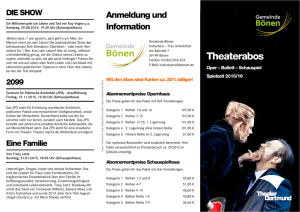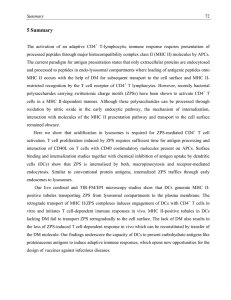- SAP Help Portal
Werbung
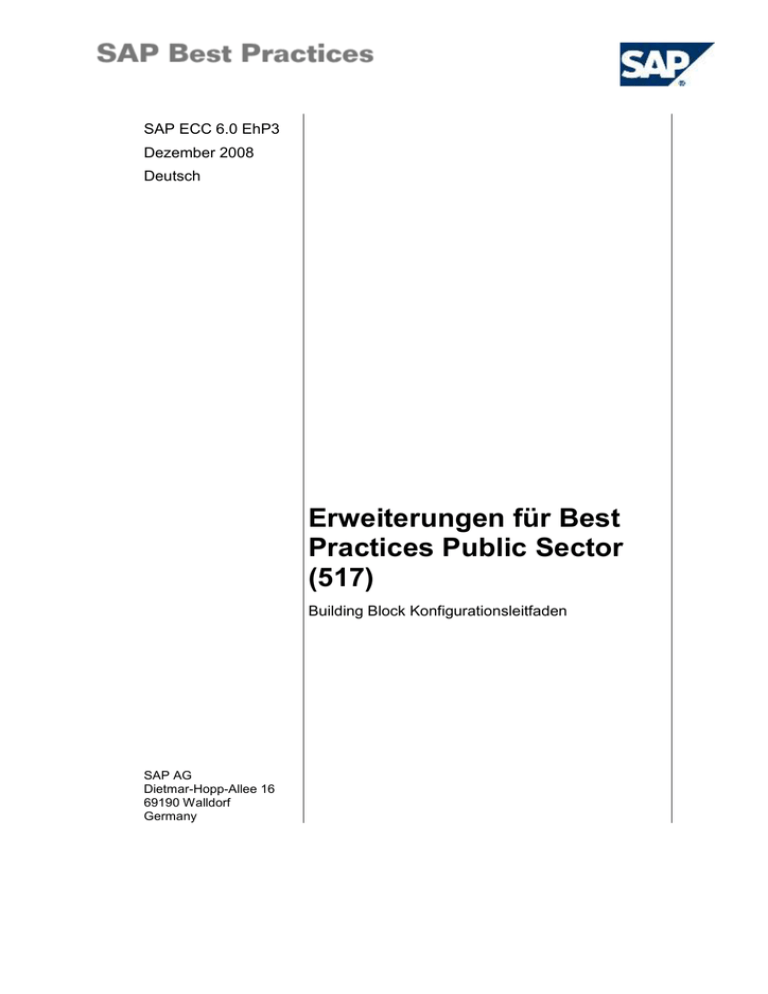
SAP ECC 6.0 EhP3
Dezember 2008
Deutsch
Erweiterungen für Best
Practices Public Sector
(517)
Building Block Konfigurationsleitfaden
SAP AG
Dietmar-Hopp-Allee 16
69190 Walldorf
Germany
SAP Best Practices
PSCD Erweiterungen (517): Konfigurationsleitfaden
Copyright
© Copyright 2008 SAP AG. Alle Rechte vorbehalten.
Weitergabe und Vervielfältigung dieser Publikation oder von Teilen daraus sind, zu welchem
Zweck und in welcher Form auch immer, ohne die ausdrückliche schriftliche Genehmigung
durch SAP AG nicht gestattet. In dieser Publikation enthaltene Informationen können ohne
vorherige Ankündigung geändert werden.
Die von SAP AG oder deren Vertriebsfirmen angebotenen Softwareprodukte können
Softwarekomponenten auch anderer Softwarehersteller enthalten.
Microsoft, Windows, Excel, Outlook und PowerPoint sind eingetragene Marken der Microsoft
Corporation.
IBM, DB2, DB2 Universal Database, OS/2, Parallel Sysplex, MVS/ESA, AIX, S/390, AS/400,
OS/390, OS/400, iSeries, pSeries, xSeries, zSeries, System i, System i5, System p, System
p5, System x, System z, System z9, z/OS, AFP, Intelligent Miner, WebSphere, Netfinity, Tivoli,
Informix, i5/OS, POWER, POWER5, POWER5+, OpenPower und PowerPC sind Marken
oder eingetragene Marken der IBM Corporation.
Adobe, das Adobe Logo, Acrobat, PostScript und Reader sind Marken oder eingetragene
Marken von Adobe Systems Inc. in den USA und/oder anderen Ländern.
Oracle ist eine eingetragene Marke der Oracle Corporation.
UNIX, X/Open, OSF/1 und Motif sind eingetragene Marken der Open Group.
Citrix, ICA, Program Neighborhood, MetaFrame, WinFrame, VideoFrame und MultiWin sind
Marken oder eingetragene Marken von Citrix Systems, Inc.
HTML, XML, XHTML und W3C sind Marken oder eingetragene Marken des W3C ®, World
Wide Web Consortium, Massachusetts Institute of Technology.
Java ist eine eingetragene Marke von Sun Microsystems, Inc.
JavaScript ist eine eingetragene Marke der Sun Microsystems, Inc., verwendet unter der
Lizenz der von Netscape entwickelten und implementierten Technologie.
SAP, R/3, xApps, xApp, SAP NetWeaver, Duet, PartnerEdge, ByDesign, SAP Business
ByDesign und weitere im Text erwähnte SAP-Produkte und -Dienstleistungen sowie die
entsprechenden Logos sind Marken oder eingetragene Marken der SAP AG in Deutschland
und anderen Ländern weltweit. Alle anderen Namen von Produkten und Dienstleistungen sind
Marken der jeweiligen Firmen. Die Angaben im Text sind unverbindlich und dienen lediglich
zu Informationszwecken. Produkte können länderspezifische Unterschiede aufweisen.
In dieser Publikation enthaltene Informationen können ohne vorherige Ankündigung geändert
werden. Die vorliegenden Angaben werden von SAP AG und ihren Konzernunternehmen
(„SAP-Konzern“) bereitgestellt und dienen ausschließlich Informationszwecken. Der SAPKonzern übernimmt keinerlei Haftung oder Garantie für Fehler oder Unvollständigkeiten in
dieser Publikation. Der SAP-Konzern steht lediglich für Produkte und Dienstleistungen nach
der Maßgabe ein, die in der Vereinbarung über die jeweiligen Produkte und Dienstleistungen
ausdrücklich geregelt ist. Aus den in dieser Publikation enthaltenen Informationen ergibt sich
keine weiterführende Haftung.
SAP Best Practices
PSCD Erweiterungen (517): Konfigurationsleitfaden
Symbole
Symbol
Bedeutung
Achtung
Beispiel
Hinweis
Empfehlung
Syntax
Typografische Konventionen
Format
Beispieltext
Beispieltext
BEISPIELTEXT
Beispieltext
BEISPIELTEXT
Beispieltext
<Beispieltext>
Beschreibung
Wörter oder Zeichen, die von der Oberfläche zitiert werden. Dazu
gehören Feldbezeichner, Bildtitel, Drucktastenbezeichner sowie
Menünamen, Menüpfade und Menüeinträge.
Verweise auf andere Dokumentationen
hervorgehobene Wörter oder Ausdrücke im Fließtext, Titel von Grafiken
und Tabellen
Namen von Systemobjekten Dazu gehören Reportnamen,
Programmnamen, Transaktionscodes, Tabellennamen und einzelne
Schlüsselbegriffe einer Programmiersprache, die von Fließtext umrahmt
sind, wie z. B. SELECT und INCLUDE.
Ausgabe auf der Oberfläche Dazu gehören Datei- und
Verzeichnisnamen und ihre Pfade, Meldungen, Namen von Variablen
und Parametern, Quelltext und Namen von Installations-, Upgrade- und
Datenbankwerkzeugen.
Tasten auf der Tastatur, wie z. B. die Funktionstaste F2 oder die StrgTaste.
Exakte Benutzereingabe. Dazu gehören Wörter oder Zeichen, die Sie
genau so in das System eingeben müssen, wie es in der
Dokumentation angegeben ist.
Variable Benutzereingabe. Die Wörter und Zeichen in spitzen
Klammern müssen Sie durch entsprechende Eingaben ersetzen, bevor
Sie sie in das System eingeben.
SAP Best Practices
PSCD Erweiterungen (517): Konfigurationsleitfaden
Inhalt
1
Anforderungen....................................................................................................................................... 13
2
Package ZPS_PSCD .............................................................................................................................. 14
2.1
3
4
Anleitung: Package ZPS_PSCD anlegen ...................................................................................... 14
Domäne .................................................................................................................................................. 15
3.1
Anleitung: Domäne anlegen ........................................................................................................... 15
3.2
ZPS_KOPIEN_DO Kopienanzahl................................................................................................... 15
3.3
ZPS_LOC_DRUCK_DO lokaler Drucker ....................................................................................... 16
3.4
ZPS_NKF_DO_BEZIRK Bezirk ...................................................................................................... 16
3.5
ZPS_PSCD_DO_KOFIZ Kontenfindungsmerkmal ........................................................................ 16
Datenelemente ....................................................................................................................................... 17
4.1
Anleitung: Datenelemente anlegen ................................................................................................ 17
4.2
ZPS_BANK1_BLZ BLZ für Mahnung 1. Spalte/ 2. Zeile Mahnwesen ........................................... 19
4.3
ZPS_BANK1_KTO KontoNr. Spalte 1 Zeile 3 Mahnwesen ........................................................... 19
4.4
ZPS_BANK1_NAME Bankname Spalte1 Zeile1 für Mahnwesen .................................................. 19
4.5
ZPS_BANK2_BLZ BLZ für Mahnung 2. Spalte/ 2. Zeile Mahnwesen ........................................... 19
4.6
ZPS_BANK2_KTO KontoNr. Spalte 2 Zeile 3 Mahnwesen ........................................................... 20
4.7
ZPS_BANK2_NAME Bankname Spalte2 Zeile1 für Mahnwesen .................................................. 20
4.8
ZPS_BANK3_BLZ BLZ für Mahnung 3. Spalte/ 2. Zeile Mahnwesen ........................................... 20
4.9
ZPS_BANK3_KTO KontoNr. Spalte 3 Zeile 3 Mahnwesen ........................................................... 20
4.10
ZPS_BANK3_NAME Bankname Spalte3 Zeile1 für Mahnwesen .................................................. 21
4.11
ZPS_BANKNAME Bankname ........................................................................................................ 21
4.12
ZPS_CHAR1MS Mahnstufenauswahl ............................................................................................ 21
4.13
ZPS_DATUMSTEXT Begleittext zum Mahndatum ........................................................................ 21
4.14
ZPS_DOUBLETTE Doubletten ausweisen (Mahnwesen) ............................................................. 22
4.15
ZPS_HAUSADRESSE Hausadresse für Mahnformular ................................................................ 22
4.16
ZPS_HINWEIS hier:Hinweis ausgeben.......................................................................................... 22
4.17
ZPS_HVORG_TXT Bezeichnung des Hauptvorganges (View: V_TFKHVO) ................................ 22
4.18
ZPS_KOPFTEXT1 Kopftext Zeile 1 des Manhformulars ............................................................... 23
4.19
ZPS_KOPFTEXT2 Kopftext Zeile 2 des Manhformulars ............................................................... 23
4.20
ZPS_KOPFTEXT3 Kopftext Zeile 3 des Manhformulars ............................................................... 23
4.21
ZPS_KOPFTEXT4 Kassenbezeichnung (Kopftext Zeile 4) ........................................................... 23
4.22
ZPS_KOPIEN Kopienanzahl .......................................................................................................... 24
4.23
ZPS_MAHNST Mahnstufe ............................................................................................................. 24
4.24
ZPS_MERKBLATT Merkblatt ausgeben ........................................................................................ 24
4.25
ZPS_NAME Name für Überweisungsträger ................................................................................... 24
4.26
ZPS_NKF_DE_BEZIRK Bezirk ...................................................................................................... 25
SAP Best Practices
5
PSCD Erweiterungen (517): Konfigurationsleitfaden
4.27
ZPS_NUMBERHANDY Handynummer aus Userstamm ............................................................... 25
4.28
ZPS_OPTXT Erklärender Text zur Position ................................................................................... 25
4.29
ZPS_PSCD_BUKRS Buchungskreis ............................................................................................. 25
4.30
ZPS_PSCD_DE_BUPTATTR01 Kontenfindung Geschäftspartner ............................................... 26
4.31
ZPS_PSCD_DE_CUST_OBJECT Customizing-Objekt ................................................................. 26
4.32
ZPS_PSCD_DE_CUST_OBJECT_DESCR Customizing-Objekt: Beschreibung .......................... 26
4.33
ZPS_PSCD_DE_DPSOBATTR01 Kontenfindung Vertragsgegenstand ....................................... 26
4.34
ZPS_PSCD_DE_PSOBTXT_2 PSCD: Beschreibung ................................................................... 27
4.35
ZPS_PSCD_DE_XDETDOCRDI_KK Einzelbelegbuchung bei Einnahmenverteilung .................. 27
4.36
ZPS_PSCD_DE_XPORE Kennzeichnen: Alle Posten einzeln bezahlen? .................................... 27
4.37
ZPS_PSCD_DO_CO_COPY_TXT Belegkopftext.......................................................................... 27
4.38
ZPS_PSCD_TDOBNAME1 Footer (Standardtext) ......................................................................... 28
4.39
ZPS_PSCD_TDOBNAME2 Logo (Bitmap-Grafik) ......................................................................... 28
4.40
ZPS_PSCD_TDOBNAME3 Kopftext (Standardtext) ...................................................................... 28
4.41
ZPS_PSCD_XUBNAME Ansprechpartner (User-ID) ..................................................................... 28
4.42
ZPS_PSOBTXT Bezeichnung eines Vertragsgegenstandes (Tabelle DPSOB) ............................ 29
4.43
ZPS_PSOBTXT_2 Erweiterung zur Bez.des Vertragsgegenstandes
(Tabelle:DPSOB) ............................................................................................................................ 29
4.44
ZPS_RSPOPNAME Lokale Druckerauswahl ................................................................................. 29
4.45
ZPS_SPOOL Spoolsteuerung ........................................................................................................ 29
4.46
ZPS_SPRECHZEIT_Z1 Sprechzeiten Zeile 1 Spalte 4 für Mahnwesenformulare ........................ 30
4.47
ZPS_SPRECHZEIT_Z2 Sprechzeiten Zeile 2 Spalte 4 für Mahnwesenformulare ........................ 30
4.48
ZPS_SPRECHZEIT_Z3 Sprechzeiten Zeile 3 Spalte 4 für Mahnwesenformulare ........................ 30
4.49
ZPS_SPRECHZEIT_Z4 Sprechzeiten Zeile 4 Spalte 4 für Mahnwesenformulare ........................ 31
4.50
ZPS_SPRECHZEIT_Z5 Sprechzeiten Zeile 5 Spalte 4 für Mahnwesenformulare ........................ 31
4.51
ZPS_TESTKNOPF Testdruckknopf für das Mahnwesen im PSCD aktivieren .............................. 31
4.52
ZPS_TVORG_TXT Teilvorgangsbezeichnung (vgl. View: V_TFKTVO) ........................................ 31
4.53
ZPS_VERDICHT Verdichtungskriterium ........................................................................................ 32
Strukturen .............................................................................................................................................. 33
5.1
Anleitung: Strukturen anlegen ........................................................................................................ 33
5.2
CI_FKKEPOS Erweiterung ............................................................................................................. 34
5.3
CI_FKKIV Erweiterung fuer Mahnen .............................................................................................. 34
5.4
CI_FKKRDI Erweiterung ................................................................................................................ 34
5.5
CI_FMFCTR CI_FMFCTR .............................................................................................................. 34
5.6
CI_PSOB Erweiterung .................................................................................................................... 34
5.7
ZPS_ANSPRECHDATEN Anspr.-Partner f.Schriftverkehr(Formularwesen:
Mahnung,etc.)................................................................................................................................. 35
5.8
ZPS_PSCD_ALV_DFKKO Einzelposten Report ............................................................................ 35
5.9
ZPS_PSCD_CO_COPY Struktur fuer CO-Plankopie .................................................................... 36
5.10
ZPS_PSCD_CO_COPY_TC Struktur fuer CO-Plankopie: Daten .................................................. 37
SAP Best Practices
6
PSCD Erweiterungen (517): Konfigurationsleitfaden
5.11
ZPS_PSCD_CUST_TREE_CONTROL Tree-Control-Struktur für Customizing-Tool .................... 37
5.12
ZPS_PSCD_VTREF Struktur für Vertragsgegenstand .................................................................. 38
Transparente-Tabellen .......................................................................................................................... 39
6.1
Anleitung: Tabellen anlegen ........................................................................................................... 39
6.2
ZPS_DEFAULT Defaulteingabe für Ansprechpartner bei Mahnwesen ......................................... 40
6.3
ZPS_DEFAULT1 Defaulteingabe für Ansprechpartner bei Mahnwesen -Testzwecke .................. 41
6.4
ZPS_MAHNDATEN Sonstige Mahndaten für PSCD ..................................................................... 41
6.5
ZPS_MAHNDATEN2 Sonstige Mahndaten für PSCD / Doublettenzusatz .................................... 42
6.6
ZPS_MAHNDATEN3 Sonstige Mahndaten für PSCD / Verdichtungskriterium ............................. 42
6.7
ZPS_MAHNDATEN4 Sonstige Mahndaten für PSCD / Hinweis ausgeben................................... 42
6.8
ZPS_MAHNDATEN5 Sonstige Mahndaten für PSCD / Merkblatt ausgeben ................................ 43
6.9
ZPS_MAHND_CUST Zusatzdaten zur Formularsteuerung für das
Anwendungsformular ..................................................................................................................... 43
6.10
ZPS_MAHND_PSTX2 Mahnstufendeklaration .............................................................................. 44
6.11
ZPS_MAHND_PSTXT Positionstextaussteuerung im Mahnwesen ............................................... 44
6.12
ZPS_PSCD_BUPT_DP Geschäftspartner: keine Prüfung auf Doppelanlage ............................... 45
6.13
ZPS_PSCD_CUST Steuerung der Customizing-Objekte (mandantenunabhängig) ...................... 45
6.14
ZPS_PSCD_CUSTDEF Definition eigener Customizing-Objekte
(mandantenunabhängig) ................................................................................................................ 46
6.15
ZPS_PSCD_ELKO_VW Elektr. Kontoauszug: Steuerung VerwendungszweckInterpretion ..................................................................................................................................... 46
6.16
ZPS_PSCD_FORMS PSCD-Formulare: Absenderangaben, Ansprechp. je
Buchungskreis ................................................................................................................................ 47
6.17
ZPS_PSCD_KA_KZSP Kontoauszug: Verarbeitung spezieller Kassenzeichen ........................... 48
6.18
ZPS_PSCD_MAKO_VW Man. Kontoauszug: Steuerung VerwendungszweckInterpretion ..................................................................................................................................... 48
6.19
ZPS_PSCD_MV_IE Umsetzung Mahnverfahren intern -> extern.................................................. 49
6.20
ZPS_PSCD_PLZ_EIG eigene Postleitzahlen ................................................................................ 50
6.21
ZPS_PSCD_PSOB_US Zuordnung Sachbearbeiter -> Vertragsgegenstandsart ......................... 51
6.22
ZPS_PSCD_PSOB_VK Zuordnung Vertragskontotyp -> Vertragsgegenstandsart ....................... 51
6.23
ZPS_PSCD_PYGR_VG Zuordnung Vertragsgegenstand -> Zahlungsgruppierung ..................... 52
6.24
ZPS_PSCD_PYGR_VK Zuordnung Vertragskonto -> Zahlungsgruppierung ................................ 52
6.25
ZPS_PSCD_RL_CO Rückläufer CO-Kontierung ........................................................................... 53
6.26
ZPS_PSCD_T028H Zuordnung manueller Vorgänge zu internen Vorgängen .............................. 54
6.27
ZPS_PSCD_TBPA01 GPartner-Attribut 1: Kontenfindungsmerkmal ............................................. 54
6.28
ZPS_PSCD_TBPA01T GPartner-Attribut 1 - Text: Kontenfindungsmerkmal ................................ 54
6.29
ZPS_PSCD_TVGA01 VGegenstand-Attribut 1: Kontenfindungsmerkmal ..................................... 55
6.30
ZPS_PSCD_TVGA01T VGegenstand-Attribut 1 - Text: Kontenfindungsmerkmal ........................ 55
6.31
ZPS_PSCD_TVGKOFI Art VGegenstand: Kontierungszuordnung ............................................... 56
6.32
ZPS_PSCD_ZLSP_VG Zuordnung Vertragsgegenstand -> Zahlsperre ....................................... 58
SAP Best Practices
6.33
7
8
9
PSCD Erweiterungen (517): Konfigurationsleitfaden
ZPS_TA_PSOB_USER PSCD: Zuordnung Sachbearbeiter ->
Vertragsgegenstandsart ................................................................................................................. 58
Append-Tabellen ................................................................................................................................... 59
7.1
ZPS_PSCD_BUT000 Erweiterung BUT000 ................................................................................... 59
7.2
ZPS_PSCD_VBKD Erweiterung VBKD.......................................................................................... 59
7.3
ZPS_PSCD_VBRK Erweiterung VBRK.......................................................................................... 59
Tabellen-Pflegedialoge ......................................................................................................................... 60
8.1
Anleitung: Pflegedialoge mittels Tabellenpflegegenerator erstellen .............................................. 60
8.2
Tabellen mit Pflegedialogen ........................................................................................................... 60
Sperrobjekte........................................................................................................................................... 62
9.1
Anleitung: Sperrobjekte anlegen .................................................................................................... 62
9.2
EZPS_PSCD_COCOPY Sperrobjekt für CO-Plankopieren ........................................................... 63
10 SPA/GPA-Parameter ............................................................................................................................. 64
10.1
Anleitung: SPA/GPA-Parameter anlegen ....................................................................................... 64
10.2
Liste der SPA/GPA-Parameter ....................................................................................................... 64
11 Suchhilfen .............................................................................................................................................. 65
11.1
Anleitung: Suchhilfen anlegen ........................................................................................................ 65
11.2
ZPS_PSCD_ASH_BUPA_PSOBKEY Partner nach Vertragsgegenstand ..................................... 66
11.3
ZPS_PSCD_SH_BUPA_PSOBKEY Partner nach Vertragsgegenstand ....................................... 67
11.4
ZPS_PSCD_SH_CUSTDEF Suchhilfe für Customizing-Objekte ................................................... 67
12 Nachrichtenklassen .............................................................................................................................. 68
12.1
Anleitung: Nachrichtenklassen anlegen ......................................................................................... 68
12.2
ZPS_PSCD PSCD: Nachrichtenklasse .......................................................................................... 70
12.3
ZPS_PSCD_CO PSCD: Meldungen für CO .................................................................................. 74
13 Berechtigungsobjekte ........................................................................................................................... 78
13.1
Ber.Obj.Klasse: ZPS Berechtigungsklasse für PSCD .................................................................... 78
13.1.1
Anleitung: Berechtigungsobjektklasse und Berechtigungsobjekt anlegen .............................. 78
13.1.2
Ber.Object: ZPS_PSCD01 PSCD: mehrfache Übernahme ELKO/MANKO ............................ 80
14 Nummernkreisobjekte ........................................................................................................................... 81
15 Funktionsgruppen ................................................................................................................................. 83
15.1
Anleitung: Funktionsgruppen und deren Funktionsbausteine anlegen .......................................... 83
15.2
FuGr ZPS_PSCD_BDT_PSOB PSCD: Erweiterung Vertragsgegenstand .................................... 87
15.2.1
Globale Includes ...................................................................................................................... 87
15.2.2
Anlegen Dynpro SAPLZPS_PSCD_BDT_PSOB 0900 ........................................................... 87
15.2.3
FB: ZPS_PSCD_BDT_PSOB_DINP2 BDT: PSOB Zeitpunkt 'DI Datenfelder
füllen' ........................................................................................................................................ 88
15.2.4
FB: ZPS_PSCD_BDT_PSOB_DSAVB DSAVB: Vertragsgegenstand
(Zuordnung GArt - VKtyp) ........................................................................................................ 89
15.2.5
FB: ZPS_PSCD_BDT_PSOB_ISSTA BDT: PSOB Zeitpunkt 'Initialisierung' .......................... 89
15.2.6
FB: ZPS_PSCD_BDT_PSOB_ISSTA_CA BDT: PSOB Zeitpunkt 'Initialisierung' ................... 89
SAP Best Practices
15.2.7
15.2.8
PSCD Erweiterungen (517): Konfigurationsleitfaden
FB: ZPS_PSCD_BDT_PSOB_PAI_ZPSOB11 BDT: PAI Baustein Sicht
PSOB11 ................................................................................................................................... 89
FB: ZPS_PSCD_BDT_PSOB_PBO_ZPSOB11 BDT: PBO Baustein Sicht
PSOB11 ................................................................................................................................... 89
15.3
FuGr ZPS_PSCD_BP_EXT PSCD: Erweiterung Geschäftspartner .............................................. 89
15.3.1
Globale Includes ...................................................................................................................... 89
15.3.2
Anlegen Dynpro SAPLZPS_PSCD_BP_EXT 0100 ................................................................. 90
15.3.3
Anlegen Dynpro SAPLZPS_PSCD_BP_EXT 0110 ................................................................. 90
15.3.4
FB: ZPS_PSCD_BP_EXT_DCHCK Zeitpunkt DCHCK: Sichtübergreifende
Prüfungen ................................................................................................................................ 91
15.3.5
FB: ZPS_PSCD_BP_EXT_DSAVB Datenübergabe an BDT .................................................. 91
15.3.6
FB: ZPS_PSCD_BP_EXT_ISDST Datenübernahme von BDT ............................................... 91
15.3.7
FB: ZPS_PSCD_BP_EXT_PAI_0100 Dynpro 0100: PAI ........................................................ 91
15.3.8
FB: ZPS_PSCD_BP_EXT_PAI_0110 Dynpro 0110: PAI ........................................................ 91
15.3.9
FB: ZPS_PSCD_BP_EXT_PBO_0100 Dynpro 0100: PBO .................................................... 91
15.3.10 FB: ZPS_PSCD_BP_EXT_PBO_0110 Dynpro 0110: PBO .................................................... 91
15.3.11 FB: ZPS_PSCD_BP_EXT_XCHNG Datentransfer ................................................................. 92
15.4
FuGr ZPS_PSCD_ELKO PSCD: ELKO und MANKO .................................................................... 92
15.4.1
Globale Includes ...................................................................................................................... 92
15.4.2
FB: ZPS_PSCD_ELKO_KLAERUNG PSCD: ELKO-Verwendungszweckint. als
Klärungsfall setzen................................................................................................................... 93
15.4.3
FB: ZPS_PSCD_ELKO_Z100 PSCD: ELKO-Verwendungszweckint.
Buchungsregel Z100 ................................................................................................................ 93
15.4.4
FB: ZPS_PSCD_ELKO_Z203 PSCD: ELKO-Verwendungszweckint.
Buchungsregel Z203 ................................................................................................................ 94
15.4.5
FB: ZPS_PSCD_ELKO_Z299 PSCD: ELKO-Verwendungszweckint.
Buchungsregel Z299 ................................................................................................................ 95
15.4.6
FB: ZPS_PSCD_MANKO_KLAERUNG PSCD: MANKO-Verwendungszweckint.
als Klärungsfall setzen ............................................................................................................. 95
15.4.7
FB: ZPS_PSCD_MANKO_Z100 PSCD: MANKO-Verwendungszweckint.
Buchungsregel Z100 ................................................................................................................ 96
15.5
FuGr ZPS_PSCD_FMCACOV_CALLS PSCD: FGrp für Absprünge in andere TAs .................... 96
15.5.1
Globale Includes ...................................................................................................................... 96
15.5.2
FB: ZPS_PSCD_FMCACOV_FP04HP Aufruf Kontenstand ................................................... 97
15.6
FuGr ZPS_PSCD_FQEVENTS PSCD: FBausteine fuer FQEVENTS ........................................... 97
15.6.1
Globale Includes ...................................................................................................................... 97
15.6.2
Oberfläche zum Programm: SAPLZPS_PSCD_FQEVENTS .................................................. 98
15.6.3
Anlegen Dynpro SAPLZPS_PSCD_FQEVENTS 0100 ........................................................... 99
15.6.4
Anlegen Dynpro SAPLZPS_PSCD_FQEVENTS 2000 ........................................................... 99
15.6.5
FB: ZPS_PSCD_FQEVENT_0040 Zusatzprüfungen für einen offenen Posten ..................... 99
15.6.6
FB: ZPS_PSCD_FQEVENT_0103 Anfangssortierung OP-Bearbeitung /
Massenänderung Belege ....................................................................................................... 100
15.6.7
FB: ZPS_PSCD_FQEVENT_0111 Aufbau einer Akontozahlung aus
Zahlungseingang ................................................................................................................... 100
15.6.8
FB: ZPS_PSCD_FQEVENT_0241 Neuer Abstimmschlüssel für Zahlungsstapel ................ 101
15.6.9
FB: ZPS_PSCD_FQEVENT_0290 Rückläufer - Rückläufergebühren
vervollständigen ..................................................................................................................... 101
15.6.10 FB: ZPS_PSCD_FQEVENT_0291 Rückläufer - komplettieren Einzelzeilen ........................ 102
15.6.11 FB: ZPS_PSCD_FQEVENT_0299 Rückläufer: Nach dem Buchen des Stapels .................. 102
15.6.12 FB: ZPS_PSCD_FQEVENT_0300 Mahnen - Mahnvorschlag nachbearbeiten .................... 103
15.6.13 FB: ZPS_PSCD_FQEVENT_0360 Mahnen: Muster Mahnaktivitätenlauf:
Gebühr 1 ................................................................................................................................ 103
15.6.14 FB: ZPS_PSCD_FQEVENT_0361 HW 745322: Mahnen: Muster
Mahnaktivitätenlauf: Gebühr 2 ............................................................................................... 104
15.6.15 FB: ZPS_PSCD_FQEVENT_0370 VKK Mahnen - Muster: Musterbaustein
Zinsberechnung ..................................................................................................................... 105
15.6.16 FB: ZPS_PSCD_FQEVENT_0705 FI-CA Korrespondenz - Musterbaustein
Korrespondenzanforderung (Mahnen) .................................................................................. 105
SAP Best Practices
PSCD Erweiterungen (517): Konfigurationsleitfaden
15.6.17 FB: ZPS_PSCD_FQEVENT_0940 Überleitung ins Hauptbuch: ZUONR
ermitteln ................................................................................................................................. 106
15.6.18 FB: ZPS_PSCD_FQEVENT_0950 Zahlungsstapelübernahme: Selektion
ergänzen ................................................................................................................................ 107
15.6.19 FB: ZPS_PSCD_FQEVENT_0953 Übernahme elektronischer Kontoauszug:
Zahlungsstapelposition ergänzen .......................................................................................... 108
15.6.20 FB: ZPS_PSCD_FQEVENT_0955 Übernahme Kontoauszug: Art des Stapels
festlegen ................................................................................................................................ 108
15.6.21 FB: ZPS_PSCD_FQEVENT_0963 Übernahme elektronischer Kontoauszug:
Rückläuferstapelposition ergänzen ........................................................................................ 110
15.6.22 FB: ZPS_PSCD_FQEVENT_0964 Übernahme elektronischer Kontoauszug:
Rückläuferstapelkopf ergänzen ............................................................................................. 111
15.6.23 FB: ZPS_PSCD_FQEVENT_1017 Konto: applikationsspez. Vorschlagswerte
festlegen ................................................................................................................................ 111
15.6.24 FB: ZPS_PSCD_FQEVENT_1102 Substitution im OP ......................................................... 112
15.6.25 FB: ZPS_PSCD_FQEVENT_1128 Massenänderung - Zusatzselektionen ........................... 112
15.6.26 FB: ZPS_PSCD_FQEVENT_1320 Komplettieren Belegpositionen FKKOP ......................... 113
15.6.27 FB: ZPS_PSCD_FQEVENT_1801 Daten zu Sperren vor und nach der
Änderung ausgeben .............................................................................................................. 114
15.6.28 FB: ZPS_PSCD_FQEVENT_3000 Zeitpunkt 3000: Belegposition im Ratenplan
um weitere Felder ergänzen .................................................................................................. 115
15.6.29 FB: ZPS_PSCD_FQEVENT_3005 Ratenplan: Fälligkeit und Betrag ändern ....................... 115
15.6.30 FB: ZPS_PSCD_FQEVENT_3030 Fabrikkalenderermittlung für Ratenpläne ...................... 116
15.6.31 FB: ZPS_PSCD_FQEVENT_5030 Ausbuchen: Kontierungsdaten ergänzen ...................... 116
15.6.32 FB: ZPS_PSCD_FQEVENT_5502 Workflow: Prüfen, ob Storno bestätigt
werden muß ........................................................................................................................... 117
15.6.33 FB: ZPS_PSCD_FQEVENT_5508 Workflow: Prüfen, ob
Rückzahlungsanforderung bestätigt werden muß ................................................................. 118
15.6.34 FB: ZPS_PSCD_FQEVENT_5510 Workflow: Prüfen, ob Anordnung bestätigt
werden muss.......................................................................................................................... 118
15.6.35 FB: ZPS_PSCD_FQEVENT_5512 Workflow: Prüfen, ob Ausbuchung bestätigt
werden muss.......................................................................................................................... 119
15.6.36 FB: ZPS_PSCD_FQEVENT_6500 Substitutionen bei Anordnungen.................................... 120
15.6.37 FB: ZPS_PSCD_FQEVENT_6502 Anordnung prüfen .......................................................... 120
15.6.38 FB: ZPS_PSCD_FQEVENT_6508 Muster: Anordnung - Zusatzaktionen............................. 121
15.6.39 FB: ZPS_PSCD_FQEVENT_P128 GP-Übersicht - Event P128: Lesen der
Kontenstandsanzeige ............................................................................................................ 121
15.6.40 FB: ZPS_PSCD_FQEVENT_P500 Prüfziffer Vertragsgegenstand ....................................... 122
15.7
FuGr ZPS_PSCD_SONST PSCD: sonst. FBausteine ................................................................. 122
15.7.1
Globale Includes .................................................................................................................... 122
15.7.2
FB: ZPS_PSCD_CONTROL_DIGIT_APPEND Prüfziffer errechnen und an
übergebene Nummer anhängen ............................................................................................ 123
15.7.3
FB: ZPS_PSCD_CONTROL_DIGIT_CHECK Übergebene Nummer überprüfen
(Prüfziffer) .............................................................................................................................. 123
15.7.4
FB: ZPS_PSCD_SEL_TYPE_CHECK_0001 Musterbaustein: Prüfung eines
Selektionstyps ........................................................................................................................ 123
15.7.5
FB: ZPS_PSCD_SUBMIT_RFKORD30 Report 'ZPS_PSCD_RFKORD30' zum
Ausdruck FI-Beleg rufen ........................................................................................................ 124
15.8
FuGr ZPS_PSCD_Y20D Zinsroutinen ......................................................................................... 125
15.8.1
Globale Includes .................................................................................................................... 125
15.8.2
FB: ZPS_PSCD_COMPUTE_ZINS_MONATE Berechnung von Zinsmonaten .................... 125
16 ABAP Programme (Reports) .............................................................................................................. 126
16.1
Anleitung: Programme anlegen .................................................................................................... 126
16.2
Programm Z_FKK_ADDFUNCT Stundungsfkt. aktivieren: Hinweis 892007 ............................... 127
16.3
Programm ZPS_AKOPL_RESET IM Löschen Afa-Simulation (Hinweis 716270) ....................... 128
SAP Best Practices
PSCD Erweiterungen (517): Konfigurationsleitfaden
16.4
Programm ZPS_MAHNDATEN_KOPIE Formulareinstellungen (aus Trans.
ZPS_MAHNDATEN) kopieren ...................................................................................................... 128
16.5
Programm ZPS_MAHNDATEN_KOPIE2 Formulareinstellungen (aus Trans.
ZPS_MAHNDATEN) kopieren ...................................................................................................... 128
16.6
Programm ZPS_MAHNDATEN_MONITOR Zusammfassung der
Mahnkorrespondenzdrucktransaktionen ...................................................................................... 129
16.7
Programm ZPS_MAHNDATEN_TEXTPFLEGE Kopf-/Fußtextpflege der Formulare
des Mahnwesens.......................................................................................................................... 129
16.8
Programm ZPS_MAHNDATEN_TEXTPFLEGEI Standardtextbausteine übersteuern ................ 129
16.9
Programm ZPS_PDF PDF-Konvertierer ...................................................................................... 130
16.10 Programm ZPS_PROJFISTL Finanzstelle aus Projekt anlegen .................................................. 130
16.11 Programm ZPS_PSCD_BANKENGRUPPE_SETZEN Bankengruppen in der BLZTabelle (BNKA) setzen ................................................................................................................. 131
16.12 Programm ZPS_PSCD_GETDATA_FOR_FORMS FI: Datenbeschaffung für
Formulardruck (SAPscript) ........................................................................................................... 131
16.13 Programm ZPS_PSCD_INKASSO_GPARTNER Info Vollstreckung: Änderung
Geschäftspartner .......................................................................................................................... 131
16.14 Programm ZPS_PSCD_INKASSO_RUECKRUF Info Vollstreckung: Rückruf ............................ 131
16.15 Programm ZPS_PSCD_INKASSO_ZEINGANG Info Vollstreckung:
Zahlungseingang .......................................................................................................................... 132
16.16 Programm ZPS_PSCD_QUERY_FP06 Queryabsprung in Transaktion FP06 ............................ 132
16.17 Programm ZPS_PSCD_REVENUE_DISTRIBUTION Einnahmenverteilung............................... 132
16.18 Programm ZPS_PSCD_RFEBKAP0_VWEZW Ausdruck Kontoauszug ...................................... 133
16.19 Programm ZPS_PSCD_RFKKALCK Auswerten betriebswirtschaftlicher Sperren ...................... 134
16.20 Programm ZPS_PSCD_RFKKKA00 Übernahme von Daten aus man. Kontoauszug
in Zahlungs-/Rückläuferstapel ...................................................................................................... 135
16.21 Programm ZPS_PSCD_RFKKRD00 Einnahmenverteilung: Belege erzeugen und
buchen .......................................................................................................................................... 137
17 ABAP-Modulpools ............................................................................................................................... 139
17.1
Anleitung: Modulpools anlegen .................................................................................................... 139
17.2
Modulpool SAPMZPS_PSCD_CUST Objekt-Customizing für eigene Objekte............................ 142
17.2.1
Includes .................................................................................................................................. 142
17.2.2
Oberfläche zum Programm: SAPMZPS_PSCD_CUST ........................................................ 142
17.2.3
Anlegen Dynpro SAPMZPS_PSCD_CUST 0100 .................................................................. 143
17.2.4
Anlegen Dynpro SAPMZPS_PSCD_CUST 0200 .................................................................. 143
17.2.5
Anlegen Dynpro SAPMZPS_PSCD_CUST 0250 .................................................................. 144
17.3
Modulpool SAPMZPS_PSCD_DFKKRDI Einnahmeverteilung:
Einzelbelegbuchungs-Kennzeichen setzen ................................................................................. 144
17.3.1
Includes .................................................................................................................................. 144
17.3.2
Oberfläche zum Programm: SAPMZPS_PSCD_DFKKRDI .................................................. 145
17.3.3
Anlegen Dynpro SAPMZPS_PSCD_DFKKRDI 0200 ............................................................ 146
17.4
Modulpool SAPMZPS_PSCD_FMCACOV Programm
SAPMZPS_PSCD_FMCACOV .................................................................................................... 146
17.4.1
Includes .................................................................................................................................. 146
17.4.2
Anlegen Dynpro SAPMZPS_PSCD_FMCACOV 0901 .......................................................... 146
17.5
Modulpool ZPS_PSCD_CO_UMBUCHUNG CO-Planwerte kopieren ......................................... 146
17.5.1
Includes .................................................................................................................................. 146
17.5.2
Oberfläche zum Programm: ZPS_PSCD_CO_UMBUCHUNG ............................................. 147
SAP Best Practices
17.5.3
17.5.4
PSCD Erweiterungen (517): Konfigurationsleitfaden
Anlegen Dynpro ZPS_PSCD_CO_UMBUCHUNG 0100....................................................... 148
Anlegen Dynpro ZPS_PSCD_CO_UMBUCHUNG 0300....................................................... 149
18 Transaktionen ...................................................................................................................................... 150
18.1
Anleitung: Transaktionen anlegen ................................................................................................ 150
18.2
Transaktion ZPS_DEFAULT Defaulteing. für Anspr-Partner Mahnw .......................................... 150
18.3
Transaktion ZPS_MAHNDATEN Sonstige Mahndaten für PSCD ............................................... 151
18.4
Transaktion ZPS_MAHND_CUST Zusatzcustomizing für Mahnformulare .................................. 151
18.5
Transaktion ZPS_MAHND_MONITOR Transaktionsmonitor für Mahndruck .............................. 151
18.6
Transaktion ZPS_MAHND_PARTNER Sachbearbeiterfindung für Mahnwesen ......................... 152
18.7
Transaktion ZPS_MAHND_PSTXT Positionstextsteuerung für Mahnwesen .............................. 152
18.8
Transaktion ZPS_PSCD_CO_PLANUMB Planwerte-Umbuchung (Jahreswerte) ....................... 152
18.9
Transaktion ZPS_PSCD_CUST Einstieg: Objekt-Customizing ................................................... 152
18.10 Transaktion ZPS_PSCD_DFKKRDI Einzelbelegbuchung-Kz. setzen ......................................... 153
18.11 Transaktion ZPS_PSCD_EV Einnahmeverteilung ....................................................................... 153
18.12 Transaktion ZPS_PSCD_FPB7 Übernahme manueller Kontoauszug ......................................... 153
18.13 Transaktion ZPS_PSCD_FPLKA Auswerten BWL-Sperren ........................................................ 153
18.14 Transaktion ZPS_PSCD_IK_GPARTNER Inkasso: Analyse Änderungen GPartner .................. 153
18.15 Transaktion ZPS_PSCD_IK_RUECKRUF Inkasso: Analyse Rückruf ......................................... 154
18.16 Transaktion ZPS_PSCD_IK_ZEINGANG Inkasso: Analyse Zahlungseingang ........................... 154
18.17 Transaktion ZPS_PSCD_RDCA Kreditorische Belege senden ................................................... 154
19 Smartforms-Stile ................................................................................................................................. 155
19.1
Anleitung: Stile für Smartforms installieren .................................................................................. 155
19.2
ZPS_FM_DE ................................................................................................................................ 155
19.3
ZPS_PSCD ................................................................................................................................... 156
20 Sapscript-Stile ..................................................................................................................................... 157
20.1
Anleitung: Stile für Sapscript-Formulare installieren .................................................................... 157
20.2
SAPscript-Stil ZPS_PSCD ........................................................................................................... 157
21 Standardtexte....................................................................................................................................... 158
21.1
Anleitung: Standardtexte installieren ............................................................................................ 158
21.2
Standardtext ZPS_PSCD_FOOTER_MUSTERHAUSEN............................................................ 158
22 Bitmap-Grafiken................................................................................................................................... 160
22.1
Anleitung: Bitmap-Grafiken installieren ........................................................................................ 160
22.2
Bitmap-Grafik ZMUSTERHAUSEN_SAP ..................................................................................... 161
23 Eintrag in der Formular-Steuerungstabelle aufnehmen .................................................................. 162
23.1
Anleitung: Tabelleneintrag pflegen ............................................................................................... 162
24 Smartform-Textbausteine ................................................................................................................... 163
24.1
Anleitung: Anwendungsformulare installieren .............................................................................. 163
24.2
ZMAHNTEXT01............................................................................................................................ 163
SAP Best Practices
PSCD Erweiterungen (517): Konfigurationsleitfaden
24.3
ZMAHNTEXT02............................................................................................................................ 164
24.4
ZMAHNTEXT03............................................................................................................................ 164
24.5
ZMAHNTEXT04............................................................................................................................ 164
24.6
ZMAHNTEXT05............................................................................................................................ 164
24.7
ZMAHNTEXT06............................................................................................................................ 164
24.8
ZMAHNTEXT07............................................................................................................................ 164
25 Anwendungsformulare ....................................................................................................................... 165
25.1
Anleitung: Anwendungsformulare installieren .............................................................................. 165
25.2
ZPS_FMCA_ABHOLAUFTRAG ................................................................................................... 176
25.3
ZPS_FMCA_AMTSHILFE ............................................................................................................ 176
25.4
ZPS_FMCA_MAHNUNG .............................................................................................................. 176
25.5
ZPS_FMCA_VOLLSTRECKUNG ................................................................................................ 176
25.6
ZPS_PSCD_CA_BALANOTE_SAMPLE ..................................................................................... 176
25.7
ZPS_PSCD_CA_INSTALL_SAMPLE1 ........................................................................................ 176
25.8
ZPS_PSCD_CA_PAYMENT_SAMPLE ....................................................................................... 176
25.9
ZPS_PSCD_CA_REQUEST_SAMPLE_SF ................................................................................. 177
25.10 ZPS_PSCD_CA_RETURN_SAMPLE .......................................................................................... 177
26 BADI-Enhancements ........................................................................................................................... 178
26.1
Anleitung: BADI-Enhancment installieren .................................................................................... 178
26.2
ZPS_NEGATIVE_PLANWERTE .................................................................................................. 179
27 Sonstige Erweiterungen ..................................................................................................................... 180
27.1
Erweiterung "Ordnungsbegriff" aktivieren .................................................................................... 180
SAP Best Practices
PSCD Erweiterungen (517): Konfigurationsleitfaden
1 Anforderungen
Zur Realisierung der Anforderungen im Best Practices for Public Sector (Germany) sind
Erweiterungen im ABAP-Dictionary (Domäne, Datenelemente, Strukturen, Tabellen, usw) und
Zusatzprogramme (Funktionsbausteine, Modulpools, und ABAP-Reports, sowie Formulare)
erforderlich. Die Eigenschaften und Aufbau dieser Entwicklungsobjekte werden in diesem
Dokument in detailierter Form dargestellt und das Anlegen dieser Objekte im ABAPRepository beschrieben.
Die meisten Entwicklungsobjekte werden innerhalb des Objekt-Browsers (Transaktion SE80)
angelegt. Ausnahmen sind Berechtigungsobjektklasse, Bitmap-Grafik, Sapscript-/SmartformStile, Anwendungsformulare, und Aktivierung der Erweiterung 'Ordnungsegriff'. Diese Objekte
werden ausserhalb des Objekt Navigators angelegt bzw. aktiviert und in der entsprechende
Anleitung in diesem Dokument so vermerkt.
Um die Zeit für die Installation zu verkürzen wurden die Eigenschaften für viele Objekte in
einer bestimmten Form ausgegeben, damit sie mit "Copy&Paste" aus diesen Word-Dokument
in das entsprechende Bearbeitungsbild am System übernommen werden können. Das soll
vor allem bei den Listen der Felder für Strukturen und Tabellen, bei Texte (Nachrichten,
Selektionstexte, Textsymbole), sowie auch bei den Schnittstellen-Parameter für
Funktionsbausteine hilfreich sein.
Die Quellcodes für sämtliche ABAP-Programmteile wurden in diesem Word-Dokument
eingebettet mit Hilfe des MS-Windows-Zubehörprogramms Object Packager. Mit einem
Doppelklick auf das Symbolbild der Datei öffnet sich das Textfile, dessen Inhalt auch mit
"Copy&Paste" im ABAP-Editor übernommen werden kann.
SAP Best Practices
PSCD Erweiterungen (517): Konfigurationsleitfaden
2 Package ZPS_PSCD
2.1
Anleitung: Package ZPS_PSCD anlegen
Schritt
Anleitung
Ergebnis / Bemerkungen
1
Führen Sie Transaktionscode SE80
(Objekt-Navigator) aus und stellen Sie
sicher, dass der Repository-Browser
aktiv ist.
[Im oberen linken Bildbereich,
drücken Sie die Taste Repository
Browser]
2
Wählen Sie Paket in der ObjektAuswahlliste.
3
Im Eingabefeld gleich unterhalb der
Objekt-Auswahlliste geben Sie den
Namen des Pakets ein.
4
Drücken Sie die Anzeigen-Taste
[Brille]
5
Bestätigen Sie mit [Ja] die Frage, ob
das Paket angelegt werden soll.
6
Im Pop-Up-Fenster Package Builder:
Paket anlegen, pflegen Sie folgende
Attribute zum Paket und drücken Sie
Sichern bzw. [ENTER].
Kurzbeschreibung
Softwarekomponente
7
In der Pop-Up-Fenster Abfrage…
Workbench-Auftrag geben Sie die
Kennung des Workbench-Auftrags ein
und drücken Sie [ENTER]
ZPS_PSCD
Erweiterungen für PSCD
HOME
Das Paket ist im ABAP Repository
abgelegt und steht zur Aufnahme
weiterer Entwicklungsobjekte zur
Verfügung.
SAP Best Practices
PSCD Erweiterungen (517): Konfigurationsleitfaden
3 Domäne
3.1
Anleitung: Domäne anlegen
Schritt
Anleitung
Ergebnis / Bemerkungen
1
Im Navigationsbaum zum Paket,
klicken Sie mit der rechten Maustaste
auf den Namen des Pakets.
Das Kontextmenü öffnet sich.
2
Wählen Sie im Kontextmenü Anlegen
Dictionary-Objekt Domäne.
Ein Pop-Up-Fenster zur Eingabe des
Domänennamens erscheint.
3
Im Pop-Up-Fenster Domäne anlegen
geben Sie den Namen des
Domänenobjekts ein und drücken Sie
[ENTER].
Eine Bearbeitungsmaske zur Pflege
von Domänen erscheint im rechten
Bildbereich.
4
Pflegen Sie zuerst die
Kurzbeschreibung der Domäne.
5
Geben Sie die in der Rubrik
Definition vorhandenen Attribute im
gleichnamigen Register im
Bearbeitungsbild ein.
6
Falls vorhanden, geben Sie die in der
Rubrik Wertebereich Attribute im
gleichnamigen Register im
Bearbeitungsbild ein.
7
Wählen Sie das Menükommando
Domäne Aktivieren
Ein Pop-Up-Fenster zur Pflege des
Objektkatalogeintrags erscheint
8
Im Pop-Up-Fenster
Objektkatalogeintrag pflegen geben
Sie den Namen des Pakets ein und
drücken Sie Sichern [ENTER]
Ein Pop-Up-Fenster zur Eingabe eines
Workbench-Auftrags erscheint.
9
Geben Sie die Kennung des
Workbench-Auftrags ein und drücken
Sie [ENTER]
Die Domäne ist im ABAP DataDictionary gespeichert und aktiviert.
3.2
ZPS_KOPIEN_DO Kopienanzahl
Definition:
Format
Datentyp: INT1 Länge: 3
Ausgabeeigenschaften
Ausgabelänge: 3
Es wird kein Vorzeichen ausgegeben
SAP Best Practices
PSCD Erweiterungen (517): Konfigurationsleitfaden
Wertebereich
0
nur Original
2
eine Kopie und Original
3
zwei Kopien und Original
4
drei Kopien und Original
5
vier Kopien und Original
6
fünf Kopien und Original
7
sechs Kopien und Original
8
sieben Kopien und Original
9
acht Kopien und Original
3.3
ZPS_LOC_DRUCK_DO
lokaler Drucker
Definition:
Format
Datentyp: CHAR Länge: 1
Ausgabeeigenschaften
Ausgabelänge: 1
Groß- und Kleinschreibung werden nicht unterschieden
Wertebereich
X
Lokaler Drucker
3.4
ZPS_NKF_DO_BEZIRK
Bezirk
Definition:
Format
Datentyp: CHAR Länge: 4
Ausgabeeigenschaften
Ausgabelänge: 4
Groß- und Kleinschreibung werden nicht unterschieden
3.5
ZPS_PSCD_DO_KOFIZ
Kontenfindungsmerkmal
Definition:
Format
Datentyp: CHAR Länge: 1
Ausgabeeigenschaften
Ausgabelänge: 1
Groß- und Kleinschreibung werden nicht unterschieden
SAP Best Practices
PSCD Erweiterungen (517): Konfigurationsleitfaden
4 Datenelemente
4.1
Anleitung: Datenelemente anlegen
Schritt
Anleitung
Ergebnis / Bemerkungen
1
Im Navigationsbaum zum Paket
klicken Sie mit der rechten Maustaste
auf den Namen des Pakets.
Das Kontextmenü öffnet sich.
2
Wählen Sie im Kontextmenü Anlegen
Dictionary-Objekt
Datenelement.
Ein Pop-Up-Fenster zur Eingabe des
Namens des Datenelements
erscheint.
3
Im Pop-Up-Fenster Datenelement
anlegen geben Sie den Namen des
Datenelements ein und drücken Sie
[ENTER].
Eine Bearbeitungsmaske zur Pflege
von Datenelementen erscheint im
rechten Bildbereich.
4
Pflegen Sie zuerst die
Kurzbeschreibung des
Datenelements.
5
Geben Sie die in der Rubrik Datentyp
beschriebenen Attribute im Reiter
Datentyp im Bearbeitungsbild ein.
6
Falls die Rubrik Zustatzeigenschaften
in der Auflistung vorhanden ist,
wechseln Sie zum Reiter
Zusatzeigenschaften und pflegen Sie
die entsprechenden Attribute.
7
Wechseln Sie im Bearbeitungsbild
zum Reiter Feldbezeichner und
geben Sie die in der Rubrik
Feldbezeichner gelisteten Texte ein.
N.B: mit gedrückter ALT- Taste
können dann alle FeldbezeichnerTexte in dem Word-Dokument als
Gruppe selektiert und mit Strg-C ins
Clipboard kopiert werden. Stellen Sie
den Kursor in dem ersten Feld für den
Feldbezeichner (nicht im Feld für die
Länge!) um mit Strg-V alle
Feldbezeichner hineinzukopieren. Mit
[ENTER] werden dann alle Längen
automatisch vom System
vorgeschlagen.
8
Wählen Sie das Menükommando
Datenelement Aktivieren
Ein Pop-Up-Fenster zur Pflege des
Objektkatalogeintrags erscheint
9
Im Pop-Up-Fenster
Objektkatalogeintrag pflegen geben
Sie den Namen des Pakets ein und
drücken Sie Sichern [ENTER]
Ein Pop-Up-Fenster zur Eingabe eines
Workbench-Auftrags erscheint.
SAP Best Practices
Schritt
10
PSCD Erweiterungen (517): Konfigurationsleitfaden
Anleitung
Ergebnis / Bemerkungen
Geben Sie die Kennung des
Workbench-Auftrags ein und drücken
Sie [ENTER]
Das Datenelement ist im ABAP DataDictionary gespeichert und aktiviert.
SAP Best Practices
4.2
PSCD Erweiterungen (517): Konfigurationsleitfaden
ZPS_BANK1_BLZ
BLZ für Mahnung 1. Spalte/ 2. Zeile
Mahnwesen
Datentyp
Domäne:
CHAR20S [Datentyp: CHAR, Länge: 20]
Feldbezeichner
Kurz:
BLZ 1
Mittel:
BLZ für Mahnung 1.Sp
Lang:
BLZ für Mahnung 1. Spalte/ 2. Zeile Mahn
Überschrift:
Mahnwesen
BLZ für Mahnung 1. Spalte/ 2. Zeile
4.3
ZPS_BANK1_KTO
KontoNr. Spalte 1 Zeile 3 Mahnwesen
Datentyp
Domäne:
CHAR20S [Datentyp: CHAR, Länge: 20]
Feldbezeichner
Kurz:
KontoNr.
Mittel:
KontoNr. Sp1 Zeile3
Lang:
KontoNr. Spalte 1 Zeile 3 Mahnwesen
Überschrift:
KontoNr. Spalte 1 Zeile 3 Mahnwesen
4.4
ZPS_BANK1_NAME
Bankname Spalte1 Zeile1 für Mahnwesen
Datentyp
Domäne:
CHAR20S [Datentyp: CHAR, Länge: 20]
Feldbezeichner
Kurz:
Bankname 1
Mittel:
Bankname Sp1 Zeile1
Lang:
Bankname Spalte1 Zeile1 für Mahnwesen
Überschrift:
Bankname Spalte1 Zeile1 für Mahnwesen
4.5
ZPS_BANK2_BLZ
BLZ für Mahnung 2. Spalte/ 2. Zeile
Mahnwesen
Datentyp
Domäne:
CHAR20S [Datentyp: CHAR, Länge: 20]
Feldbezeichner
Kurz:
BLZ 2
Mittel:
BLZ für Mahnung 2.Sp
Lang:
BLZ für Mahnung 2. Spalte/ 2. Zeile Mahn
SAP Best Practices
Überschrift:
Mahnwesen
4.6
PSCD Erweiterungen (517): Konfigurationsleitfaden
BLZ für Mahnung 2. Spalte/ 2. Zeile
ZPS_BANK2_KTO
KontoNr. Spalte 2 Zeile 3 Mahnwesen
Datentyp
Domäne:
CHAR20S [Datentyp: CHAR, Länge: 20]
Feldbezeichner
Kurz:
KontoNr.
Mittel:
KontoNr. Sp2 Zeile3
Lang:
KontoNr. Spalte 2 Zeile 3 Mahnwesen
Überschrift:
KontoNr. Spalte 2 Zeile 3 Mahnwesen
4.7
ZPS_BANK2_NAME
Bankname Spalte2 Zeile1 für Mahnwesen
Datentyp
Domäne:
CHAR20S [Datentyp: CHAR, Länge: 20]
Feldbezeichner
Kurz:
Bankname 2
Mittel:
Bankname Sp2 Zeile1
Lang:
Bankname Spalte2 Zeile1 für Mahnwesen
Überschrift:
Bankname Spalte2 Zeile1 für Mahnwesen
4.8
ZPS_BANK3_BLZ
BLZ für Mahnung 3. Spalte/ 2. Zeile
Mahnwesen
Datentyp
Domäne:
CHAR20S [Datentyp: CHAR, Länge: 20]
Feldbezeichner
Kurz:
BLZ 3
Mittel:
BLZ für Mahnung 3.Sp
Lang:
BLZ für Mahnung 3. Spalte/ 2. Zeile Mahn
Überschrift:
Mahnwesen
BLZ für Mahnung 3. Spalte/ 2. Zeile
4.9
ZPS_BANK3_KTO
KontoNr. Spalte 3 Zeile 3 Mahnwesen
Datentyp
Domäne:
CHAR20S [Datentyp: CHAR, Länge: 20]
Feldbezeichner
Kurz:
KontoNr.
SAP Best Practices
PSCD Erweiterungen (517): Konfigurationsleitfaden
Mittel:
KontoNr. Sp3 Zeile3
Lang:
KontoNr. Spalte 3 Zeile 3 Mahnwesen
Überschrift:
KontoNr. Spalte 3 Zeile 3 Mahnwesen
4.10 ZPS_BANK3_NAME
Bankname Spalte3 Zeile1 für Mahnwesen
Datentyp
Domäne:
CHAR20S [Datentyp: CHAR, Länge: 20]
Feldbezeichner
Kurz:
Bankname 3
Mittel:
Bankname Sp3 Zeile1
Lang:
Bankname Spalte3 Zeile1 für Mahnwesen
Überschrift:
Bankname Spalte3 Zeile1 für Mahnwesen
4.11 ZPS_BANKNAME
Bankname
Datentyp
Domäne:
CHAR40_LOW [Datentyp: CHAR, Länge: 40]
Feldbezeichner
Kurz:
Bankname
Mittel:
Bankname
Lang:
Bankname
Überschrift:
Bankname
4.12 ZPS_CHAR1MS
Mahnstufenauswahl
Datentyp
Domäne:
CHAR1 [Datentyp: CHAR, Länge: 1]
Feldbezeichner
Kurz:
Stufe
Mittel:
Mahnstufenauswahl
Lang:
Mahnstufenauswahl
Überschrift:
Mahnstufenauswahl
4.13 ZPS_DATUMSTEXT
Begleittext zum Mahndatum
Datentyp
Domäne:
CHAR20S [Datentyp: CHAR, Länge: 20]
Feldbezeichner
Kurz:
Datumstext
Mittel:
Begleittext Datum
SAP Best Practices
PSCD Erweiterungen (517): Konfigurationsleitfaden
Lang:
Begleittext zum Mahndatum
Überschrift:
Begleittext zum Mahndatum
4.14 ZPS_DOUBLETTE
Doubletten ausweisen (Mahnwesen)
Datentyp
Domäne:
CHAR1 [Datentyp: CHAR, Länge: 1]
Feldbezeichner
Kurz:
Doubletten
Mittel:
Doubletten ausweisen
Lang:
Doubletten ausweisen
Überschrift:
Doubletten ausweisen
4.15 ZPS_HAUSADRESSE
Hausadresse für Mahnformular
Datentyp
Domäne:
TEXT70 [Datentyp: CHAR, Länge: 70]
Feldbezeichner
Kurz:
Adresse
Mittel:
Hausadresse
Lang:
Hausadresse für Mahnformular
Überschrift:
Hausadresse für Mahnformular
4.16 ZPS_HINWEIS
hier:Hinweis ausgeben
Datentyp
Domäne:
CHAR1 [Datentyp: CHAR, Länge: 1]
Feldbezeichner
Kurz:
Hinweis
Mittel:
Hinweis ausgeben
Lang:
Hinweis ausgeben
Überschrift:
Hinweis ausgeben
4.17 ZPS_HVORG_TXT
Bezeichnung des Hauptvorganges (View:
V_TFKHVO)
Datentyp
Domäne:
CHAR1 [Datentyp: CHAR, Länge: 1]
Feldbezeichner
Kurz:
Hauptvorg.
Mittel:
Hauptvorgang
SAP Best Practices
PSCD Erweiterungen (517): Konfigurationsleitfaden
Lang:
Bezeichnung des Hauptvorganges
Überschrift:
Bezeichnung des Hauptvorganges
4.18 ZPS_KOPFTEXT1
Kopftext Zeile 1 des Manhformulars
Datentyp
Domäne:
TEXT25 [Datentyp: CHAR, Länge: 25]
Feldbezeichner
Kurz:
Kopftext
Mittel:
Kopftext Zeile 1
Lang:
Kopftext Zeile 1 der Mahnung
Überschrift:
Kopftext Zeile 1 der Mahnung
4.19 ZPS_KOPFTEXT2
Kopftext Zeile 2 des Manhformulars
Datentyp
Domäne:
TEXT25 [Datentyp: CHAR, Länge: 25]
Feldbezeichner
Kurz:
Kopftext
Mittel:
Kopftext Zeile 2
Lang:
Kopftext Zeile 2 der Mahnung
Überschrift:
Kopftext Zeile 2 der Mahnung
4.20 ZPS_KOPFTEXT3
Kopftext Zeile 3 des Manhformulars
Datentyp
Domäne:
TEXT25 [Datentyp: CHAR, Länge: 25]
Feldbezeichner
Kurz:
Kopftext
Mittel:
Kopftext Zeile 3
Lang:
Kopftext Zeile 3 der Mahnung
Überschrift:
Kopftext Zeile 3 der Mahnung
4.21 ZPS_KOPFTEXT4
Kassenbezeichnung (Kopftext Zeile 4)
Datentyp
Domäne:
TEXT25 [Datentyp: CHAR, Länge: 25]
Feldbezeichner
Kurz:
KA-Bez.
Mittel:
Kassenbezeichnung
Lang:
Kassenbezeichnung (Kopftext Zeile 4)
SAP Best Practices
Überschrift:
PSCD Erweiterungen (517): Konfigurationsleitfaden
Kassenbezeichnung (Kopftext Zeile 4)
4.22 ZPS_KOPIEN
Kopienanzahl
Datentyp
Domäne:
ZPS_KOPIEN_DO [Datentyp: INT1, Länge: 3]
Feldbezeichner
Kurz:
Kopien
Mittel:
Anzahl der Kopien
Lang:
Anzahl der Kopien 0 - 9
Überschrift:
Anzahl der Kopien 0 - 9
4.23 ZPS_MAHNST
Mahnstufe
Datentyp
Domäne:
MAHNS_KK [Datentyp: NUMC, Länge: 2]
Feldbezeichner
Kurz:
Mahnstufe
Mittel:
Mahnstufe
Lang:
Mahnstufe
Überschrift:
Mahnstufe
4.24 ZPS_MERKBLATT
Merkblatt ausgeben
Datentyp
Domäne:
CHAR1 [Datentyp: CHAR, Länge: 1]
Feldbezeichner
Kurz:
Merkblatt
Mittel:
Merkblatt
Lang:
Merkblatt
Überschrift:
Merkblatt
4.25 ZPS_NAME
Name für Überweisungsträger
Datentyp
Domäne:
TEXT40 [Datentyp: CHAR, Länge: 40]
Feldbezeichner
Kurz:
Name
Mittel:
Name Überweisungstr.
Lang:
Name für Überweisungsträger
Überschrift:
Name für Überweisungsträger
SAP Best Practices
PSCD Erweiterungen (517): Konfigurationsleitfaden
4.26 ZPS_NKF_DE_BEZIRK
Bezirk
Datentyp
Domäne:
Länge: 4]
ZPS_NKF_DO_BEZIRK [Datentyp: CHAR,
Feldbezeichner
Kurz:
Bezirk
Mittel:
Bezirk
Lang:
Bezirk
Überschrift:
Bezirk
4.27 ZPS_NUMBERHANDY
Handynummer aus Userstamm
Datentyp
Domäne:
CHAR30 [Datentyp: CHAR, Länge: 30]
Feldbezeichner
Kurz:
Handy
Mittel:
Handynummer
Lang:
Handynummer
Überschrift:
Handynummer
4.28 ZPS_OPTXT
Erklärender Text zur Position
Datentyp
Domäne:
CHAR1 [Datentyp: CHAR, Länge: 1]
Feldbezeichner
Kurz:
Pos.Text
Mittel:
Positionstext
Lang:
erklärender Text zur Position
Überschrift:
erklärender Text zur Position
4.29 ZPS_PSCD_BUKRS
Buchungskreis
Datentyp
Domäne:
BUKRS [Datentyp: CHAR, Länge: 4]
Zusatzeigenschaften
Suchhilfe zum Datenelement:
C_T001
Zugeordneter Suchhilfeparameter: BUKRS
Parameter-Id:
BUK (Buchungskreis)
Feldbezeichner
Kurz:
Buch.kreis
SAP Best Practices
PSCD Erweiterungen (517): Konfigurationsleitfaden
Mittel:
Buchungskreis
Lang:
Buchungskreis
Überschrift:
Buchungskreis
4.30 ZPS_PSCD_DE_BUPTATTR01
Kontenfindung Geschäftspartner
Datentyp
Domäne:
Länge: 1]
ZPS_PSCD_DO_KOFIZ [Datentyp: CHAR,
Feldbezeichner
Kurz:
KoFi GP
Mittel:
KoFI GPartner
Lang:
Kontenfind. GPartner
Überschrift:
Kontenf. GPartner
4.31 ZPS_PSCD_DE_CUST_OBJECT
Customizing-Objekt
Datentyp
Domäne:
CHAR20 [Datentyp: CHAR, Länge: 20]
Feldbezeichner
Kurz:
Objekt
Mittel:
Cust.-Objekt
Lang:
Customizing-Obj
Überschrift:
Objekt
4.32 ZPS_PSCD_DE_CUST_OBJECT_DESCR
Customizing-Objekt: Beschreibung
Datentyp
Domäne:
TEXT128 [Datentyp: CHAR, Länge: 128]
Feldbezeichner
Kurz:
Beschr.
Mittel:
Beschreibung
Lang:
Beschreibung
Überschrift:
Beschr.
4.33 ZPS_PSCD_DE_DPSOBATTR01
Kontenfindung Vertragsgegenstand
Datentyp
Domäne:
Länge: 1]
ZPS_PSCD_DO_KOFIZ [Datentyp: CHAR,
Feldbezeichner
Kurz:
KoFi VG
SAP Best Practices
PSCD Erweiterungen (517): Konfigurationsleitfaden
Mittel:
KoFI Vertragsg.
Lang:
Kontenf. Vertragsg.
Überschrift:
KoFi Vertragsg.
4.34 ZPS_PSCD_DE_PSOBTXT_2
PSCD: Beschreibung
Datentyp
Domäne:
TEXT50 [Datentyp: CHAR, Länge: 50]
Feldbezeichner
Kurz:
Beschr.
Mittel:
Beschreibung
Lang:
Beschreibung
Überschrift:
Beschreibung
4.35 ZPS_PSCD_DE_XDETDOCRDI_KK
Einzelbelegbuchung bei
Einnahmenverteilung
Datentyp
Domäne:
XFELD [Datentyp: CHAR, Länge: 1]
Feldbezeichner
Kurz:
Einzelbel.
Mittel:
Buchung Einzelbeleg
Lang:
Buchung Einzelbeleg
Überschrift:
Buchung Einzelbeleg
4.36 ZPS_PSCD_DE_XPORE
Kennzeichnen: Alle Posten einzeln bezahlen?
Datentyp
Domäne:
XFELD [Datentyp: CHAR, Länge: 1]
Feldbezeichner
Kurz:
Einzelzlg.
Mittel:
Einzelzahlung
Lang:
Einzelzahlung
Überschrift:
4.37 ZPS_PSCD_DO_CO_COPY_TXT
Belegkopftext
Datentyp
Domäne:
CHAR40_LOW [Datentyp: CHAR, Länge: 40]
Feldbezeichner
Kurz:
Text
SAP Best Practices
PSCD Erweiterungen (517): Konfigurationsleitfaden
Mittel:
Belegkopftext
Lang:
Belegkopftext
Überschrift:
Belegkopftext
4.38 ZPS_PSCD_TDOBNAME1
Footer (Standardtext)
Datentyp
Domäne:
TDOBNAME [Datentyp: CHAR, Länge: 70]
Feldbezeichner
Kurz:
Footer
Mittel:
Lang:
Überschrift:
Footer (Standardtext)
4.39 ZPS_PSCD_TDOBNAME2
Logo (Bitmap-Grafik)
Datentyp
Domäne:
TDOBNAME [Datentyp: CHAR, Länge: 70]
Feldbezeichner
Kurz:
Logo
Mittel:
Lang:
Überschrift:
Logo (Bitmap-Grafik)
4.40 ZPS_PSCD_TDOBNAME3
Kopftext (Standardtext)
Datentyp
Domäne:
TDOBNAME [Datentyp: CHAR, Länge: 70]
Feldbezeichner
Kurz:
Kopftext
Mittel:
Lang:
Überschrift:
Kopftext (Standardtext)
4.41 ZPS_PSCD_XUBNAME
Ansprechpartner (User-ID)
Datentyp
Domäne:
XUBNAME [Datentyp: CHAR, Länge: 12]
Zusatzeigenschaften
Parameter-Id:
Feldbezeichner
XUS (Benutzername)
SAP Best Practices
Kurz:
PSCD Erweiterungen (517): Konfigurationsleitfaden
User Ansp.
Mittel:
Lang:
Überschrift:
Ansprechpartner (User-ID)
4.42 ZPS_PSOBTXT
Bezeichnung eines Vertragsgegenstandes
(Tabelle DPSOB)
Datentyp
Domäne:
CHAR1 [Datentyp: CHAR, Länge: 1]
Feldbezeichner
Kurz:
Vertr.Gege
Mittel:
Vertr.Gegenstand
Lang:
Bezeichnung eines Vertragsgegenstandes
Überschrift:
Bezeichnung eines Vertragsgegenstandes
4.43 ZPS_PSOBTXT_2
Erweiterung zur Bez.des
Vertragsgegenstandes (Tabelle:DPSOB)
Datentyp
Domäne:
CHAR1 [Datentyp: CHAR, Länge: 1]
Feldbezeichner
Kurz:
VertZusatz
Mittel:
Vertr.Gegenstand Erw
Lang:
Erweiterung der Vertragsgegenstandsbez.
Überschrift:
Vertragsgegenstandsbezeic
Erweiterung der
4.44 ZPS_RSPOPNAME
Lokale Druckerauswahl
Datentyp
Domäne:
1]
ZPS_LOC_DRUCK_DO [Datentyp: CHAR, Länge:
Feldbezeichner
Kurz:
Lokaler Dr
Mittel:
Lokale Druckerauwahl
Lang:
Lokale Druckerauwahl
Überschrift:
Lokale Druckerauwahl
4.45 ZPS_SPOOL
Spoolsteuerung
Datentyp
SAP Best Practices
Domäne:
PSCD Erweiterungen (517): Konfigurationsleitfaden
CHAR1 [Datentyp: CHAR, Länge: 1]
Feldbezeichner
Kurz:
Splitten
Mittel:
Spoolauftr.splitten
Lang:
ein Spoolauftrag pro Formular
Überschrift:
ein Spoolauftrag pro Formular
4.46 ZPS_SPRECHZEIT_Z1
Sprechzeiten Zeile 1 Spalte 4 für
Mahnwesenformulare
Datentyp
Domäne:
TEXT25 [Datentyp: CHAR, Länge: 25]
Feldbezeichner
Kurz:
Sprechzeit
Mittel:
Sprechzeiten Zeile 1
Lang:
Sprechzeiten Zeile 1 Spalte 4 für Mahnw.
Überschrift:
Mahnwesenfor
Sprechzeiten Zeile 1 Spalte 4 für
4.47 ZPS_SPRECHZEIT_Z2
Sprechzeiten Zeile 2 Spalte 4 für
Mahnwesenformulare
Datentyp
Domäne:
TEXT25 [Datentyp: CHAR, Länge: 25]
Feldbezeichner
Kurz:
Sprechzeit
Mittel:
Sprechzeiten Zeile 2
Lang:
Sprechzeiten Zeile 2 Spalte 4 für Mahnw.
Überschrift:
Mahnwesenfor
Sprechzeiten Zeile 2 Spalte 4 für
4.48 ZPS_SPRECHZEIT_Z3
Sprechzeiten Zeile 3 Spalte 4 für
Mahnwesenformulare
Datentyp
Domäne:
TEXT25 [Datentyp: CHAR, Länge: 25]
Feldbezeichner
Kurz:
Sprechzeit
Mittel:
Sprechzeiten Zeile 3
Lang:
Sprechzeiten Zeile 3 Spalte 4 für Mahnw.
Überschrift:
Mahnwesenfor
Sprechzeiten Zeile 3 Spalte 4 für
SAP Best Practices
PSCD Erweiterungen (517): Konfigurationsleitfaden
4.49 ZPS_SPRECHZEIT_Z4
Sprechzeiten Zeile 4 Spalte 4 für
Mahnwesenformulare
Datentyp
Domäne:
TEXT25 [Datentyp: CHAR, Länge: 25]
Feldbezeichner
Kurz:
Sprechzeit
Mittel:
Sprechzeiten Zeile 4
Lang:
Sprechzeiten Zeile 4 Spalte 4 für Mahnw.
Überschrift:
Mahnwesenfor
Sprechzeiten Zeile 4 Spalte 4 für
4.50 ZPS_SPRECHZEIT_Z5
Sprechzeiten Zeile 5 Spalte 4 für
Mahnwesenformulare
Datentyp
Domäne:
TEXT25 [Datentyp: CHAR, Länge: 25]
Feldbezeichner
Kurz:
Sprechzeit
Mittel:
Sprechzeiten Zeile 5
Lang:
Sprechzeiten Zeile 5 Spalte 4 für Mahnw.
Überschrift:
Mahnwesenfor
Sprechzeiten Zeile 5 Spalte 4 für
4.51 ZPS_TESTKNOPF
Testdruckknopf für das Mahnwesen im PSCD
aktivieren
Datentyp
Domäne:
CHAR1 [Datentyp: CHAR, Länge: 1]
Feldbezeichner
Kurz:
Testdruck
Mittel:
Testdruck
Lang:
Testdruck für Ansprechpartner
Überschrift:
Testdruck für Ansprechpartnerfind
4.52 ZPS_TVORG_TXT
Teilvorgangsbezeichnung (vgl. View:
V_TFKTVO)
Datentyp
Domäne:
Feldbezeichner
CHAR1 [Datentyp: CHAR, Länge: 1]
SAP Best Practices
PSCD Erweiterungen (517): Konfigurationsleitfaden
Kurz:
Teilvorg.
Mittel:
Teilvorgang
Lang:
Bezeichnung desTeilvorgange
Überschrift:
Bezeichnung des Teilvorgang
4.53 ZPS_VERDICHT
Verdichtungskriterium
Datentyp
Domäne:
CHAR1 [Datentyp: CHAR, Länge: 1]
Feldbezeichner
Kurz:
Verdichtun
Mittel:
Verdichtung
Lang:
Verdichtung
Überschrift:
Verdichtung
SAP Best Practices
PSCD Erweiterungen (517): Konfigurationsleitfaden
5 Strukturen
5.1
Anleitung: Strukturen anlegen
Schritt
Anleitung
Ergebnis / Bemerkungen
1
Im Navigationsbaum zum Paket
klicken Sie mit der rechten Maustaste
auf den Namen des Pakets.
Das Kontextmenü öffnet sich.
2
Wählen Sie im Kontextmenü Anlegen
Dictionary-Objekt Struktur.
Ein Pop-Up-Fenster zur Eingabe des
Namens der Struktur erscheint.
3
Im Pop-Up-Fenster Struktur anlegen
geben Sie den Namen der Struktur
ein und drücken Sie [ENTER].
Eine Bearbeitungsmaske zur Pflege
von Strukturen erscheint im rechten
Bildbereich.
4
Pflegen Sie zuerst die
Kurzbeschreibung des Strukturs.
5
Geben Sie die in der Rubrik Felder
aufgelistete Komponenten in den
Reiter Komponente im
Bearbeitungsbild ein.
N.B. mit gedrückter ALT-Taste können
im Word-Dokument die Komponenten
und Komponententypen als Gruppe
selektiert und mit Strg-C ins Clipboard
kopiert werden. Stellen Sie dann den
Kursor in das erste leere
Komponenten-Feld und fügen Sie die
Komponenten und Komponententypen
mit Strg-V ein.
Achtung: Das Bearbeitungsbild hat nur
für eine beschränkte Anzahl
Komponenten Platz. Mit Seite-Runter
können leere Zeilen für die restlichen
Komponenten bereitgestellt werden.
6
Falls die Rubrik Eingabeprüfungen
für die Struktur vorhanden ist,
wechseln Sie zum Reiter
Eingabehilfe/-prüfung und pflegen
Sie die entsprechenden
Beziehungen.
7
Falls die Rubrik Referenzfelder für
die Struktur vorhanden ist, wechseln
Sie zum Reiter Währungs/Mengenfelder und tragen Sie die
entsprechenden Referenztabellen
und Felder ein.
8
Wählen Sie das Menükommando
Struktur Aktivieren
Stellen Sie den Cursor auf die
ensprechende Komponente mit der
Eingabeprüfung und drücken Sie die
Taste Fremdschlüssel. In den
folgenden Dialogbildern können die
Feldbeziehungen gepflegt werden.
Ein Pop-Up-Fenster zur Pflege des
Objektkatalogeintrags erscheint.
SAP Best Practices
Schritt
PSCD Erweiterungen (517): Konfigurationsleitfaden
Anleitung
Ergebnis / Bemerkungen
9
Im Pop-Up-Fenster
Objektkatalogeintrag pflegen geben
Sie den Namen des Pakets ein und
drücken Sie Sichern [ENTER]
Ein Pop-Up-Fenster zur Eingabe eines
Workbench-Auftrags erscheint.
10
Geben Sie die Kennung des
Workbench-Auftrags ein und drücken
Sie [ENTER]
Die Stuktur ist im ABAP DataDictionary gespeichert und aktiviert.
5.2
CI_FKKEPOS
Erweiterung
Felder
Komponente
ORDNR
ZZSTEUERZEICHEN1
ZZSTEUERZEICHEN2
5.3
Typname
ORDNR_KK
CHAR1
CHAR1
Typ
CHAR
CHAR
CHAR
Lg
12
1
1
Kurztext
Anordnungsnummer
Einstelliges Kennzeichen
Einstelliges Kennzeichen
CI_FKKIV
Erweiterung fuer Mahnen
Felder
Komponente
Typname
OPBEL
OPBEL_KK
Vertragskontokorrents
OPUPW
OPUPW_KK
Vertragskontokorrents
OPUPK
OPUPK_KK
Vertragskontokorrents
OPUPZ
OPUPZ_KK
Beleg
5.4
Typ
CHAR
Lg
12
Kurztext
Nummer eines Belegs des
NUMC
3
Wiederholungsposition im Beleg des
NUMC
4
Positionsnummer im Beleg des
NUMC
3
Teilposition zu einem Teilausgleich im
CI_FKKRDI Erweiterung
Felder
Komponente
Typname
Typ
Lg
ZPS_PSCD_XDETDOC
ZPS_PSCD_DE_XDETDOCRDI_KK CHAR
1
Einnahmenverteilung
5.5
Kurztext
Einzelbelegbuchung bei
CI_FMFCTR CI_FMFCTR
Felder
Komponente
ZZPS_NKF_BEZIRK
5.6
Typname
ZPS_NKF_DE_BEZIRK
Typ
CHAR
Lg
4
Kurztext
Bezirk
CI_PSOB Erweiterung
Felder
Komponente
ZPS_PSCD_TXT_2
Typname
Typ
Lg
ZPS_PSCD_DE_PSOBTXT_2 CHAR
50
Kurztext
PSCD: Beschreibung
SAP Best Practices
5.7
PSCD Erweiterungen (517): Konfigurationsleitfaden
ZPS_ANSPRECHDATEN
Anspr.-Partner
f.Schriftverkehr(Formularwesen:
Mahnung,etc.)
Felder
Komponente
MANDT
PSOBTYP
VTREF
USERNAME
DATE_TO
NAME_FIRST
NAME_LAST
NAME_TEXT
TITLE_MEDI
ADRNR
PERSNR
DEPARTMENT
FUNCTION
BUILDING
FLOOR
ROOMNUMBER
oder Raumes
ID_CODE
IH_MAIL
TEL_NUMBER
TEL_EXTENS
TEL_NUMBERHANDY
FAX_NUMBER
FAX_EXTENS
SMTP_ADDR
5.8
Typname
MANDT
PSOBTYP_PS
VTREF_KK
XUBNAME
AD_DATE_TO
AD_NAMEFIR
AD_NAMELAS
AD_NAMTEXT
AD_TITLETX
AD_ADDRNUM
AD_PERSNUM
AD_DPRTMNT
AD_FNCTN
AD_BLDNG_P
AD_FLOOR
AD_ROOMNUM
Typ
Lg
CLNT
3
CHAR
4
CHAR
20
CHAR
12
DATS
8
CHAR
40
CHAR
40
CHAR
80
CHAR
30
CHAR
10
CHAR
10
CHAR
40
CHAR
40
CHAR
10
CHAR
10
CHAR
10
Kurztext
Mandant
Art eines Vertragsgegenstandes
Referenzangaben aus dem Vertrag
Benutzername im Benutzerstamm
Datum gültig bis
Vorname
Nachname
Vollständiger Name der Person
Anredetext
Adreßnummer
Personennummer
Abteilung
Funktion
Gebäude (Nummer oder Kürzel)
Stockwerk im Gebäude
Nummer einer Wohnung, eines Appartements
AD_ID_CODE
AD_IH_MAIL
AD_TLNMBR
AD_TLXTNS
ZPS_NUMBERHANDY
AD_FXNMBR
AD_FXXTNS
AD_SMTPADR
CHAR
CHAR
CHAR
CHAR
CHAR
CHAR
CHAR
CHAR
Kurzbezeichnung für Schriftverkehr
Hauspostcode
Telefonnummer: Vorwahl+Anschluß
Telefonnummer: Nebenstelle
Handynummer aus Userstamm
Faxnummer: Vorwahl+Anschluß
Faxnummer: Durchwahl
E-Mail-Adresse
10
10
30
10
30
30
10
241
ZPS_PSCD_ALV_DFKKO
Einzelposten Report
Felder
Komponente
Typname
ICON_TRANSFER
ICON_L4
ICON
ICON_L4
OPBEL
OPBEL_KK
Vertragskontokorrents
OPUPK
OPUPK_KK
Vertragskontokorrents
BUKRS
BUKRS
BLART
BLART_KK
BUDAT
BUDAT_KK
HKONT
HKONT_KK
AUFNR
AUFNR
KOSTL
KOSTL
PRCTR
PRCTR
PS_PSP_PNR
PS_PSP_PNR
Element)
BETRH
BETRH_KK
MWSKZ
MWSKZ
GPART
GPART_KK
MC_NAME1
BU_MCNAME1
MC_NAME2
BU_MCNAME2
VKONT
VKONT_KK
VTREF
VTREF_KK
FAEDN
FAEDN_KK
OPTXT
OPTXT_KK
AUGBT
AUGBT_KK
AUGWA
AUGWA_KK
FISTL
FISTL
FIPEX
FM_FIPEX
STBEL
STBEL_KK
STORB
STORB_KK
FIKEY
FIKEY_KK
XBLNR
XBLNR_KK
Typ
CHAR
CHAR
CHAR
Lg
4
4
12
Kurztext
Ikone mit Ausgabelänge 4
Ikone mit Ausgabelänge 4
Nummer eines Belegs des
NUMC
4
Positionsnummer im Beleg des
CHAR
CHAR
DATS
CHAR
CHAR
CHAR
CHAR
NUMC
4
2
8
10
12
10
10
8
Buchungskreis
Belegart
Buchungsdatum im Beleg
Sachkonto der Hauptbuchhaltung
Auftragsnummer
Kostenstelle
Profitcenter
Projektstrukturplanelement (PSP-
CURR
CHAR
CHAR
CHAR
CHAR
CHAR
CHAR
DATS
CHAR
CURR
CUKY
CHAR
CHAR
CHAR
CHAR
CHAR
CHAR
13
2
10
35
35
12
20
8
50
13
5
16
24
12
12
12
16
Betrag in Hauswährung mit Vorzeichen
Umsatzsteuerkennzeichen
Geschäftspartnernummer
Suchhilfefeld 1 (Name 1/Nachname)
Suchhilfefeld 2 (Name 2/Vorname)
Vertragskontonummer
Referenzangaben aus dem Vertrag
Nettofälligkeitsdatum
Erklärender Text zur Position
Ausgleichsbetrag in Ausgleichswährung
Ausgleichswährung
Finanzstelle
Finanzposition
Nummer des stornierten Belegs
Nummer des Stornobelegs
Abstimmschlüssel für Hauptbuchhaltung
Referenzbelegnummer
SAP Best Practices
AWTYP
AWKEY
AWTYP
AWKEY
PSCD Erweiterungen (517): Konfigurationsleitfaden
CHAR
CHAR
5
20
Referenzvorgang
Referenzschlüssel
Felder mit Referenzfeldern:
Feldname
BETRH
AUGBT
Referenzfeld
T001-WAERS
ZPS_PSCD_ALV_DFKKO-AUGWA
Eingabeprüfungen (Fremdschlüssel, Festwerte)
AUFNR wird geprüft gegen Prüftabelle AUFK
Feldzuordnung:
AUFK - MANDT
= SYST - MANDT
AUFK - AUFNR
= ZPS_PSCD_ALV_DFKKO - AUFNR
5.9
ZPS_PSCD_CO_COPY
Struktur fuer CO-Plankopie
Felder
Komponente
Typname
MANDT
MANDT
KOKRS
KOKRS
GJAHR
GJAHR
VERSN
VERSN
VERSV
VERSN
BLTXT
ZPS_PSCD_DO_CO_COPY_TXT
KOKRS_TXT
BEZEI
Kostenrechnungskreises
VERSN_TXT
VERSITXT
VERSV_TXT
VERSITXT
WKFXXX_SEND WKFXXX
Kostenrechnungskreiswährung
WKFXXX_RECV WKFXXX
Kostenrechnungskreiswährung
WAERS_SEND
WAERS
WAERS_RECV
WAERS
Typ
CLNT
CHAR
NUMC
CHAR
CHAR
CHAR
CHAR
Lg
3
4
4
3
3
40
25
Kurztext
Mandant
Kostenrechnungskreis
Geschäftsjahr
Version
Version
Belegkopftext
Bezeichnung des
CHAR
CHAR
CURR
30
30
15
Bezeichnung CO-Version
Bezeichnung CO-Version
Wert fix in
CURR
15
Wert fix in
CUKY
CUKY
5
5
Währungsschlüssel
Währungsschlüssel
Felder mit Referenzfeldern:
Feldname
WKFXXX_SEND
WKFXXX_RECV
Referenzfeld
ZPS_PSCD_CO_COPY-WAERS_SEND
ZPS_PSCD_CO_COPY-WAERS_RECV
Eingabeprüfungen (Fremdschlüssel, Festwerte)
KOKRS wird geprüft gegen Prüftabelle TKA01
Feldzuordnung:
TKA01 - MANDT
= ZPS_PSCD_CO_COPY - MANDT
TKA01 - KOKRS
= ZPS_PSCD_CO_COPY - KOKRS
Suchhilfen der Tabellenfelder
Feld VERSN besitzt Suchhilfe H_TKA09
Feldzuordnung (Suchhilfeparameter = Tabellenfeld):
KOKRS
= ZPS_PSCD_CO_COPY - KOKRS
TXT
= ZPS_PSCD_CO_COPY - VERSN_TXT
VERSN
= ZPS_PSCD_CO_COPY - VERSN
Feld VERSV besitzt Suchhilfe H_TKA09
Feldzuordnung (Suchhilfeparameter = Tabellenfeld):
KOKRS
= ZPS_PSCD_CO_COPY - KOKRS
TXT
= ZPS_PSCD_CO_COPY - VERSN_TXT
VERSN
= ZPS_PSCD_CO_COPY - VERSV
SAP Best Practices
PSCD Erweiterungen (517): Konfigurationsleitfaden
5.10 ZPS_PSCD_CO_COPY_TC
Struktur fuer CO-Plankopie: Daten
Felder
Komponente
Typname
KOKRS
KOKRS
AUFNR
AUFNR
KOSTL
KOSTL
POSID
PS_POSID
Element)
KSTAR
KSTAR
WKFXXX
WKFXXX
Kostenrechnungskreiswährung
WKF000
WKFXXX
Kostenrechnungskreiswährung
WKFVVV
WKFXXX
Kostenrechnungskreiswährung
WAERS
WAERS
KSTAR_TXT
KLTXT
COOBJ_TXT
KLTXT
Typ
CHAR
CHAR
CHAR
CHAR
Lg
4
12
10
24
Kurztext
Kostenrechnungskreis
Auftragsnummer
Kostenstelle
Projektstrukturplanelement (PSP-
CHAR
CURR
10
15
Kostenart
Wert fix in
CURR
15
Wert fix in
CURR
15
Wert fix in
CUKY
CHAR
CHAR
5
40
40
Währungsschlüssel
Beschreibung
Beschreibung
Felder mit Referenzfeldern:
Feldname
WKFXXX
WKF000
WKFVVV
Referenzfeld
ZPS_PSCD_CO_COPY_TC-WAERS
ZPS_PSCD_CO_COPY_TC-WAERS
ZPS_PSCD_CO_COPY_TC-WAERS
Eingabeprüfungen (Fremdschlüssel, Festwerte)
KOKRS wird geprüft gegen Prüftabelle TKA01
Feldzuordnung:
TKA01 - MANDT
= SYST - MANDT
TKA01 - KOKRS
= ZPS_PSCD_CO_COPY_TC - KOKRS
AUFNR wird geprüft gegen Prüftabelle AUFK
Feldzuordnung:
AUFK - MANDT
= SYST - MANDT
AUFK - AUFNR
= ZPS_PSCD_CO_COPY_TC - AUFNR
KOSTL wird geprüft gegen Prüftabelle CSKS
Feldzuordnung:
CSKS - MANDT
= SYST - MANDT
CSKS - KOKRS
= ZPS_PSCD_CO_COPY_TC - KOKRS
CSKS - KOSTL
= ZPS_PSCD_CO_COPY_TC - KOSTL
CSKS - DATBI
= * (generisch)
KSTAR wird geprüft gegen Prüftabelle CSKB
Feldzuordnung:
CSKB - MANDT
= SYST - MANDT
CSKB - KOKRS
= ZPS_PSCD_CO_COPY_TC - KOKRS
CSKB - KSTAR
= ZPS_PSCD_CO_COPY_TC - KSTAR
CSKB - DATBI
= * (generisch)
5.11 ZPS_PSCD_CUST_TREE_CONTROL
Tree-Control-Struktur für Customizing-Tool
Felder
Komponente
.INCLUDE
Items
TEXT
Typname
TREEV_ITEM
Typ
SCRPCHA72
CHAR
Lg
72
Kurztext
Tree Control: Eigenschaften eines
CHAR72 im Screenpainter
SAP Best Practices
PSCD Erweiterungen (517): Konfigurationsleitfaden
Eingabeprüfungen (Fremdschlüssel, Festwerte)
5.12 ZPS_PSCD_VTREF
Struktur für Vertragsgegenstand
Felder
Komponente
Typname
VTREF
PSOBKEY_PS
Vertragsgegenstandes
Typ
CHAR
Lg
20
Kurztext
Identifikationsschlüssel eines
SAP Best Practices
PSCD Erweiterungen (517): Konfigurationsleitfaden
6 Transparente-Tabellen
6.1
Anleitung: Tabellen anlegen
Schritt
Anleitung
Ergebnis / Bemerkungen
1
Im Navigationsbaum zum Paket
klicken Sie mit der rechten Maustaste
auf den Namen des Pakets.
Das Kontextmenü öffnet sich.
2
Wählen Sie im Kontextmenü Anlegen
Dictionary-Objekt
Datenbanktabelle.
Ein Pop-Up-Fenster zur Eingabe des
Namens der Tabelle erscheint.
3
Im Pop-Up-Fenster Tabelle anlegen
geben Sie den Namen der Tabelle
ein und drücken Sie [ENTER].
Eine Bearbeitungsmaske zur Pflege
von Tabellen erscheint im rechten
Bildbereich.
4
Pflegen Sie zuerst die
Kurzbeschreibung der Tabelle.
5
Pflegen Sie die Attribute in der Rubrik
Auslieferung und Pflege auf dem
Reiter Auslieferung und Pflege.
6
Wechseln Sie im Bearbeitungsbild
zum Reiter Felder. Geben Sie die in
der Rubrik Felder Felder und
Datenelemente ein.
N.B. mit gedrückter ALT-Taste können
im Word-Dokument die Felder und
Datenelemente als Gruppe selektiert
und mit Strg-C ins Clipboard kopiert
werden. Stellen Sie dann den Kursor
in das erste Eingabefeld für
Feldnamen und fügen Sie die
Feldnamen und Datenelemente mit
Strg-V ein.
Achtung: Das Bearbeitungsbild hat nur
für eine beschränkte Anzahl Zeilen für
Feldnamen Platz. Mit Seite-Runter
können leere Zeilen für die restlichen
Feldnamen bereitgestellt werden.
Wiederholen Sie den Kopiervorgang
für die verbleibenden Feldnamen.
7
Falls die Rubrik Eingabeprüfungen
für die Tabelle vorhanden ist,
wechseln Sie zum Reiter
Eingabehilfe/-prüfung und pflegen
Sie die entsprechende Beziehungen.
Stellen Sie den Kursor auf den
ensprechenden Feldnamen mit der
Eingabeprüfung und drücken Sie die
Taste Fremdschlüssel. In den
folgenden Dialogbildern können die
Feldbeziehungen gepflegt werden.
SAP Best Practices
Schritt
PSCD Erweiterungen (517): Konfigurationsleitfaden
Anleitung
Ergebnis / Bemerkungen
8
Falls die Rubrik Referenzfelder für
die Struktur vorhanden ist, wechseln
Sie zum Reiter Währungs/Mengenfelder und tragen Sie die
entsprechenden Referenztabellen
und Felder ein.
9
Speichern Sie vorerst die
Einstellungen zur Tabelle ohne die
Tabelle zu aktivieren.
Ein Pop- Up- Fenster zur Pflege des
Objektkatalogeintrags erscheint.
10
Im Pop-Up-Fenster
Objektkatalogeintrag pflegen geben
Sie den Namen des Pakets ein und
drücken Sie Sichern [ENTER]
Ein Pop- Up- Fenster zur Eingabe
eines Workbench- Auftrags erscheint.
11
Geben Sie die Kennung des
Workbench-Auftrags ein und drücken
Sie [ENTER]
Die Definition der Tabelle ist im ABAP
Data-Dictionary gespeichert.
12
Drücken Sie die Taste [Technische
Einstellungen]
13
Pflegen Sie die technischen
Einstellungen zur Tabelle und sichern
Sie die Angaben. Kehren Sie zum
Bearbeitungsbild für Tabellen zurück.
14
Aktivieren Sie die Tabelle.
6.2
Die Tabelle ist aktiv im ABAP DataDictionary und auf der Datenbank
vorhanden.
ZPS_DEFAULT
Defaulteingabe für Ansprechpartner bei
Mahnwesen
Auslieferung und Pflege
Auslieferungsklasse: A
X = Tabellenpflege erlaubt
Felder
Feldname
MANDT
UNAME
Datenelem.
MANDT
XUBNAME
K Init Typ
Lg
X X
CLNT
3
X X
CHAR
12
Technische Einstellungen
Logische Speicher-Parameter
Datenart:
Größenkategorie:
Pufferung
Pufferung eingeschaltet
(X) Vollständige Pufferung
APPL0
0
Kurztext
Mandant
Benutzername im
Benutzerstamm
SAP Best Practices
6.3
PSCD Erweiterungen (517): Konfigurationsleitfaden
ZPS_DEFAULT1
Defaulteingabe für Ansprechpartner bei
Mahnwesen -Testzwecke
Auslieferung und Pflege
Auslieferungsklasse: A
X = Tabellenpflege erlaubt
Felder
Feldname
MANDT
ZTESTKNOPF
Datenelem.
MANDT
ZPS_TESTKNOPF
K
X
Init Typ
Lg
X
CLNT
3
CHAR
1
Kurztext
Mandant
Testdruckknopf für das Mahnwesen im PSCD
aktivieren
Technische Einstellungen
Logische Speicher-Parameter
Datenart:
Größenkategorie:
APPL0
0
Pufferung
Pufferung nicht erlaubt
6.4
ZPS_MAHNDATEN
Sonstige Mahndaten für PSCD
Auslieferung und Pflege
Auslieferungsklasse: C
X = Tabellenpflege erlaubt
Felder
Feldname
MANDT
BUKRS
MAHNV
BANKNAME
BANKL
KONTO
NAME
BANK1_NAME
BANK1_BLZ
Datenelem.
MANDT
BUKRS
MAHNV_KK
ZPS_BANKNAME
BANKK
KONTO
ZPS_NAME
ZPS_BANK1_NAME
ZPS_BANK1_BLZ
K
X
X
X
Init
X
X
X
Typ
Lg
CLNT
3
CHAR
4
CHAR
2
CHAR
40
CHAR
15
CHAR
16
CHAR
40
CHAR
20
CHAR
20
BANK1_KTO
BANK2_NAME
BANK2_BLZ
ZPS_BANK1_KTO
ZPS_BANK2_NAME
ZPS_BANK2_BLZ
CHAR
CHAR
CHAR
20
20
20
BANK2_KTO
BANK3_NAME
BANK3_BLZ
ZPS_BANK2_KTO
ZPS_BANK3_NAME
ZPS_BANK3_BLZ
CHAR
CHAR
CHAR
20
20
20
BANK3_KTO
SPRECHZEIT_Z1
ZPS_BANK3_KTO
ZPS_SPRECHZEIT_Z1
CHAR
CHAR
20
25
SPRECHZEIT_Z2
ZPS_SPRECHZEIT_Z2
CHAR
25
SPRECHZEIT_Z3
ZPS_SPRECHZEIT_Z3
CHAR
25
SPRECHZEIT_Z4
ZPS_SPRECHZEIT_Z4
CHAR
25
SPRECHZEIT_Z5
ZPS_SPRECHZEIT_Z5
CHAR
25
KOPFTEXT1
KOPFTEXT2
KOPFTEXT3
KOPFTEXT4
HAUSADRESSE
DATUMSTEXT
ZPS_KOPFTEXT1
ZPS_KOPFTEXT2
ZPS_KOPFTEXT3
ZPS_KOPFTEXT4
ZPS_HAUSADRESSE
ZPS_DATUMSTEXT
CHAR
CHAR
CHAR
CHAR
CHAR
CHAR
25
25
25
25
70
20
Kurztext
Mandant
Buchungskreis
Mahnverfahren
Bankname
Bankschlüssel
Kontonummer
Name für Überweisungsträger
Bankname Spalte1 Zeile1 für Mahnwesen
BLZ für Mahnung 1. Spalte/ 2. Zeile
Mahnwesen
KontoNr. Spalte 1 Zeile 3 Mahnwesen
Bankname Spalte2 Zeile1 für Mahnwesen
BLZ für Mahnung 2. Spalte/ 2. Zeile
Mahnwesen
KontoNr. Spalte 2 Zeile 3 Mahnwesen
Bankname Spalte3 Zeile1 für Mahnwesen
BLZ für Mahnung 3. Spalte/ 2. Zeile
Mahnwesen
KontoNr. Spalte 3 Zeile 3 Mahnwesen
Sprechzeiten Zeile 1 Spalte 4 für
Mahnwesenformulare
Sprechzeiten Zeile 2 Spalte 4 für
Mahnwesenformulare
Sprechzeiten Zeile 3 Spalte 4 für
Mahnwesenformulare
Sprechzeiten Zeile 4 Spalte 4 für
Mahnwesenformulare
Sprechzeiten Zeile 5 Spalte 4 für
Mahnwesenformulare
Kopftext Zeile 1 des Manhformulars
Kopftext Zeile 2 des Manhformulars
Kopftext Zeile 3 des Manhformulars
Kassenbezeichnung (Kopftext Zeile 4)
Hausadresse für Mahnformular
Begleittext zum Mahndatum
SAP Best Practices
PSCD Erweiterungen (517): Konfigurationsleitfaden
Technische Einstellungen
Logische Speicher-Parameter
Datenart:
Größenkategorie:
APPL0
0
Pufferung
Pufferung erlaubt, aber ausgeschaltet
(X) Vollständige Pufferung
6.5
ZPS_MAHNDATEN2
Sonstige Mahndaten für PSCD /
Doublettenzusatz
Auslieferung und Pflege
Auslieferungsklasse: A
X = Tabellenpflege erlaubt
Felder
Feldname
MANDT
ZDOUBLETTE
Datenelem.
MANDT
ZPS_DOUBLETTE
K Init Typ
Lg
X X
CLNT
3
X
CHAR
1
Kurztext
Mandant
Doubletten ausweisen
(Mahnwesen)
Technische Einstellungen
Logische Speicher-Parameter
Datenart:
Größenkategorie:
APPL0
0
Pufferung
Pufferung nicht erlaubt
6.6
ZPS_MAHNDATEN3
Sonstige Mahndaten für PSCD /
Verdichtungskriterium
Auslieferung und Pflege
Auslieferungsklasse: A
X = Tabellenpflege erlaubt
Felder
Feldname
MANDT
ZVERDICHT
Datenelem.
MANDT
ZPS_VERDICHT
K Init Typ
Lg
X X
CLNT
3
CHAR
1
Kurztext
Mandant
Verdichtungskriterium
Technische Einstellungen
Logische Speicher-Parameter
Datenart:
Größenkategorie:
APPL0
0
Pufferung
Pufferung nicht erlaubt
6.7
ZPS_MAHNDATEN4
Sonstige Mahndaten für PSCD / Hinweis
ausgeben
Auslieferung und Pflege
Auslieferungsklasse: A
SAP Best Practices
PSCD Erweiterungen (517): Konfigurationsleitfaden
X = Tabellenpflege erlaubt
Felder
Feldname
MANDT
HINWEIS
Datenelem.
MANDT
ZPS_HINWEIS
K Init Typ
Lg
X X
CLNT
3
X
CHAR
1
Kurztext
Mandant
hier:Hinweis ausgeben
Technische Einstellungen
Logische Speicher-Parameter
Datenart:
Größenkategorie:
APPL0
0
Pufferung
Pufferung nicht erlaubt
6.8
ZPS_MAHNDATEN5
Sonstige Mahndaten für PSCD / Merkblatt
ausgeben
Auslieferung und Pflege
Auslieferungsklasse: A
X = Tabellenpflege erlaubt
Felder
Feldname
MANDT
MERKBLATT
Datenelem.
MANDT
ZPS_MERKBLATT
K Init Typ
Lg
X X
CLNT
3
CHAR
1
Kurztext
Mandant
Merkblatt ausgeben
Technische Einstellungen
Logische Speicher-Parameter
Datenart:
Größenkategorie:
APPL0
0
Pufferung
Pufferung nicht erlaubt
6.9
ZPS_MAHND_CUST
Zusatzdaten zur Formularsteuerung für das
Anwendungsformular
Auslieferung und Pflege
Auslieferungsklasse: A
X = Tabellenpflege erlaubt
Felder
Feldname
MANDT
FORMKEY
ALTFORMULAR
Datenelem.
MANDT
FORMKEY
EFG_DTE_SMARTFORM
KOPIEN
DEVICE
ZSPOOL
ZPS_KOPIEN
ZPS_RSPOPNAME
ZPS_SPOOL
K Init Typ
Lg
X X
CLNT
3
X X
CHAR
30
CHAR
30
INT1
CHAR
CHAR
Eingabeprüfungen (Fremdschlüssel, Festwerte)
Technische Einstellungen
Logische Speicher-Parameter
Datenart:
Größenkategorie:
APPL2
0
3
1
1
Kurztext
Mandant
Anwendungsformular
Smart Form eines
Anwendungsformulars
Kopienanzahl
Lokale Druckerauswahl
Spoolsteuerung
SAP Best Practices
PSCD Erweiterungen (517): Konfigurationsleitfaden
Pufferung
Pufferung nicht erlaubt
6.10 ZPS_MAHND_PSTX2
Mahnstufendeklaration
Auslieferung und Pflege
Auslieferungsklasse: A
X = Tabellenpflege erlaubt
Felder
Feldname
MANDT
MS1
MS2
Datenelem.
MANDT
ZPS_CHAR1MS
ZPS_CHAR1MS
K Init Typ
Lg
X X
CLNT
3
X
CHAR
1
X
CHAR
1
Kurztext
Mandant
Mahnstufenauswahl
Mahnstufenauswahl
Technische Einstellungen
Logische Speicher-Parameter
Datenart:
Größenkategorie:
APPL0
0
Pufferung
Pufferung nicht erlaubt
6.11 ZPS_MAHND_PSTXT
Positionstextaussteuerung im Mahnwesen
Auslieferung und Pflege
Auslieferungsklasse: A
X = Tabellenpflege erlaubt
Felder
Feldname
MANDT
BUKRS
MAHNV
APPLK
HVORG
TVORG
MAHNST
PSOBTXT
Datenelem.
MANDT
BUKRS
MAHNV_KK
APPLK_KK
HVORG_KK
TVORG_KK
ZPS_MAHNST
ZPS_PSOBTXT
K
X
X
X
X
X
X
X
Init
X
X
X
X
X
X
X
Typ
Lg
CLNT
3
CHAR
4
CHAR
2
CHAR
1
CHAR
4
CHAR
4
NUMC
2
CHAR
1
ZZ_PSOBTXT_2 ZPS_PSOBTXT_2
CHAR
1
HVORG_TXT
TVORG_TXT
OPTXT
ZTEXT_TVORG
CHAR
CHAR
CHAR
CHAR
1
1
1
1
ZPS_HVORG_TXT
ZPS_TVORG_TXT
ZPS_OPTXT
ZPS_TVORG_TXT
Kurztext
Mandant
Buchungskreis
Mahnverfahren
Anwendungsbereich
Hauptvorgang zur Belegposition
Teilvorgang zur Belegposition
Mahnstufe
Bezeichnung eines Vertragsgegenstandes
(Tabelle DPSOB)
Erweiterung zur Bez.des Vertragsgegenstandes
(Tabelle:DPSOB)
Bezeichnung des Hauptvorganges (View: V_TFKHVO)
Teilvorgangsbezeichnung (vgl. View: V_TFKTVO)
Erklärender Text zur Position
Teilvorgangsbezeichnung (vgl. View: V_TFKTVO)
Eingabeprüfungen (Fremdschlüssel, Festwerte)
Technische Einstellungen
Logische Speicher-Parameter
Datenart:
Größenkategorie:
Pufferung
Pufferung eingeschaltet
(X) Vollständige Pufferung
APPL0
0
SAP Best Practices
PSCD Erweiterungen (517): Konfigurationsleitfaden
6.12 ZPS_PSCD_BUPT_DP
Geschäftspartner: keine Prüfung auf
Doppelanlage
Auslieferung und Pflege
Auslieferungsklasse: C
X = Tabellenpflege erlaubt
Felder
Feldname
MANDT
BU_GROUP
Datenelem.
MANDT
BU_GROUP
K Init Typ
Lg
X X
CLNT
3
X X
CHAR
4
Kurztext
Mandant
Geschäftspartnergruppierung
Eingabeprüfungen (Fremdschlüssel, Festwerte)
BU_GROUP wird geprüft gegen Prüftabelle TB001
Feldzuordnung:
TB001 - MANDT
= ZPS_PSCD_BUPT_DP - MANDT
TB001 - BU_GROUP
= ZPS_PSCD_BUPT_DP - BU_GROUP
Technische Einstellungen
Logische Speicher-Parameter
Datenart:
Größenkategorie:
APPL2
0
Pufferung
Pufferung eingeschaltet
(X) Vollständige Pufferung
(X) Datenänderungen protokollieren
6.13 ZPS_PSCD_CUST
Steuerung der Customizing-Objekte
(mandantenunabhängig)
Auslieferung und Pflege
Auslieferungsklasse: C
X = Tabellenpflege erlaubt
Felder
Feldname
SST
LFDNUM
TABNAME
HELPID
Datenelem.
ZPS_PSCD_DE_CUST_OBJECT
LFDNUM
TABNAME
W3OBJID
TEXT
INACT
P01B_FTEXT
J_INACT
K Init Typ
Lg
X X
CHAR
20
X X
NUMC
3
CHAR
30
CHAR
40
CHAR
CHAR
Eingabeprüfungen (Fremdschlüssel, Festwerte)
Technische Einstellungen
Logische Speicher-Parameter
Datenart:
Größenkategorie:
Pufferung
Pufferung eingeschaltet
(X) Vollständige Pufferung
(X) Datenänderungen protokollieren
APPL0
0
72
1
Kurztext
Customizing-Objekt
fortlaufende Nummer
Tabellenname
Objektname fuer
SapWWWGateway
Freitext
Kennzeichen: Status inaktiv
SAP Best Practices
PSCD Erweiterungen (517): Konfigurationsleitfaden
6.14 ZPS_PSCD_CUSTDEF
Definition eigener Customizing-Objekte
(mandantenunabhängig)
Auslieferung und Pflege
Auslieferungsklasse: C
X = Tabellenpflege erlaubt
Felder
Feldname
SST
SSTDESC
Datenelem.
K Init Typ
Lg
Kurztext
ZPS_PSCD_DE_CUST_OBJECT
X X
CHAR
20
Customizing-Objekt
ZPS_PSCD_DE_CUST_OBJECT_DESCR
CHAR
128 Customizing-Objekt:
Beschreibung
Technische Einstellungen
Logische Speicher-Parameter
Datenart:
Größenkategorie:
APPL0
0
Pufferung
Pufferung eingeschaltet
(X) Vollständige Pufferung
(X) Datenänderungen protokollieren
6.15 ZPS_PSCD_ELKO_VW
Elektr. Kontoauszug: Steuerung
Verwendungszweck-Interpretion
Auslieferung und Pflege
Auslieferungsklasse: C
X = Tabellenpflege erlaubt
Felder
Feldname
MANDT
BUKRS
VGTYP
VGINT
VGEXT
VOZPM
Datenelem.
MANDT
BUKRS
VGTYP_EB
VGINT_EB
VGEXT_EB
VOZPM_EB
FUNCC
FUNCC_KK
K
X
X
X
X
X
X
Init
X
X
X
X
X
X
Typ
Lg
CLNT
3
CHAR
4
CHAR
8
CHAR
4
CHAR
27
CHAR
1
CHAR
30
Eingabeprüfungen (Fremdschlüssel, Festwerte)
BUKRS wird geprüft gegen Prüftabelle T001
Feldzuordnung:
T001 - MANDT
= ZPS_PSCD_ELKO_VW - MANDT
T001 - BUKRS
= ZPS_PSCD_ELKO_VW - BUKRS
VGTYP wird geprüft gegen Prüftabelle T028V
Feldzuordnung:
T028V - MANDT
= ZPS_PSCD_ELKO_VW - MANDT
T028V - VGTYP
= ZPS_PSCD_ELKO_VW - VGTYP
VGINT wird geprüft gegen Prüftabelle T028D
Feldzuordnung:
T028D - MANDT
= ZPS_PSCD_ELKO_VW - MANDT
T028D - VGINT
= ZPS_PSCD_ELKO_VW - VGINT
VGEXT wird geprüft gegen Prüftabelle T028G
Feldzuordnung:
T028G - MANDT
= ZPS_PSCD_ELKO_VW - MANDT
T028G - VGTYP
= ZPS_PSCD_ELKO_VW - VGTYP
T028G - VGEXT
= ZPS_PSCD_ELKO_VW - VGEXT
Kurztext
Mandant
Buchungskreis
Vorgangstyp
Buchungsregel
Geschäftsvorgang Extern
Vorzeichen des eingehenden
Betrages
Name des aktiven
Funktionsbausteins
SAP Best Practices
T028G - VOZPM
PSCD Erweiterungen (517): Konfigurationsleitfaden
= ZPS_PSCD_ELKO_VW - VOZPM
FUNCC wird geprüft gegen Prüftabelle TFDIR
Feldzuordnung:
TFDIR - FUNCNAME
= ZPS_PSCD_ELKO_VW - FUNCC
Technische Einstellungen
Logische Speicher-Parameter
Datenart:
Größenkategorie:
APPL2
0
Pufferung
Pufferung eingeschaltet
(X) Vollständige Pufferung
(X) Datenänderungen protokollieren
6.16 ZPS_PSCD_FORMS
PSCD-Formulare: Absenderangaben,
Ansprechp. je Buchungskreis
Auslieferung und Pflege
Auslieferungsklasse: A
X = Tabellenpflege erlaubt
Felder
Feldname
MANDT
BUKRS
ZPS_PSCD_ANPART
ZPS_PSCD_FOOTER
ZPS_PSCD_LOGO
ZPS_PSCD_KTEXT
Datenelem.
MANDT
ZPS_PSCD_BUKRS
ZPS_PSCD_XUBNAME
ZPS_PSCD_TDOBNAME1
ZPS_PSCD_TDOBNAME2
ZPS_PSCD_TDOBNAME3
K Init Typ
Lg
X X
CLNT
3
X X
CHAR
4
CHAR
12
CHAR
70
CHAR
70
CHAR
70
Eingabeprüfungen (Fremdschlüssel, Festwerte)
MANDT wird geprüft gegen Prüftabelle T000
Feldzuordnung:
T000 - MANDT
= ZPS_PSCD_FORMS - MANDT
BUKRS wird geprüft gegen Prüftabelle T001
Feldzuordnung:
T001 - MANDT
= ZPS_PSCD_FORMS - MANDT
T001 - BUKRS
= ZPS_PSCD_FORMS - BUKRS
ZPS_PSCD_ANPART wird geprüft gegen Prüftabelle USR02
Feldzuordnung:
USR02 - MANDT
= ZPS_PSCD_FORMS - MANDT
USR02 - BNAME
= ZPS_PSCD_FORMS ZPS_PSCD_ANPART
ZPS_PSCD_FOOTER wird geprüft gegen Prüftabelle STXH
Feldzuordnung:
STXH - MANDT
= ZPS_PSCD_FORMS - MANDT
STXH - TDOBJECT
= 'TEXT' (konstant)
STXH - TDNAME
= ZPS_PSCD_FORMS ZPS_PSCD_FOOTER
STXH - TDID
= 'ADRS' (konstant)
STXH - TDSPRAS
= 'DE' (konstant)
ZPS_PSCD_LOGO wird geprüft gegen Prüftabelle STXBITMAPS
Feldzuordnung:
STXBITMAPS - TDOBJECT
= 'GRAPHICS' (konstant)
STXBITMAPS - TDNAME
= ZPS_PSCD_FORMS ZPS_PSCD_LOGO
STXBITMAPS - TDID
= 'BMAP' (konstant)
STXBITMAPS - TDBTYPE
= 'BMON' (konstant)
ZPS_PSCD_KTEXT wird geprüft gegen Prüftabelle STXH
Feldzuordnung:
Kurztext
Mandant
Buchungskreis
Ansprechpartner (User-ID)
Footer (Standardtext)
Logo (Bitmap-Grafik)
Kopftext (Standardtext)
SAP Best Practices
PSCD Erweiterungen (517): Konfigurationsleitfaden
STXH - MANDT
STXH - TDOBJECT
STXH - TDNAME
ZPS_PSCD_KTEXT
STXH - TDID
STXH - TDSPRAS
= ZPS_PSCD_FORMS - MANDT
= 'TEXT' (konstant)
= ZPS_PSCD_FORMS = 'ST' (konstant)
= * (generisch)
Technische Einstellungen
Logische Speicher-Parameter
Datenart:
Größenkategorie:
USER
0
Pufferung
Pufferung eingeschaltet
(X) Vollständige Pufferung
6.17 ZPS_PSCD_KA_KZSP
Kontoauszug: Verarbeitung spezieller
Kassenzeichen
Auslieferung und Pflege
Auslieferungsklasse: C
X = Tabellenpflege erlaubt
Felder
Feldname
MANDT
BUKRS
VTREF_AB
Datenelem.
MANDT
BUKRS
PSOBKEY_PS
K
X
X
X
Init
X
X
X
Typ
CLNT
CHAR
CHAR
Lg
3
4
20
VTREF_BIS
PSOBKEY_PS
X
X
CHAR
20
VTREF_SUBST
PSOBKEY_PS
CHAR
20
XAKON
XAKON_KK
CHAR
1
Kurztext
Mandant
Buchungskreis
Identifikationsschlüssel eines
Vertragsgegenstandes
Identifikationsschlüssel eines
Vertragsgegenstandes
Identifikationsschlüssel eines
Vertragsgegenstandes
Zahlung akonto buchen
Eingabeprüfungen (Fremdschlüssel, Festwerte)
BUKRS wird geprüft gegen Prüftabelle T001
Feldzuordnung:
T001 - MANDT
= ZPS_PSCD_KA_KZSP - MANDT
T001 - BUKRS
= ZPS_PSCD_KA_KZSP - BUKRS
Technische Einstellungen
Logische Speicher-Parameter
Datenart:
Größenkategorie:
APPL2
0
Pufferung
Pufferung eingeschaltet
(X) Vollständige Pufferung
(X) Datenänderungen protokollieren
6.18 ZPS_PSCD_MAKO_VW
Man. Kontoauszug: Steuerung
Verwendungszweck-Interpretion
Auslieferung und Pflege
Auslieferungsklasse: C
X = Tabellenpflege erlaubt
SAP Best Practices
PSCD Erweiterungen (517): Konfigurationsleitfaden
Felder
Feldname
MANDT
BUKRS
HBKID
Datenelem.
MANDT
BUKRS
HBKID
K
X
X
X
Init
X
X
X
Typ
Lg
CLNT
3
CHAR
4
CHAR
5
HKTID
HKTID
X X
CHAR
5
VGINT
VGMAN
VOZPM
VGINT_EB
VGMAN_EB
VOZPM_EB
X X
X X
X X
CHAR
CHAR
CHAR
4
4
1
FUNCC
FUNCC_KK
CHAR
30
Kurztext
Mandant
Buchungskreis
Kurzschlüssel für eine
Hausbank
Kurzschlüssel für eine
Kontenverbindung
Buchungsregel
Vorgang
Vorzeichen des eingehenden
Betrages
Name des aktiven
Funktionsbausteins
Eingabeprüfungen (Fremdschlüssel, Festwerte)
BUKRS wird geprüft gegen Prüftabelle T001
Feldzuordnung:
T001 - MANDT
= ZPS_PSCD_MAKO_VW - MANDT
T001 - BUKRS
= ZPS_PSCD_MAKO_VW - BUKRS
HBKID wird geprüft gegen Prüftabelle T012
Feldzuordnung:
T012 - MANDT
= ZPS_PSCD_MAKO_VW - MANDT
T012 - BUKRS
= ZPS_PSCD_MAKO_VW - BUKRS
T012 - HBKID
= ZPS_PSCD_MAKO_VW - HBKID
HKTID wird geprüft gegen Prüftabelle T012K
Feldzuordnung:
T012K - MANDT
= ZPS_PSCD_MAKO_VW - MANDT
T012K - BUKRS
= ZPS_PSCD_MAKO_VW - BUKRS
T012K - HBKID
= ZPS_PSCD_MAKO_VW - HBKID
T012K - HKTID
= ZPS_PSCD_MAKO_VW - HKTID
VGINT wird geprüft gegen Prüftabelle T028D
Feldzuordnung:
T028D - MANDT
= ZPS_PSCD_MAKO_VW - MANDT
T028D - VGINT
= ZPS_PSCD_MAKO_VW - VGINT
VGMAN wird geprüft gegen Prüftabelle T028H
Feldzuordnung:
T028H - MANDT
= ZPS_PSCD_MAKO_VW - MANDT
T028H - VTYPM
= '1' (konstant)
T028H - VGMAN
= ZPS_PSCD_MAKO_VW - VGMAN
T028H - VOZPM
= ZPS_PSCD_MAKO_VW - VOZPM
FUNCC wird geprüft gegen Prüftabelle TFDIR
Feldzuordnung:
TFDIR - FUNCNAME
= ZPS_PSCD_MAKO_VW - FUNCC
Technische Einstellungen
Logische Speicher-Parameter
Datenart:
Größenkategorie:
APPL2
0
Pufferung
Pufferung eingeschaltet
(X) Vollständige Pufferung
(X) Datenänderungen protokollieren
6.19 ZPS_PSCD_MV_IE
Umsetzung Mahnverfahren intern -> extern
Auslieferung und Pflege
Auslieferungsklasse: C
X = Tabellenpflege erlaubt
SAP Best Practices
PSCD Erweiterungen (517): Konfigurationsleitfaden
Felder
Feldname
MANDT
BUKRS
MAHNV_OLD
MAHNV_NEW
Datenelem.
MANDT
BUKRS
MAHNV_KK
MAHNV_KK
K
X
X
X
Init
X
X
X
Typ
Lg
CLNT
3
CHAR
4
CHAR
2
CHAR
2
Kurztext
Mandant
Buchungskreis
Mahnverfahren
Mahnverfahren
Eingabeprüfungen (Fremdschlüssel, Festwerte)
BUKRS wird geprüft gegen Prüftabelle T001
Feldzuordnung:
T001 - MANDT
= ZPS_PSCD_MV_IE - MANDT
T001 - BUKRS
= ZPS_PSCD_MV_IE - BUKRS
MAHNV_OLD wird geprüft gegen Prüftabelle TFK047A
Feldzuordnung:
TFK047A - MANDT
= ZPS_PSCD_MV_IE - MANDT
TFK047A - MAHNV
= ZPS_PSCD_MV_IE - MAHNV_OLD
MAHNV_NEW wird geprüft gegen Prüftabelle TFK047A
Feldzuordnung:
TFK047A - MANDT
= ZPS_PSCD_MV_IE - MANDT
TFK047A - MAHNV
= ZPS_PSCD_MV_IE - MAHNV_NEW
Technische Einstellungen
Logische Speicher-Parameter
Datenart:
Größenkategorie:
APPL2
0
Pufferung
Pufferung eingeschaltet
(X) Vollständige Pufferung
(X) Datenänderungen protokollieren
6.20 ZPS_PSCD_PLZ_EIG
eigene Postleitzahlen
Auslieferung und Pflege
Auslieferungsklasse: C
X = Tabellenpflege erlaubt
Felder
Feldname
MANDT
BUKRS
LAND1
POST_CODE1
Datenelem.
MANDT
BUKRS
LAND1
AD_PSTCD1
K
X
X
X
X
Init
X
X
X
X
Typ
Lg
CLNT
3
CHAR
4
CHAR
3
CHAR
10
Eingabeprüfungen (Fremdschlüssel, Festwerte)
BUKRS wird geprüft gegen Prüftabelle T001
Feldzuordnung:
T001 - MANDT
= ZPS_PSCD_PLZ_EIG - MANDT
T001 - BUKRS
= ZPS_PSCD_PLZ_EIG - BUKRS
LAND1 wird geprüft gegen Prüftabelle T005
Feldzuordnung:
T005 - MANDT
= ZPS_PSCD_PLZ_EIG - MANDT
T005 - LAND1
= ZPS_PSCD_PLZ_EIG - LAND1
Technische Einstellungen
Logische Speicher-Parameter
Datenart:
Größenkategorie:
Pufferung
Pufferung eingeschaltet
(X) Vollständige Pufferung
APPL2
0
Kurztext
Mandant
Buchungskreis
Länderschlüssel
Postleitzahl des Orts
SAP Best Practices
PSCD Erweiterungen (517): Konfigurationsleitfaden
(X) Datenänderungen protokollieren
6.21 ZPS_PSCD_PSOB_US
Zuordnung Sachbearbeiter ->
Vertragsgegenstandsart
Auslieferung und Pflege
Auslieferungsklasse: C
X = Tabellenpflege erlaubt
Felder
Feldname
MANDT
PSOBTYP
Datenelem.
MANDT
PSOBTYP_PS
UNAME
XUBNAME
K Init Typ
Lg
X X
CLNT
3
X X
CHAR
4
CHAR
12
Kurztext
Mandant
Art eines
Vertragsgegenstandes
Benutzername im
Benutzerstamm
Eingabeprüfungen (Fremdschlüssel, Festwerte)
PSOBTYP wird geprüft gegen Prüftabelle TPSOB001
Feldzuordnung:
TPSOB001 - CLIENT
= ZPS_PSCD_PSOB_US - MANDT
TPSOB001 - PSOBTYP
= ZPS_PSCD_PSOB_US - PSOBTYP
UNAME wird geprüft gegen Prüftabelle USR02
Feldzuordnung:
USR02 - MANDT
= ZPS_PSCD_PSOB_US - MANDT
USR02 - BNAME
= ZPS_PSCD_PSOB_US - UNAME
Technische Einstellungen
Logische Speicher-Parameter
Datenart:
Größenkategorie:
APPL2
0
Pufferung
Pufferung eingeschaltet
(X) Vollständige Pufferung
(X) Datenänderungen protokollieren
6.22 ZPS_PSCD_PSOB_VK
Zuordnung Vertragskontotyp ->
Vertragsgegenstandsart
Auslieferung und Pflege
Auslieferungsklasse: C
X = Tabellenpflege erlaubt
Felder
Feldname
MANDT
PSOBTYP
Datenelem.
MANDT
PSOBTYP_PS
K Init Typ
Lg
X X
CLNT
3
X X
CHAR
4
PARTNERACCTYP
VKTYP_KK
X X
CHAR
2
Kurztext
Mandant
Art eines
Vertragsgegenstandes
Vertragskontotyp
Eingabeprüfungen (Fremdschlüssel, Festwerte)
PSOBTYP wird geprüft gegen Prüftabelle TPSOB001
Feldzuordnung:
TPSOB001 - CLIENT
= ZPS_PSCD_PSOB_VK - MANDT
TPSOB001 - PSOBTYP
= ZPS_PSCD_PSOB_VK - PSOBTYP
PARTNERACCTYP wird geprüft gegen Prüftabelle TFK002A
Feldzuordnung:
SAP Best Practices
PSCD Erweiterungen (517): Konfigurationsleitfaden
TFK002A - MANDT
TFK002A - APPLK
TFK002A - VKTYP
PARTNERACCTYP
= ZPS_PSCD_PSOB_VK - MANDT
= 'P' (konstant)
= ZPS_PSCD_PSOB_VK -
Technische Einstellungen
Logische Speicher-Parameter
Datenart:
Größenkategorie:
APPL2
0
Pufferung
Pufferung eingeschaltet
(X) Vollständige Pufferung
(X) Datenänderungen protokollieren
6.23 ZPS_PSCD_PYGR_VG
Zuordnung Vertragsgegenstand ->
Zahlungsgruppierung
Auslieferung und Pflege
Auslieferungsklasse: C
X = Tabellenpflege erlaubt
Felder
Feldname
MANDT
VTREF_SIGN
Datenelem.
MANDT
BAPISIGN
K
X
X
Init Typ
Lg
X
CLNT
3
X
CHAR
1
Kurztext
Mandant
Ein-/Ausschlußkriterium SIGN für RangesTabellen
2 Selektionsoperator OPTION für Ranges-Tabellen
20 Identifikationsschlüssel eines
Vertragsgegenstandes
20 Identifikationsschlüssel eines
Vertragsgegenstandes
VTREF_OPTION
VTREF_LOW
BAPIOPTION
PSOBKEY_PS
X
X
X
X
CHAR
CHAR
VTREF_HIGH
PSOBKEY_PS
X
X
CHAR
Technische Einstellungen
Logische Speicher-Parameter
Datenart:
Größenkategorie:
APPL0
0
Pufferung
Pufferung eingeschaltet
(X) Vollständige Pufferung
(X) Datenänderungen protokollieren
6.24 ZPS_PSCD_PYGR_VK
Zuordnung Vertragskonto ->
Zahlungsgruppierung
Auslieferung und Pflege
Auslieferungsklasse: C
X = Tabellenpflege erlaubt
SAP Best Practices
PSCD Erweiterungen (517): Konfigurationsleitfaden
Felder
Feldname
MANDT
VKONT_SIGN
Datenelem.
MANDT
BAPISIGN
K
X
X
Init Typ
Lg
X
CLNT
3
X
CHAR
1
VKONT_OPTION
BAPIOPTION
X
X
CHAR
2
VKONT_LOW
VKONT_HIGH
VKONT_KK
VKONT_KK
X
X
X
X
CHAR
CHAR
12
12
Kurztext
Mandant
Ein-/Ausschlußkriterium SIGN für RangesTabellen
Selektionsoperator OPTION für RangesTabellen
Vertragskontonummer
Vertragskontonummer
Technische Einstellungen
Logische Speicher-Parameter
Datenart:
Größenkategorie:
APPL2
0
Pufferung
Pufferung eingeschaltet
(X) Vollständige Pufferung
(X) Datenänderungen protokollieren
6.25 ZPS_PSCD_RL_CO
Rückläufer CO-Kontierung
Auslieferung und Pflege
Auslieferungsklasse: C
X = Tabellenpflege erlaubt
Felder
Feldname
MANDT
BUKRS
SAKNR
AUFNR
POSID
Datenelem.
MANDT
BUKRS
SAKNR
AUFNR
PS_POSID
K
X
X
X
Init
X
X
X
Typ
Lg
CLNT
3
CHAR
4
CHAR
10
CHAR
12
CHAR
24
Eingabeprüfungen (Fremdschlüssel, Festwerte)
BUKRS wird geprüft gegen Prüftabelle T001
Feldzuordnung:
T001 - MANDT
= ZPS_PSCD_RL_CO - MANDT
T001 - BUKRS
= ZPS_PSCD_RL_CO - BUKRS
SAKNR wird geprüft gegen Prüftabelle SKB1
Feldzuordnung:
SKB1 - MANDT
= ZPS_PSCD_RL_CO - MANDT
SKB1 - BUKRS
= ZPS_PSCD_RL_CO - BUKRS
SKB1 - SAKNR
= ZPS_PSCD_RL_CO - SAKNR
AUFNR wird geprüft gegen Prüftabelle AUFK
Feldzuordnung:
AUFK - MANDT
= ZPS_PSCD_RL_CO - MANDT
AUFK - AUFNR
= ZPS_PSCD_RL_CO - AUFNR
Technische Einstellungen
Logische Speicher-Parameter
Datenart:
Größenkategorie:
Pufferung
Pufferung eingeschaltet
(X) Vollständige Pufferung
(X) Datenänderungen protokollieren
APPL2
0
Kurztext
Mandant
Buchungskreis
Nummer des Sachkontos
Auftragsnummer
Projektstrukturplanelement
(PSP-Element)
SAP Best Practices
PSCD Erweiterungen (517): Konfigurationsleitfaden
6.26 ZPS_PSCD_T028H
Zuordnung manueller Vorgänge zu internen
Vorgängen
Auslieferung und Pflege
Auslieferungsklasse: C
X = Tabellenpflege erlaubt
Felder
Feldname
MANDT
VTYPM
VGMAN
VOZPM
GSVORGART
Datenelem.
MANDT
VTYPM_EB
VGMAN_EB
VOZPM_EB
GSVORGART_KK
K
X
X
X
X
Init
X
X
X
X
Typ
CLNT
CHAR
CHAR
CHAR
NUMC
Lg
3
1
4
1
2
Kurztext
Mandant
Vorgangstyp für manuelle Bankvorgänge
Vorgang
Vorzeichen des eingehenden Betrages
Art des Geschäftsvorgangs aus elektronischem
Kontoauszug
Eingabeprüfungen (Fremdschlüssel, Festwerte)
MANDT wird geprüft gegen Prüftabelle T000
Feldzuordnung:
T000 - MANDT
= ZPS_PSCD_T028H - MANDT
Technische Einstellungen
Logische Speicher-Parameter
Datenart:
Größenkategorie:
APPL2
0
Pufferung
Pufferung eingeschaltet
(X) Vollständige Pufferung
(X) Datenänderungen protokollieren
6.27 ZPS_PSCD_TBPA01
GPartner-Attribut 1: Kontenfindungsmerkmal
Auslieferung und Pflege
Auslieferungsklasse: C
X = Tabellenpflege erlaubt
Felder
Feldname
MANDT
ZPS_PSCD_ATTR
Datenelem.
MANDT
ZPS_PSCD_DE_BUPTATTR01
K Init Typ
Lg
X X
CLNT
3
X X
CHAR
1
Technische Einstellungen
Logische Speicher-Parameter
Datenart:
Größenkategorie:
APPL2
0
Pufferung
Pufferung eingeschaltet
(X) Vollständige Pufferung
(X) Datenänderungen protokollieren
6.28 ZPS_PSCD_TBPA01T
GPartner-Attribut 1 - Text:
Kontenfindungsmerkmal
Auslieferung und Pflege
Auslieferungsklasse: C
Kurztext
Mandant
Kontenfindung
Geschäftspartner
SAP Best Practices
PSCD Erweiterungen (517): Konfigurationsleitfaden
_ = Tabellenpflege bedingt erlaubt
Felder
Feldname
MANDT
ZPS_PSCD_ATTR
Datenelem.
MANDT
ZPS_PSCD_DE_BUPTATTR01
K Init Typ
Lg
X X
CLNT
3
X X
CHAR
1
ZPS_PSCD_SPRAS
ZPS_PSCD_DESCR
SPRAS
DESC40
X X
LANG
CHAR
1
40
Kurztext
Mandant
Kontenfindung
Geschäftspartner
Sprachenschlüssel
Beschreibung
Eingabeprüfungen (Fremdschlüssel, Festwerte)
ZPS_PSCD_ATTR wird geprüft gegen Prüftabelle ZPS_PSCD_TBPA01
Feldzuordnung:
ZPS_PSCD_TBPA01 - MANDT
= ZPS_PSCD_TBPA01T - MANDT
ZPS_PSCD_TBPA01 - ZPS_PSCD_ATTR
= ZPS_PSCD_TBPA01T ZPS_PSCD_ATTR
ZPS_PSCD_SPRAS wird geprüft gegen Prüftabelle T002
Feldzuordnung:
T002 - SPRAS
= ZPS_PSCD_TBPA01T ZPS_PSCD_SPRAS
Technische Einstellungen
Logische Speicher-Parameter
Datenart:
Größenkategorie:
APPL2
0
Pufferung
Pufferung eingeschaltet
(X) Vollständige Pufferung
(X) Datenänderungen protokollieren
6.29 ZPS_PSCD_TVGA01
VGegenstand-Attribut 1:
Kontenfindungsmerkmal
Auslieferung und Pflege
Auslieferungsklasse: C
X = Tabellenpflege erlaubt
Felder
Feldname
MANDT
ZPS_PSCD_ATTR
Datenelem.
MANDT
ZPS_PSCD_DE_DPSOBATTR01
K Init Typ
Lg
X X
CLNT
3
X X
CHAR
1
Technische Einstellungen
Logische Speicher-Parameter
Datenart:
Größenkategorie:
APPL2
0
Pufferung
Pufferung eingeschaltet
(X) Vollständige Pufferung
(X) Datenänderungen protokollieren
6.30 ZPS_PSCD_TVGA01T
VGegenstand-Attribut 1 - Text:
Kontenfindungsmerkmal
Auslieferung und Pflege
Auslieferungsklasse: C
Kurztext
Mandant
Kontenfindung
Vertragsgegenstand
SAP Best Practices
PSCD Erweiterungen (517): Konfigurationsleitfaden
_ = Tabellenpflege bedingt erlaubt
Felder
Feldname
MANDT
ZPS_PSCD_ATTR
Datenelem.
MANDT
ZPS_PSCD_DE_DPSOBATTR01
K Init Typ
Lg
X X
CLNT
3
X X
CHAR
1
ZPS_PSCD_SPRAS
ZPS_PSCD_DESCR
SPRAS
DESC40
X X
LANG
CHAR
1
40
Kurztext
Mandant
Kontenfindung
Vertragsgegenstand
Sprachenschlüssel
Beschreibung
Eingabeprüfungen (Fremdschlüssel, Festwerte)
ZPS_PSCD_ATTR wird geprüft gegen Prüftabelle ZPS_PSCD_TVGA01
Feldzuordnung:
ZPS_PSCD_TVGA01 - MANDT
= ZPS_PSCD_TVGA01T - MANDT
ZPS_PSCD_TVGA01 - ZPS_PSCD_ATTR
= ZPS_PSCD_TVGA01T ZPS_PSCD_ATTR
ZPS_PSCD_SPRAS wird geprüft gegen Prüftabelle T002
Feldzuordnung:
T002 - SPRAS
= ZPS_PSCD_TVGA01T ZPS_PSCD_SPRAS
Technische Einstellungen
Logische Speicher-Parameter
Datenart:
Größenkategorie:
APPL2
0
Pufferung
Pufferung eingeschaltet
(X) Vollständige Pufferung
(X) Datenänderungen protokollieren
6.31 ZPS_PSCD_TVGKOFI
Art VGegenstand: Kontierungszuordnung
Auslieferung und Pflege
Auslieferungsklasse: C
X = Tabellenpflege erlaubt
Felder
Feldname
MANDT
BUKRS
PSOBTYP
Datenelem.
MANDT
BUKRS
PSOBTYP_PS
K
X
X
X
Init
X
X
X
HVORG
HVORG_KK
X X
CHAR
4
TVORG
TVORG_KK
X X
CHAR
4
MAHNV
IKEY
HKONT
MAHNV_KK
IKEY_KK
HKONT_KK
CHAR
CHAR
CHAR
2
2
10
GSBER
PRCTR
KOSTL
POSID
GSBER
PRCTR
KOSTL
PS_POSID
CHAR
CHAR
CHAR
CHAR
4
10
10
24
AUFNR
KOFIZ
AUFNR
ZPS_PSCD_DE_DPSOBATTR01
CHAR
CHAR
12
1
FINRE
FINRE_KK
CHAR
12
TEXTPOS
TEXTPOS_KK
CHAR
50
Eingabeprüfungen (Fremdschlüssel, Festwerte)
BUKRS wird geprüft gegen Prüftabelle T001
Feldzuordnung:
Typ
Lg
CLNT
3
CHAR
4
CHAR
4
Kurztext
Mandant
Buchungskreis
Art eines
Vertragsgegenstandes
Hauptvorgang zur
Belegposition
Teilvorgang zur
Belegposition
Mahnverfahren
Zinsschlüssel
Sachkonto der
Hauptbuchhaltung
Geschäftsbereich
Profitcenter
Kostenstelle
Projektstrukturplanelement
(PSP-Element)
Auftragsnummer
Kontenfindung
Vertragsgegenstand
Vertragskonto des
Letztempfängers
Positionstext zur Anordnung
SAP Best Practices
T001 - MANDT
T001 - BUKRS
PSCD Erweiterungen (517): Konfigurationsleitfaden
= ZPS_PSCD_TVGKOFI - MANDT
= ZPS_PSCD_TVGKOFI - BUKRS
PSOBTYP wird geprüft gegen Prüftabelle TPSOB001
Feldzuordnung:
TPSOB001 - CLIENT
= ZPS_PSCD_TVGKOFI - MANDT
TPSOB001 - PSOBTYP
= ZPS_PSCD_TVGKOFI - PSOBTYP
HVORG wird geprüft gegen Prüftabelle TFKHVO
Feldzuordnung:
TFKHVO - MANDT
= ZPS_PSCD_TVGKOFI - MANDT
TFKHVO - APPLK
= 'P' (konstant)
TFKHVO - HVORG
= ZPS_PSCD_TVGKOFI - HVORG
TVORG wird geprüft gegen Prüftabelle TFKTVO
Feldzuordnung:
TFKTVO - MANDT
= ZPS_PSCD_TVGKOFI - MANDT
TFKTVO - APPLK
= 'P' (konstant)
TFKTVO - HVORG
= ZPS_PSCD_TVGKOFI - HVORG
TFKTVO - TVORG
= ZPS_PSCD_TVGKOFI - TVORG
MAHNV wird geprüft gegen Prüftabelle TFK047A
Feldzuordnung:
TFK047A - MANDT
= ZPS_PSCD_TVGKOFI - MANDT
TFK047A - MAHNV
= ZPS_PSCD_TVGKOFI - MAHNV
IKEY wird geprüft gegen Prüftabelle TFK056A
Feldzuordnung:
TFK056A - MANDT
= ZPS_PSCD_TVGKOFI - MANDT
TFK056A - IKEY
= ZPS_PSCD_TVGKOFI - IKEY
HKONT wird geprüft gegen Prüftabelle SKA1
Feldzuordnung:
SKA1 - MANDT
= ZPS_PSCD_TVGKOFI - MANDT
SKA1 - KTOPL
= * (generisch)
SKA1 - SAKNR
= ZPS_PSCD_TVGKOFI - HKONT
GSBER wird geprüft gegen Prüftabelle TGSB
Feldzuordnung:
TGSB - MANDT
= ZPS_PSCD_TVGKOFI - MANDT
TGSB - GSBER
= ZPS_PSCD_TVGKOFI - GSBER
PRCTR wird geprüft gegen Prüftabelle CEPC
Feldzuordnung:
CEPC - MANDT
= ZPS_PSCD_TVGKOFI - MANDT
CEPC - PRCTR
= ZPS_PSCD_TVGKOFI - PRCTR
CEPC - DATBI
= * (generisch)
CEPC - KOKRS
= * (generisch)
KOSTL wird geprüft gegen Prüftabelle CSKS
Feldzuordnung:
CSKS - MANDT
= ZPS_PSCD_TVGKOFI - MANDT
CSKS - KOKRS
= * (generisch)
CSKS - KOSTL
= ZPS_PSCD_TVGKOFI - KOSTL
CSKS - DATBI
= * (generisch)
AUFNR wird geprüft gegen Prüftabelle AUFK
Feldzuordnung:
AUFK - MANDT
= ZPS_PSCD_TVGKOFI - MANDT
AUFK - AUFNR
= ZPS_PSCD_TVGKOFI - AUFNR
KOFIZ wird geprüft gegen Prüftabelle ZPS_PSCD_TVGA01
Feldzuordnung:
ZPS_PSCD_TVGA01 - MANDT
= ZPS_PSCD_TVGKOFI - MANDT
ZPS_PSCD_TVGA01 - ZPS_PSCD_ATTR
= ZPS_PSCD_TVGKOFI - KOFIZ
Technische Einstellungen
Logische Speicher-Parameter
Datenart:
Größenkategorie:
Pufferung
Pufferung eingeschaltet
(X) Vollständige Pufferung
APPL2
1
SAP Best Practices
PSCD Erweiterungen (517): Konfigurationsleitfaden
(X) Datenänderungen protokollieren
6.32 ZPS_PSCD_ZLSP_VG
Zuordnung Vertragsgegenstand -> Zahlsperre
Auslieferung und Pflege
Auslieferungsklasse: C
X = Tabellenpflege erlaubt
Felder
Feldname
MANDT
VTREF_SIGN
Datenelem.
MANDT
BAPISIGN
K
X
X
Init
X
X
Typ
CLNT
CHAR
Lg
3
1
VTREF_OPTION
BAPIOPTION
X
X
CHAR
2
VTREF_LOW
PSOBKEY_PS
X
X
CHAR
20
VTREF_HIGH
PSOBKEY_PS
X
X
CHAR
20
SPZAH
SPZAH_KK
CHAR
1
Kurztext
Mandant
Ein-/Ausschlußkriterium SIGN für
Ranges-Tabellen
Selektionsoperator OPTION für RangesTabellen
Identifikationsschlüssel eines
Vertragsgegenstandes
Identifikationsschlüssel eines
Vertragsgegenstandes
Zahlungssperrgrund für maschinelle
Zahlung
Eingabeprüfungen (Fremdschlüssel, Festwerte)
SPZAH wird geprüft gegen Prüftabelle TFK008
Feldzuordnung:
TFK008 - MANDT
= ZPS_PSCD_ZLSP_VG - MANDT
TFK008 - ZAHLS
= ZPS_PSCD_ZLSP_VG - SPZAH
Technische Einstellungen
Logische Speicher-Parameter
Datenart:
Größenkategorie:
APPL2
0
Pufferung
Pufferung eingeschaltet
(X) Vollständige Pufferung
(X) Datenänderungen protokollieren
6.33 ZPS_TA_PSOB_USER
PSCD: Zuordnung Sachbearbeiter ->
Vertragsgegenstandsart
Auslieferung und Pflege
Auslieferungsklasse: A
X = Tabellenpflege erlaubt
Felder
Feldname
MANDT
PSOBTYP
Datenelem.
MANDT
PSOBTYP_PS
UNAME
XUBNAME
K Init Typ
Lg
X X
CLNT
3
X X
CHAR
4
CHAR
Technische Einstellungen
Logische Speicher-Parameter
Datenart:
Größenkategorie:
Pufferung
Pufferung nicht erlaubt
APPL0
0
12
Kurztext
Mandant
Art eines
Vertragsgegenstandes
Benutzername im
Benutzerstamm
SAP Best Practices
PSCD Erweiterungen (517): Konfigurationsleitfaden
7 Append-Tabellen
7.1
ZPS_PSCD_BUT000 Erweiterung BUT000
Felder
Feldname
R.Typ Komponententyp
ZZPS_PSCD_ATTR01
ZPS_PSCD_DE_BUPTATTR01
ZZPS_PSCD_ATTR02
ZPS_PSCD_DE_XPORE
Typ
Lg
CHAR
1
CHAR
1
Kurztext
Kontenfindung Geschäftspartner
Kennzeichnen: Alle Posten einzeln
bezahlen?
Eingabeprüfungen (Fremdschlüssel, Festwerte)
ZZPS_PSCD_ATTR01 wird geprüft gegen Prüftabelle ZPS_PSCD_TBPA01
Feldzuordnung:
ZPS_PSCD_TBPA01 - MANDT
= BUT000 - CLIENT
ZPS_PSCD_TBPA01 - ZPS_PSCD_ATTR
= ZPS_PSCD_BUT000 ZZPS_PSCD_ATTR01
7.2
ZPS_PSCD_VBKD Erweiterung VBKD
Felder
Feldname
.INCLUDE
7.3
R.Typ Komponententyp
ZPS_PSCD_VTREF
Typ
Lg
Kurztext
Struktur für Vertragsgegenstand
ZPS_PSCD_VBRK Erweiterung VBRK
Felder
Feldname
.INCLUDE
R.Typ Komponententyp
ZPS_PSCD_VTREF
Typ
Lg
Kurztext
Struktur für Vertragsgegenstand
SAP Best Practices
PSCD Erweiterungen (517): Konfigurationsleitfaden
8 Tabellen-Pflegedialoge
8.1
Anleitung: Pflegedialoge mittels
Tabellenpflegegenerator erstellen
Schritt
8.2
Anleitung
Ergebnis / Bemerkungen
1
Navigieren Sie im Hierarchiebaum auf
den Knoten ZPS_PSCD DictionaryObjekte Datenbanktabellen und
klappen Sie den Knoten zu
Datenbanktabellen auf.
Eine Liste aller im Paket angelegten Tabellen
erscheint.
2
Doppelklicken Sie auf die Tabelle, die
den Pflegedialog erhalten soll.
Das Bearbeitungsbild für die Tabelle erscheint im
rechten Bildbereich.
3
Wechseln Sie in den Änderungsmodus
4
Wählen Sie das Menükommando
Hilfsmittel Tabellenpflegegenerator.
Das System springt in dem Bearbeitungsbild Gen.
Tabellen-Pflegedialog pflegen:
Generierungsumgebung.
5
Tragen Sie die Parameterwerte
Berechtigungsobjekt, Funktionsgruppe,
Pflegetyp und Pflegebildnummern ein.
Die entsprechende Werte sind aus der
untenstehenden Tabelle zu entnehmen.
6
Lassen Sie den Pflegedialog
generieren, indem Sie das
Menükommando Generierte Objekte
Anlegen auswählen.
Ein Pop-Up-Fenster zur Pflege des
Objektkatalogeintrags erscheint.
7
Im Pop- Up- Fenster
Objektkatalogeintrag pflegen tragen Sie
den Namen des Pakets ein und
drücken Sie Sichern [ENTER]
Ein Pop- Up- Fenster zur Eingabe eines
Workbench- Auftrags erscheint.
8
Geben Sie die Kennung des
Workbench-Auftrags ein und drücken
Sie [ENTER]
Die nötigen Pflegeobjekte werden vom System
automatisch erstellt. Beim ersten Pflegedialog wird
im Paket eine neue Funktionsgruppe
ZPS_PSCD_VIEWS angelegt, deren
Funktionsbausteine und Dynpros für die Pflege der
Tabelleneinträge verwendet werden.
Tabellen mit Pflegedialogen
Tabelle
d. Einzelb.
BerechtObj Funkt.Gruppe
Pflegetyp
Übersichtsbild
ZPS_DEFAULT
&NC&
ZPS_MAHNDRUCK
Einstufig
0005
ZPS_MAHNDATEN
&NC&
0002
ZPS_MAHNDRUCK
Zweistufig
0001
Nr.
-
SAP Best Practices
PSCD Erweiterungen (517): Konfigurationsleitfaden
ZPS_MAHND_CUST
&NC&
ZPS_MAHNDRUCK
Einstufig
0004
-
ZPS_MAHND_PSTXT
&NC&
0007
ZPS_MAHNDRUCK
Zweistufig
0006
ZPS_PSCD_BUPT_DP
&NC&
ZPS_PSCD_VIEWS
Einstufig
0300
-
ZPS_PSCD_ELKO_VW
&NC&
ZPS_PSCD_VIEWS
Einstufig
0400
-
ZPS_PSCD_FORMS
&NC&
0002
ZPS_PSCD_FORMS
Zweistufig
0001
ZPS_PSCD_KA_KZSP
&NC&
ZPS_PSCD_VIEWS
Einstufig
0420
-
ZPS_PSCD_MAKO_VW
&NC&
ZPS_PSCD_VIEWS
Einstufig
0410
-
ZPS_PSCD_MV_IE
&NC&
ZPS_PSCD_VIEWS
Einstufig
0290
-
ZPS_PSCD_PLZ_EIG
&NC&
ZPS_PSCD_VIEWS
Einstufig
0280
-
ZPS_PSCD_PSOB_US
&NC&
ZPS_PSCD_VIEWS
Einstufig
0250
-
ZPS_PSCD_PSOB_VK
&NC&
ZPS_PSCD_VIEWS
Einstufig
0260
-
ZPS_PSCD_PYGR_VG
&NC&
ZPS_PSCD_VIEWS
Einstufig
0310
-
ZPS_PSCD_PYGR_VK
&NC&
ZPS_PSCD_VIEWS
Einstufig
0270
-
ZPS_PSCD_RL_CO
&NC&
ZPS_PSCD_VIEWS
Einstufig
0240
-
ZPS_PSCD_T028H
&NC&
ZPS_PSCD_VIEWS
Einstufig
0210
-
ZPS_PSCD_TBPA01
&NC&
ZPS_PSCD_VIEWS
Einstufig
0100
-
ZPS_PSCD_TVGA01
&NC&
ZPS_PSCD_VIEWS
Einstufig
0110
-
ZPS_PSCD_TVGKOFI
&NC&
0121
ZPS_PSCD_VIEWS
Zweistufig
0120
ZPS_PSCD_ZLSP_VG
&NC&
ZPS_PSCD_VIEWS
Einstufig
0230
-
ZPS_TA_PSOB_USER
&NC&
ZPS_MAHNDRUCK
Einstufig
0003
-
SAP Best Practices
PSCD Erweiterungen (517): Konfigurationsleitfaden
9 Sperrobjekte
9.1
Anleitung: Sperrobjekte anlegen
Schritt
Anleitung
Ergebnis / Bemerkungen
1
Im Navigationsbaum zum Paket,
klicken Sie mit der rechten Maustaste
auf den Namen des Pakets.
Das Kontextmenü öffnet sich.
2
Wählen Sie im Kontextmenü Anlegen
Dictionary-Objekt Sperrobjekt.
Ein Pop-Up-Fenster Sperrobjekt anlegen erscheint.
3
Im Pop-Up-Fenster Sperrobjekt
anlegen tragen Sie den Namen des
Sperrobjekts ein und drücken Sie
Weiter [ENTER].
Im rechten Bildbereich erscheint ein Pflegebild für
Sperrobjekte.
4
Tragen Sie die Kurzbeschreibung zum
Sperrobjekt ein.
5
Drucken Sie den Reiter Tabellen und
tragen Sie die Name der Primärtabelle
und Sperrmodus ein.
6
Drucken Sie den Reiter
Sperrparameter. In diesem WordDokument stehen unter der Rubrik
Sperrparameter alle Felder die in der
Spalte Gew. markiert bleiben müssen.
(Die restliche Felder sollen entmarkiert
werden.)
7
Aktivieren Sie das neue Sperrobjekt.
8
Im Pop-Up-Fenster
Objektkatalogeintrag pflegen geben Sie
den Namen des Pakets ein und
drücken Sie Sichern [ENTER]
Ein Pop- Up- Fenster zur Eingabe eines
Workbench- Auftrags erscheint.
9
Geben Sie die Kennung des
Workbench-Auftrags ein und drücken
Sie [ENTER]
Das Sperrobjekt ist im ABAP-Repository aktiv
vorhanden.
SAP Best Practices
9.2
PSCD Erweiterungen (517): Konfigurationsleitfaden
EZPS_PSCD_COCOPY
Sperrobjekt für CO-Plankopieren
Basistabellen
Primärtabelle:
ZPS_PSCD_CO_COPY
Sperrmodi der Basistabellen
ZPS_PSCD_CO_COPY:
E (Exklusive Sperre)
Sperrparameter
Anzahl der Sperrparameter:
4
Länge des Sperrarguments:
14
Tabelle
Tab.Feld
Kurztext
X MANDT
Parameter
ZPS_PSCD_CO_COPY
MANDT
Mandant
X KOKRS
X GJAHR
ZPS_PSCD_CO_COPY
ZPS_PSCD_CO_COPY
KOKRS
GJAHR
Kostenrechnungskreis
Geschäftsjahr
X VERSN
ZPS_PSCD_CO_COPY
VERSN
Version
SAP Best Practices
PSCD Erweiterungen (517): Konfigurationsleitfaden
10 SPA/GPA-Parameter
10.1 Anleitung: SPA/GPA-Parameter anlegen
Schritt
Anleitung
Ergebnis / Bemerkungen
1
Im Navigationsbaum zum Paket,
klicken Sie mit der rechten Maustaste
auf den Namen des Pakets.
Das Kontextmenü öffnet sich.
2
Wählen Sie im Kontextmenü Anlegen
Weitere(1) SET/GET-ParameterID.
Ein Dialogfenster Parameter anlegen erscheint.
3
Im Pop-Up-Fenster Parameter anlegen
tragen Sie den Parameter-ID und
Kurztext ein.
4
Drücken Sie [Sichern]
Ein Dialogfenster zur Eingabe eines WorkbenchAuftrags erscheint.
5
Geben Sie die Kennung des
Workbench-Auftrags ein und drücken
Sie [ENTER]
Der SET/GET-Parameter ist im ABAP-Repository
aktiv vorhanden.
10.2 Liste der SPA/GPA-Parameter
Parameter-ID
Kurztext
ZPS_PSCD_FI_PRINT
PSCD: FI-Belege: Sofortdruck
ZPS_PSCD_ORG
Überleitung
PSCD: Organis. Zuordnung für die
SAP Best Practices
PSCD Erweiterungen (517): Konfigurationsleitfaden
11 Suchhilfen
Im Rahmen der Erweiterungen für Best Practices Public Sector wurden drei Suchhilfen
angelegt: zwei elementare Suchhilfen (ZPS_PSCD_SH_CUST und
ZPS_PSCD_SH_BUPA_PSOBKEY) und eine Append-Suchhilfe
(ZPS_PSCD_ASH_BUPA_PSOBKEY).
Suchhilfe ZPS_PSCD_SH_CUST wird im Programm SAPMZPS_PSCD_CUST, Dynpro 0100
als Suchhilfe für den I/O-Feld ZPS_PSCD_CUSTDEF-SST (Customizing Objekte) verwendet.
Suchhilfe ZPS_PSCD_SH_BUPA_PSOBKEY ermöglicht die Suche nach Partner zu einem
Vertragsgegenstand. Die Append-Suchhilfe ZPS_PSCD_ASH_BUPA_PSOBKEY hat die
Aufgabe, die neue elementare Suchhilfe ZPS_PSCD_SH_BUPA_PSOBKEY in der StandardSuchilfe BUPA einzubinden.
Zuerst werden beide elementare Suchhilfen im Object Navigator angelegt. Anschliessend
wird die Append-Suchhilfe innerhalbs des Pflegebilds zur Suchhilfe BUPA angelegt. Bitte die
Anweisungen in der Anleitung entsprechend einsetzen.
11.1 Anleitung: Suchhilfen anlegen
Schritt
Anleitung
Ergebnis / Bemerkungen
Elementare Suchhilfen anlegen
1
Im Navigationsbaum zum Paket, klicken Sie
mit der rechten Maustaste auf den Namen
des Pakets.
Das Kontextmenü öffnet sich.
2
Wählen Sie im Kontextmenü Anlegen
Dictionary-Objekt Suchhilfe.
Ein Pop-Up-Fenster Suchhilfe anlegen
erscheint.
3
Im Pop-Up-Fenster Suchhilfe anlegen tragen
Sie den Namen der Suchhilfe ein und
wählen Sie den Typ aus. Anschlissend
drücken Sie Weiter [ENTER].
Im rechten Bildbereich erscheint ein
Pflegebild für Suchhilfen, das zwei Reiter
enthält, Eigenschaften und Definition.
4
Tragen Sie im oberen Bereich den Kurztext
ein.
5
Auf dem Reiter Definition, geben Sie die in
den Rubriken Datenbeschaffung,
Dialogverhalten und Parameter vorhandene
Einstellungen ein.
6
Aktivieren Sie die Suchhilfe.
7
Im Pop- Up- Fenster Objektkatalogeintrag
pflegen geben Sie den Namen des Pakets
ein und drücken Sie Sichern [ENTER]
Ein Pop- Up- Fenster zur Eingabe eines
Workbench- Auftrags erscheint.
8
Geben Sie die Kennung des WorkbenchAuftrags ein und drücken Sie [ENTER]
Die Suchhilfe ist im ABAP Repository
aktiviert und erscheint im Hierarchiebaum
der Objekte zum Paket.
SAP Best Practices
PSCD Erweiterungen (517): Konfigurationsleitfaden
Schritt
Ergebnis / Bemerkungen
Anleitung
Append-Suchhilfe anlegen
9
Im Objekt Navigator, drücken Sie die Taste
[Objekt Bearbeiten]
10
Wählen Sie den Reiter Dictionary aus.
11
Markieren Sie die Auswahltaste neben
Suchhilfe, tragen Sie den Namen der
Standard-Suchhile ein und wählen Sie
Anzeigen.
12
Wählen Sie den Menükommando Springen
Append-Suchhilfe [F5] aus.
13
Im Dialogfenster Appends zu BUPA,
drücken Sie die Taste Append anlegen.
14
Im Dialogfenster Append-Suchhilfe zu BUPA
anlegen, tragen Sie den Namen der
Append-Suchhilfe ein.
15
Im Pflegebild Dictionary: Suchhilfe anlegen,
tragen Sie die Kurzbeschreibung ein.
16
Kicken Sie auf dem Reiter Inkludierte
Suchhilfen.
17
Tragen Sie den Namen der inkludierte
Suchilfe in der Tabelle ein
18
Markieren Sie die Zeile mit der inkludierte
Suchhilfe und drücken Sie die Taste
[Parameterzuordnung]
19
Quittieren Sie das Dialogfenster
Parameterzuordnung definieren mit [Ja] um
den Vorschlag vom System erstellen zu
lassen.
20
Im Dialogfenster Dictionary: Suchhilfe
pflegen, drücken Sie [Übernehmen].
21
Aktivieren Sie die Suchhilfe.
Suchhilfe: BUPA
ZPS_PSCD_ASH_BUPA_PSOBKEY
ZPS_PSCD_SH_BUPA_PSOBKEY
11.2 ZPS_PSCD_ASH_BUPA_PSOBKEY
Partner nach Vertragsgegenstand
Definition: Append-Suchhilfe zu BUPA
Schnittstelle
Parameter
PARTNER
Imp
X
Exp
X
Datenelement
BU_PARTNER
Vorschlag
SAP Best Practices
RLTYP
X
PSCD Erweiterungen (517): Konfigurationsleitfaden
X
BU_PARTNERROLE
Inkludierte Suchhilfen
Einzelsuchhilfe
Kurztext
ZPS_PSCD_SH_BUPA_PSOBKEY
Partner nach Vertragsgegenstand
Paramerzuordnung zur Schnitt. der Sammelsuchhilfe
ZPS_PSCD_ASH_BUPA_PSOBKEY-PARTNER = ZPS_PSCD_SH_BUPA_PSOBKEY-PARTNER
11.3 ZPS_PSCD_SH_BUPA_PSOBKEY
Partner nach Vertragsgegenstand
Elementare Suchhilfe
Definition
Datenbeschaffung
Selektionsmethode:
Tabelle: DPSOB_BP_ACC
Dialogverhalten: D Sofortige Wertanzeige
Parameter
Parameter
PSOBKEY
PARTNERACCTYP
PARTNERACC
PARTNER
Imp
X
X
X
X
Exp
X
LPos
1
2
3
4
SPos
1
2
3
4
SAnz
Datenelement
PSOBKEY_PS
VKTYP_KK
VKONT_KK
GPART_KK
11.4 ZPS_PSCD_SH_CUSTDEF
Suchhilfe für Customizing-Objekte
Elementare Suchhilfe
Definition
Datenbeschaffung
Selektionsmethode:
Tabelle: ZPS_PSCD_CUSTDEF
Dialogverhalten: D Sofortige Wertanzeige
Parameter
Parameter
SST
SSTDESC
Imp
X
Exp
X
LPos
1
2
SPos
1
2
SAnz
Datenelement
ZPS_PSCD_DE_CUST_OBJECT
ZPS_PSCD_DE_CUST_OBJECT_DESCR
SAP Best Practices
PSCD Erweiterungen (517): Konfigurationsleitfaden
12 Nachrichtenklassen
12.1 Anleitung: Nachrichtenklassen anlegen
Schritt
Anleitung
Ergebnis / Bemerkungen
Die Nachrichtenklasse anlegen
1
Im Navigationsbaum zum Paket, klicken Sie
mit der rechten Maustaste auf den Namen
des Pakets.
Das Kontextmenü öffnet sich.
2
Wählen Sie im Kontextmenü Anlegen
Weitere(1) Nachrichtenklasse.
Ein Pop-Up-Fenster Nachrichtenklasse
hinzufügen erscheint.
3
Im Pop-Up-Fenster Nachrichtenklasse
hinzufügen tragen Sie den Namen der
Nachrichtenklasse ein und drücken Sie
Bestätigen [ENTER].
Im rechten Bildbereich erscheint ein
Pflegebild für Nachrichtenklassen, das zwei
Reiter enthält, Eigenschaften und
Nachrichten.
4
Auf dem Reiter Eigenschaften, tragen Sie
den Kurztext der Nachrichtenklasse ein.
Sichern Sie die Nachrichtenklasse.
5
Im Pop- Up- Fenster Objektkatalogeintrag
pflegen geben Sie den Namen des Pakets
ein und drücken Sie Sichern [ENTER]
Ein Pop- Up- Fenster zur Eingabe eines
Workbench- Auftrags erscheint.
6
Geben Sie die Kennung des WorkbenchAuftrags ein und drücken Sie [ENTER]
Die Nachrichtenklasse ist im ABAP
Repository gespeichert und erscheint im
Hierarchiebaum der Objekte zum Paket.
Nachrichten zur Nachrichtenklasse anlegen
7
Drücken Sie den Reiter Nachrichten, um die
einzelne Nachrichten in der Klasse zu
pflegen.
8
In der Anleitung zur Nachrichtenklasse,
unter der Rubrik Nachrichten, gibt es eine
Liste der Nachr.Nr., Nachr.kurztexte, und
der Kennung, ob die Nachricht
'selbsterklärend' ist. Diese Information soll
nun auf den Reiter Nachrichten übertragen
werden.
Falls die Nachricht nicht selbsterklärend ist,
ist das Häkchen aus der Zeile zu entfernen.
Dies bedeutet, dass später zusätzlich ein
Langtext zur Nachricht gepflegt wird.
9
Sichern Sie die Nachrichten.
Langtexte zur Nachrichten pflegen
WICHTIG: der Nachrichtenkurztext muss
neben derselben Nachrichtennummer
eingegeben werden, die in der Anleitung
neben dem jeweiligen Kurztext steht.
Leider kann die Nachrichtennummer nicht
mitkopiert werden, deshalb muss man
entsprechend herunterscrollen, bis die
richtige Nummer erscheint und der Text an
der Stelle erfasst werden kann.
SAP Best Practices
PSCD Erweiterungen (517): Konfigurationsleitfaden
Schritt
Anleitung
Ergebnis / Bemerkungen
10
In diesem Word-Dokument stehen unter der
Rubrik Nachrichten - Langtexte die
SAPScriptt-Texte für die Nachrichten bereit,
die nicht als selbsterklärend gekennzeichnet
sind.
Die Langtexte sind im Sapscript ITF-Format
11
Markieren Sie im System die entsprechende
Nachricht, und drücken Sie [Langtext]
Der Sapscript-Editor erscheint zusammen
mit einer Textvorlage.
12
Falls Microsoft Word als Editor erscheint,
wechseln Sie zum alten Sapscript-Editor mit
dem Menükommando Springen Editor
wechseln.
Am besten Stellen Sie für diese Arbeit den
Sapscript-Editor als Default- Editor ein,
ansonsten müssen Sie bei jedem Langtext
den Editor wechseln.
Mit dem Menükommando Springen Editor
einstellen… kann auf dem Reiter Sapscript
das Häkchen zum Parameter Grafischer PCEditor entfernt werden. Damit wird der ältere
Sapscript- Editor als Defaulteditor eingestellt.
13
Selektieren Sie am System den gesamten
Vorlagetext und löschen Sie ihn.
Zeilen in Sapscript-Editor können mit einem
Doppelklick in der Zeile selektiert werden.
Machen Sie einen Doppelklick links neben
dem Absatzformatierungsschlüssel in der
ersten Zeile und danach einen Doppelklick in
der letzten Zeile. Der gesamte Vorlagetext ist
damit selektiert. Drücken Sie [Löschen], um
den Text zu löschen.
14
Selektieren Sie im Word- Dokument den
Langtext inklusive AbsatzFormatierungsschlüssel und kopieren Sie
ihn mit Strg-C in die Zwischenablage.
15
Stellen Sie den Kursor in die oberste Zeile in
der Spalte für die Absatzformatierenung und
fügen Sie den Langtext mit Strg-V in den
Editor ein.
16
Aktivieren Sie den Text.
SAP Best Practices
PSCD Erweiterungen (517): Konfigurationsleitfaden
12.2 ZPS_PSCD PSCD: Nachrichtenklasse
Nachrichten
NachrNr.
000
001
002
003
004
005
006
007
008
009
010
011
012
014
015
016
062
063
064
101
102
103
104
105
106
107
201
202
204
205
206
301
302
406
407
408
409
410
411
Text
Ansprechpartner nicht gefunden -> Suche Defaultwert (siehe Langtext).
Adress-Personennummer in Tabelle USR21 für User & nicht gefunden.
Zu ID-Schlüssel & wurde kein Vertragsgegenstand gefunden (Tab.DPSOB).
Übergabestruktur FMCA_DUNN_S_DUNN_HEAD an FB ZTA_PSOB_USER ist leer.
User nicht existent oder nicht mehr gültig (evtl. Datum gültig bis: &)
Username auch nicht in Tabelle ZPS_DEFAULT enthalten->siehe Langtext
Nur einen Defaultwert eingeben. (bitte Langtext beachten !)
Lokal-Druck u.Sofortdruck über Hintergrundjob nicht mögl.(s.Langtext)!
Löschen ohne Sofortdruck nicht vorgesehen (siehe Langtext) !
Art des Säumniszuschlages nicht mehr identifizierbar (siehe Langtext).
Mahnbetrag zu Kassenzeichen & negativ, bitte auch Spoolliste beachten !
Strukur g_acc_tab gefüllt,wird nun initialisiert u.durch Programm gefüllt
Es konnte kein Geschäftspartner bestimmt werden -> keine OP möglich !
Zum Geschäftpartner & konnte f.Zusatzliste Adresse nicht gefunden werden.
Betrifft hier Gesch.Partner & (Trans. FPP3) mit VertragsNr. &(->Langtext)
Zum G-Partner:,u.KA-Zeichen:& existiert eine Zusatzliste!
Bitte geben Sie einen Zahlweg ein!
Bitte einen Partnerbanktyp eintragen!
Bitte Zahlweg und Partnerbanktyp angeben.
Kassenzeichen &1 ist ungültig (fehlerhafte Prüfziffer)
Vertragskontotyp &1 zur Vertragsgegenstandsart &2 unzulässig
GPartner &1: Mahnverfahren geändert: alt &3 neu &4
Kontoauszug wird bereits in Lauf &1 vom &2 verwendet.
Bitte Selektion zur Klärung vervollständigen (--> siehe Langtext).
Bitte Verarbeitungsart "Stapel anlegen" benutzen.
Vertragsgegenstand &1 GPartner &2 von Mahnung ausgeschlossen.
GPartner &1: Zuordnung Vertragskonto &2 Vertragsgegenstand &3 unzulässig
Geschäftspartner &1, Vertragskontotyp &2: Vertragskonto bereits vorhanden
Geschäftspartner &1, &2 evtl. doppelt vorhanden
Geschäftspartner &1, &2 evtl. doppelt vorhanden, bitte prüfen!
Abstimmkonto &2 paßt nicht zum Kontenfindungsmerkmal &4 des GPartners
Anordnung: Bei Rechnungen muß der Anordnungsbetrag positiv sein
Anordnung: Bei Gutschriften muß der Anordnungsbetrag negativ sein
Quellmandant gleich Zielmandant, bitte noch einmal eingeben !
Mandant & existiert nicht, bitte noch einmal erfassen !
Mandant & wurde mit Formulardaten aus Quellmandant & versorgt.
Im Quellmandant befinden sich keine Daten -> Programm wird beendet
Ihr User ist nicht für Mandant & definiert -> Programm wird beendet.
Mandant & wurde mit Steuerdaten aus Quellmandant & versorgt.
Nachrichten - Langtexte
Langtext zur Nachricht 000:
Format
U1
AS
AS
Textzeile
&WHAT_TO_DO&
Funktionsbaustein ZTA_PSOB_USER (Ermittlung der Ansprechpartner) weist
Meldungen auf, bitte Einstellungen in der benannten Pflegetabelle
überprüfen.
Suchprogramm aus Mahnverfahren versucht jedoch über die Tabelle ZDEFAULT
einen Globalansprechpartner zu finden.
Langtext zur Nachricht 001:
Format
U1
AS
Textzeile
&WHAT_TO_DO&
Funktionsbaustein ZTA_PSOB_USER (Ermittlung der Ansprechpartner) weist
Fehlermeldungen auf, bitte Einstellungen in der benannten Pflegetabelle
überprüfen.
Langtext zur Nachricht 002:
Format
U1
AS
Textzeile
&WHAT_TO_DO&
Funktionsbaustein ZTA_PSOB_USER (Ermittlung der Ansprechpartner) weist
Fehlermeldungen auf, bitte Einstellungen in der im Kurztext erwähnten
Tabelle überprüfen.
SlbstErkl
X
X
X
X
X
X
X
X
X
X
X
X
X
X
X
X
X
X
SAP Best Practices
PSCD Erweiterungen (517): Konfigurationsleitfaden
Langtext zur Nachricht 003:
Format
U1
AS
U1
AS
U1
AS
Textzeile
&CAUSE&
&SYSTEM_RESPONSE&
&WHAT_TO_DO&
Funktionsbaustein ZTA_PSOB_USER (Ermittlung der Ansprechpartner) weist
Fehlermeldungen auf, bitte Einstellungen Übergabestruktur überprüfen.
Langtext zur Nachricht 004:
Format
U1
AS
U1
AS
U1
AS
*
U1
AS
Textzeile
&CAUSE&
&SYSTEM_RESPONSE&
&WHAT_TO_DO&
Funktionsbaustein ZTA_PSOB_USER (Ermittlung der Ansprechpartner) weist
Fehlermeldungen auf, bitte Einstellungen in der benannten Pflegetabelle
überprüfen.
&SYS_ADMIN&
Langtext zur Nachricht 005:
Format
U1
AS
U1
AS
U1
AS
*
U1
AS
Textzeile
&CAUSE&
&SYSTEM_RESPONSE&
&WHAT_TO_DO&
Da der Ansprechpartner auch in der Defaulttabelle ZPS_DEFAULT (wie auch
in Tabelle ZPS_TA_PSOB_USER ) nicht gepflegt wurde, bleibt im Formular
der Andruck des zuständigen Sachbearbeiters in der dafür vorgesehenen Box
leer.
&SYS_ADMIN&
Langtext zur Nachricht 006:
Format
U1
AS
U1
AS
U1
AS
*
U1
AS
Textzeile
&CAUSE&
&SYSTEM_RESPONSE&
&WHAT_TO_DO&
Sofern hier versucht wurde einen weiteren User anzugeben, wird dieser
nicht vom System akzeptiert. Sofern der Testknopf gedrückt wurde und
anschließend abgespeichert wurde, ist die Information nicht weiter zu
beachten.
&SYS_ADMIN&
Langtext zur Nachricht 007:
Format
U1
AS
*
*
U1
AS
U1
AS
*
*
Textzeile
&CAUSE&
Lokaler Druck und gleichzeitiger Sofortdruck über Hintergrundjob nicht
vorgesehen !
&SYSTEM_RESPONSE&
&WHAT_TO_DO&
Es ist vom System nicht vorgesehen, einen Druck als Sofortdruck auf
einen lokalen Drucker umzuleiten.
Eine entsprechende Konstellation in den Tabelleneinstellungen wird
daherabgewiesen. Damit wird vermieden, dass bei einem Hintergrundjob ohne Sofortausführung - bei ausgeschaltetem Drucker o.ä. der Druckstrom
SAP Best Practices
PSCD Erweiterungen (517): Konfigurationsleitfaden
verlorengeht.
*
U1
AS
&SYS_ADMIN&
Langtext zur Nachricht 008:
Format
U1
*
AS
*
*
U1
AS
U1
AS
*
U1
AS
Textzeile
&CAUSE&
Löschen ohne Sofortdruck nicht vorgesehen !
&SYSTEM_RESPONSE&
&WHAT_TO_DO&
Um zu gewährleisten, dass der erzeugte Spoolauftrag auch ausgedruckt
werden kann, wird eine Eingabe mit der Konstellation "Löschen ohne
Sofortdruck " abgewiesen. Der Spoolauftrag bleibt somit im Spooler
(Trans. SP01) erhalten. Die Möglichkeit dann hier über einen separaten
Job bzw. manuell auf den Auftrag zuzugreifen und dann den Druck zu
initiieren bleibt damit erhalten.
&SYS_ADMIN&
Langtext zur Nachricht 009:
Format
U1
AS
U1
AS
U1
AS
*
*
*
U1
AS
Textzeile
&CAUSE&
&SYSTEM_RESPONSE&
&WHAT_TO_DO&
Art des Säumniszuschlages nicht mehr identifizierbar (siehe Langtext).
Art des Säumniszuschlages/Zinses für Beleg &, Position & und Betrag &
nicht mehr erkennbar, da die Mahnhistorie der Tabelle FKKMAZE
zwischenzeitlich gelöscht wurde. Das System benutzt hier hierfür
vorgesehenen den Standardtext.
&SYS_ADMIN&
Langtext zur Nachricht 010:
Format
U1
AS
U1
AS
U1
AS
*
U1
AS
Textzeile
&CAUSE&
&SYSTEM_RESPONSE&
&WHAT_TO_DO&
Bitte überprüfen Sie Ihre Mahnung ! Zu dieser Meldung wurde parallel
auch eine separate Spooldatei (TA: SP01) für weitere Informationen
erzeugt.
&SYS_ADMIN&
Langtext zur Nachricht 102:
Format
U1
AS
U1
AS
AS
Textzeile
&CAUSE&
Der Vertragskontotyp ist zur Vertragsgegenstandsart nicht zulässig.
&WHAT_TO_DO&
Die Zuordnungen vom Vertragskontotyp zum Vertragsgegenstand sind in der
kundeneigenen Customizing-Tabelle 'ZPS_PSCD_PSOB_VK' (Zuordnung
Vertragskontotyp -> Vertragsgegenstandsart) gepflegt.
Wählen Sie einen entsprechenden Eintrag aus oder nehmen Sie einen neuen
Eintrag für die Vertragsgegenstandsart, Vertragskontotyp in diese
Customizing-Tabelle auf.
Langtext zur Nachricht 103:
Format
U1
Textzeile
&CAUSE&
SAP Best Practices
AS
PSCD Erweiterungen (517): Konfigurationsleitfaden
Das Mahnverfahren zum Geschäftspartner
in geändert.
(Vertragsgegenstand ) wurde von
Langtext zur Nachricht 104:
Format
U1
AS
U1
AS
Textzeile
&CAUSE&
Der Kontoauszug wird bereits in Lauf
nicht erneut verarbeitet werden.
&SYSTEM_RESPONSE&
Die Bearbeitung wird abgebrochen.
vom
verwendet und kann somit
Langtext zur Nachricht 105:
Format
U1
AS
B1
B1
B1
AS
U1
AS
U1
AS
Textzeile
&CAUSE&
Sie möchten eine oder mehrere Positionen klären. Im Selektionsvorschlag
ist jedoch mindestens eins der Felder
Geschäftspartnernummer
Referenzangaben aus dem Vertrag
Vertragskontonummer
nicht gefüllt.
&SYSTEM_RESPONSE&
Der entsprechende Beleg kann nicht gebucht werden. (Sie können die
Datennur zur weiteren Bearbeitung sichern.)
&WHAT_TO_DO&
Geben Sie für alle Positionen je einen Wert für alle oben genannten
Felder ein.
Langtext zur Nachricht 106:
Format
U1
AS
AS
U1
AS
U1
AS
Textzeile
&CAUSE&
Der von Ihnen gewünschte Kontoauszug ist bereits mindestens einmal
eingelesen worden.
Bei mehrfacher Verarbeitung sieht das Konzept vor, dass nur mit der
Option "Stapel anlegen" gearbeitet werden darf. Sie haben eine andere
Verarbeitungsart gewählt.
&SYSTEM_RESPONSE&
Die Daten aus dem Kontoauszug werden nicht übernommen.
&WHAT_TO_DO&
Übernehmen Sie die Daten zum gewünschten Kontoauszug mit der Option
"Stapel anlegen" oder selektieren Sie einen anderen (noch nicht
eingelesenen) Kontoauszug.
Langtext zur Nachricht 107:
Format
U1
AS
U1
AS
U1
AS
Textzeile
&CAUSE&
Der Vertragsgegenstand (Geschäftspartner ) wird von der
Mahnungausgeschlossen, da zu diesem Vertragsgenstand nicht zugeordnete
Gutschriften existieren.
&SYSTEM_RESPONSE&
Posten (inklusive Gutschrift[en]) werden nicht gemahnt.
&WHAT_TO_DO&
Bitte ordnen Sie das Guthaben des Vertragsgegenstandes zu.
Langtext zur Nachricht 202:
Format
U1
AS
U1
AS
Textzeile
&CAUSE&
Zum Geschäftspartner existiert bereits ein Vertragskonto mit dem
Vertragskontotyp .
&SYSTEM_RESPONSE&
Die Anlage eines weiteren Vertragskontos zum Geschäftspartner mit dem
Vertragskontotyp ist nicht möglich.
Langtext zur Nachricht 204:
Format
U1
AS
Textzeile
&CAUSE&
Der Geschäftspartner ,
existiert evtl. bereits im System.
Langtext zur Nachricht 205:
SAP Best Practices
Format
U1
AS
U1
AS
U1
AS
PSCD Erweiterungen (517): Konfigurationsleitfaden
Textzeile
&CAUSE&
Der Geschäftspartner , ist evtl. doppelt vorhanden.
&SYSTEM_RESPONSE&
Die Anlage/Änderung des Geschäftspartners wurde nicht ausgeführt.
&WHAT_TO_DO&
Prüfen Sie, daß dieser Geschäftspartner noch nicht angelegt ist. Die
Daten des Geschäftspartners können geändert werden.
Langtext zur Nachricht 206:
Format
U1
AS
U1
AS
U1
AS
Textzeile
&CAUSE&
Das Kontenfindungsmerkmal des kreditorischen Geschäftspartners weicht
vom Kontenfindungsmerkmal , das in der Customizing-Tabelle für die
kreditorische Belegschnittstelle für Buchungskreis Sachkonto eingetragen
ist, ab.
&SYSTEM_RESPONSE&
Das Sichern des kreditorischen Geschäftspartners ist nicht möglich.
&WHAT_TO_DO&
Das Kontenfindungsmerkmal des kreditorischen Geschäftspartners muß mit
der 1. Stelle des Kontenfindungsmerkmals () in der Customizing-Tabelle
'ZPS_PSCD_TRDCA' (kred. Belegschnittstelle: Ableitung
Kontenfindungsmerkmal) für Buchungskreis Sachkonto übereinstimmen.
12.3 ZPS_PSCD_CO
PSCD: Meldungen für CO
Nachrichten
NachrNr.
001
002
003
005
006
100
101
102
103
104
105
106
107
108
200
201
202
203
204
Text
Bitte geben Sie ein PSP-Element ein
Echte Buchung auf statistisches Objekt nicht erlaubt
Abrechnung in die Anlagenklassen A086000 für GwG nicht zulässig
Bitte geben Sie im Register "Herkunft" ein PSP-Element ein
Bitte erfassen Sie geplante Einnahmen mit dem richtigen Vorzeichen.
Kein CO-Kontierungselement angegeben.
Nur ein CO-Kontierungselement möglich.
Es sind nur positive Beträge zulässig.
Beträge der Sender ist ungleich der Beträge der Empfänger.
Umbuchung wurde erfasst unter der internen Nummer &1.
Beleg ist konsistent.
Kostenart nicht angegeben.
Planversion &1: Kostenart &2 nicht aus zulässigem Intervall -> Langtext
Planversion &1 unzulässig
Die Mittelvormerkungen wurden ins CO übernommen.
Die Mittelvormerkungen wurden bereits ins CO übernommen.
Die Übernahme wurde abgebrochen, es wurden keine Werte übernommen.
Übergebenes CO-Objekt Kostenstelle: &1
Übergebenes CO-Objekt PSP-Element: &1
Nachrichten - Langtexte
Langtext zur Nachricht 001:
Format
U1
AS
U1
AS
AS
Textzeile
&CAUSE&
Sie versuchen eine Zuwendung auf einen Anlagenstammsatz zu buchen.
Hierbei ist es unter Umständen erforderlich, das PSP-Element
mitzukontieren auf dem die Zuwendung geplant wurde.
&WHAT_TO_DO&
Falls Sie das beplante PSP-Element bereits bei der Annahmeanordnung für
die Zuwendung bebucht haben, können Sie diese Warnmeldung ignorieren.
Falls Sie das beplante PSP-Element noch nicht bebucht haben, müssen Sie
dies nun durch Eingabe der entsprechenden PSP-Elementnummer tun.
Langtext zur Nachricht 002:
Format
U1
AS
U1
AS
U1
AS
Textzeile
&CAUSE&
Sie versuchen eine direkte Kontierung auf ein statistisches CO-Objekt
vorzunehmen. Dies ist nicht erlaubt. Das betroffene CO-Objekt darf nur
statistisch bebucht werden.
&SYSTEM_RESPONSE&
Die Buchung wird nicht durchgeführt.
&WHAT_TO_DO&
Überprüfen Sie Ihre Buchung.
SlbstErkl
X
X
X
X
SAP Best Practices
PSCD Erweiterungen (517): Konfigurationsleitfaden
Langtext zur Nachricht 003:
Format
U1
AS
U1
AS
U1
AS
Textzeile
&CAUSE&
Sie versuchen auf einen Anlagenstammsatz in der Anlagenklasse A086000
abzurechnen. Diese Anlagenklasse ist jedoch nur für Direktaktivierungen
vorgesehen.
&SYSTEM_RESPONSE&
Die Abrechnung wird nicht durchgeführt.
&WHAT_TO_DO&
Legen Sie einen Anlagenstammsatz in einer anderen Anlagenklasse an und
ändern Sie die Abrechnungsvorschrift. Überprüfen Sie ggf. Ihre Buchung.
Langtext zur Nachricht 006:
Format
U1
AS
U1
AS
U1
AS
AS
/
AS
/
Textzeile
&CAUSE&
Sie planen eine Einnahme und haben diese mit dem falschen Vorzeichen
erfasst.
&SYSTEM_RESPONSE&
Die Planung kann nicht gesichert werden.
&WHAT_TO_DO&
Geben Sie das richtige Vorzeichen vor. Hierbei sind zwei Situationen zu
unterscheiden:
1. Sie planen eine Einnahme mit einer Erlöskostenart (Typ 11)
In diesem Falle dürfen Sie kein negatives Vorzeichen vorgeben.
2. Sie planen eine Einnahme mit einer Kostenart (Typ 1) (z.B.
Investitionszuwendungen)
In diesem Falle müssen Sie ein negatives Vorzeichen mitgeben.
Langtext zur Nachricht 100:
Format
U1
AS
U1
AS
U1
AS
/
U1
AS
Textzeile
&CAUSE&
Es wurde kein CO-Kontierungselement angegeben.
&SYSTEM_RESPONSE&
&WHAT_TO_DO&
Geben Sie ein CO-Kontierungselement an.
Die Angabe von CO-Auftrag, Kostenstelle oder PSP-Element ist zulässig.
&SYS_ADMIN&
Langtext zur Nachricht 101:
Format
U1
AS
U1
AS
U1
AS
/
U1
AS
Textzeile
&CAUSE&
Es ist mehr als ein CO-Kontierungelement angegeben.
&SYSTEM_RESPONSE&
&WHAT_TO_DO&
Geben Sie nur ein CO-Kontierungselement an.
Die Angabe von CO-Auftrag, Kostenstelle oder PSP-Element ist zulässig.
&SYS_ADMIN&
Langtext zur Nachricht 102:
Format
U1
AS
U1
AS
U1
AS
U1
AS
Textzeile
&CAUSE&
Ein negativer Betrag ist unzulässig.
&SYSTEM_RESPONSE&
&WHAT_TO_DO&
Geben Sie nur positive Werte an.
&SYS_ADMIN&
Langtext zur Nachricht 103:
Format
U1
AS
U1
AS
Textzeile
&CAUSE&
Die Summe der Sender () ist ungleich der Summe der Empfänger ().
&SYSTEM_RESPONSE&
Die Buchung wird abgewiesen.
SAP Best Practices
/
U1
AS
U1
AS
PSCD Erweiterungen (517): Konfigurationsleitfaden
Die Buchung ist nur bei Saldo Null möglich.
&WHAT_TO_DO&
Korrigieren Sie die Beträge von Sender- und/oder Empfänger.
&SYS_ADMIN&
Langtext zur Nachricht 104:
Format
U1
AS
AS
U1
AS
U1
AS
U1
AS
Textzeile
&CAUSE&
Die Umbuchung der Planwerte wurde unter der internen Nummer
erfasst.
Diese Nummer ist eine intern vergebene Nummer, die im Belegkopftext des
CO-Beleges abgespeichert wird.
&SYSTEM_RESPONSE&
&WHAT_TO_DO&
&SYS_ADMIN&
Langtext zur Nachricht 106:
Format
U1
AS
U1
AS
U1
AS
U1
AS
Textzeile
&CAUSE&
Es ist keine Kostenart angegeben.
&SYSTEM_RESPONSE&
&WHAT_TO_DO&
Geben Sie eine Kostenart an.
&SYS_ADMIN&
Langtext zur Nachricht 107:
Format
U1
AS
U1
AS
U1
AS
/
U1
AS
Textzeile
&CAUSE&
Die Kostenart &2 liegt nicht im Intervall zwischen '0000400000' und
'0000499999' oder '0000230000' und '0000239999'.
&SYSTEM_RESPONSE&
Die Umbuchung kann nicht ausgeführt werden.
&WHAT_TO_DO&
Ändern Sie die Kostenart im Sender-Objekt oder nutzen Sie eine
andere Planversion als &1.
Für die Planversion muß die Kostenart des Sender-Objekts im
Intervall zwischen '0000400000' und '0000499999' oder zwischen
'0000230000' und '0000239999' liegen.
&SYS_ADMIN&
Langtext zur Nachricht 108:
Format
U1
AS
U1
AS
U1
AS
U1
AS
Textzeile
&CAUSE&
Die Planversion ist unzulässig.
&SYSTEM_RESPONSE&
Die Transaktion kann nicht ausgeführt werden.
&WHAT_TO_DO&
Ändern Sie die Planversion, nutzen Sie die F4-Auswahlhilfe.
&SYS_ADMIN&
Langtext zur Nachricht 200:
Format
U1
AS
/
/
U1
AS
U1
AS
U1
Textzeile
&CAUSE&
Die offenen Beträge der selektierten Mittelvormerkungen wurden ins CO
übernommen.
Die Daten wurden im Geschäftsjahr in der Planversion gebucht.
Zuvor ggf. vorhandene Werte in Geschäftsjahr , Planversion
wurden gelöscht.
&SYSTEM_RESPONSE&
&WHAT_TO_DO&
&SYS_ADMIN&
SAP Best Practices
PSCD Erweiterungen (517): Konfigurationsleitfaden
AS
Langtext zur Nachricht 201:
Format
U1
AS
U1
AS
U1
AS
U1
AS
Textzeile
&CAUSE&
Die offenen Beträge der selektierten Mittelvormerkungen wurden bereits
ins CO übernommen.
&SYSTEM_RESPONSE&
Eine erneute Übernahme ist nicht möglich.
&WHAT_TO_DO&
Starten Sie diese Transaktion erneut, wenn neue Werte erfasst worden
sind.
&SYS_ADMIN&
Langtext zur Nachricht 202:
Format
U1
AS
U1
AS
U1
AS
U1
AS
Textzeile
&CAUSE&
Die Übernahme der offenen Beträge der selektierten Mittelvormerkungen
ins CO wurde abgebrochen.
&SYSTEM_RESPONSE&
Es wurden keine Werte übernommen. Ggf. bereits vorhandene Werte der
Planversion im Geschäftsjahr wurden nicht gelöscht.
&WHAT_TO_DO&
&SYS_ADMIN&
SAP Best Practices
PSCD Erweiterungen (517): Konfigurationsleitfaden
13 Berechtigungsobjekte
13.1 Ber.Obj.Klasse: ZPS
Berechtigungsklasse für PSCD
Bitte beachten Sie, dass Berechtigungsobjektklassen und Berechtigungsobjekte ausserhalb
des Objekt Navigators gepflegt werden.
13.1.1
Anleitung: Berechtigungsobjektklasse und
Berechtigungsobjekt anlegen
Schritt
Anleitung
Ergebnis / Bemerkungen
Berechtigungsobjektklasse anlegen
17
Wählen Sie im SAP Easy Access
Menü die Menüaktivität Werkzeuge
ABAP Workbench Entwicklung
Weitere Werkzeuge
Berechtigungsobjekte Objekte
aus.
(Transaktion SU21)
Ein Pflegebild für Berechtigungsobjekte erscheint.
18
Wählen Sie vom Dropdown-Menü
Anlegen Objektklasse aus.
19
Im Dialogfenster
Berech.Objektklasse anlegen tragen
Sie den Namen der
Berechtigungsobjektklasse und
Kurztext ein, und drücken Sie
[Sichern]
Ber.Obj.Klasse: ZPS
Im Pop-Up-Fenster
Objektkatalogeintrag pflegen geben
Sie den Namen des Pakets ein und
drücken Sie Sichern [ENTER]
Ein Pop- Up- Fenster zur Eingabe eines WorkbenchAuftrags erscheint.
20
Kurztext:
Berechtigungsklasse für PSCD
SAP Best Practices
Schritt
21
PSCD Erweiterungen (517): Konfigurationsleitfaden
Anleitung
Ergebnis / Bemerkungen
Geben Sie die Kennung des
Workbench-Auftrags ein und
drücken Sie [ENTER]
Die Berechtigungsklasse ist im ABAP-Repository
aktiv vorhanden.
Berechtigungsobjekt anlegen
22
Vom gleichen Dropdown-Menü,
wählen Sie Anlegen
Berechtigungsobjekt aus.
23
Im Dialogfenster
Berechtigungsobjekt anlegen tragen
Sie den Namen des Objekts, den
Kurztext, und der Name der zuvor
angelegte
Berechtigungsobjektklasse ein.
Ber.Objekt:
ZPS_PSCD01
Kurztext:
PSCD: mehrfache Übernahme
ELKO/MANKO
24
Im Dialogfenster
Berechtigungsobjekt anlegen,
Bereich Berechtigungsfelder, tragen
Sie die Felder zum
Berechtigungsobjekt ein.
Anschliessend drücken Sie
[ENTER].
Falls einen der Felder ACTVT ist, wird im
Dialogfenster beim ENTER-drücken eine weitere
Drucktaste mit dem Namen Zulässige Aktivitäten
sichtbar gemacht.
25
Drücken Sie [Zulässige Aktivitäten].
26
Im Dialogfenster
Objektkatalogeintrag pflegen geben
Sie den Namen des Pakets ein und
drücken Sie Sichern [ENTER]
Ein Dialogfenster zur Eingabe eines WorkbenchAuftrags erscheint.
27
Geben Sie die Kennung des
Workbench-Auftrags ein und
drücken Sie [ENTER]
Das Berechtigungsobjekt ist im ABAP-Repository
aktiv vorhanden.
28
Quittieren Sie die nützliche Meldung,
die zulässige Aktivitäten zum
Berechtigungsobjekt zu pflegen sei.
29
Im Dialogfenster Werte festlegen,
markieren Sie die im WordDokument aufgelistete Aktivitäten
zum Berechtigungsobjekt.
30
Drücken Sie übernehmen (Enter)
31
Schliessen Sie das Dialogfenster
Berechtigungsobjekt anlegen und
beenden Sie die Transaktion.
Ber.Obj.Klasse: ZPS
SAP Best Practices
13.1.2
PSCD Erweiterungen (517): Konfigurationsleitfaden
Ber.Object: ZPS_PSCD01
PSCD: mehrfache Übernahme ELKO/MANKO
Feldname
Bezeichnung
ACTVT
Aktivität
Zulässige Aktivitäten:
10
SAP Best Practices
PSCD Erweiterungen (517): Konfigurationsleitfaden
14 Nummernkreisobjekte
Bitte beachten Sie, dass Nummernkreisobjekte und deren Nummernkreise ausserhalb des
Objekt Navigators gepflegt werden. Mit folgender Anleitung wird zuerst das
Nummernkreisobjekt ZPS_PYGRP angelegt, und anschliessend den Nummernkreis 01.
Schritt
Anleitung
Ergebnis / Bemerkungen
Nummernkreisobjekt anlegen
1
Wählen Sie im SAP Easy Access Menü die
Menüaktivität Werkzeuge ABAP
Workbench Entwicklung Weitere
Werkzeuge Nummernkreise aus.
(Transaktion SNRO)
2
Geben Sie im Feld Objektname den Namen
des Nummernkreisobjekts ein und drucken
Sie die Anlegen-Taste gleich unterhalb des
Feldes.
Objektname: ZPS_PYGRP
3
Pflegen Sie folgende Parameterwerte für das Nummerkreisobjekt:
Ein Pflegebild für Nummernkreisobjekte
erscheint.
Haupteigenschaften
Kurztext:
Zahlungsgruppierung
Langtext:
Zahlungsgruppierung für PSCD-Belege
Intervalleigenschaften
Bis-Geschäftsjahr-Kz.
(leer)
Domäne für Nummernlänge:
CHAR10
Kein Rollieren der Intervalle
(leer)
Customizingangaben
4
Nummernkreistransaktion:
(leer)
Proz. Warnung:
0,1
Hauptspeicher-Pufferung:
Anzahl Nummern im Puffer:
10
Sichern Sie die Angaben.
Ein Pop-Up-Fenster zur Pufferungsmethode
erscheint.
5
Beantworten Sie die Frage zur
Pufferungsmethode mit [Ja]
6
Im Pop-Up-Fenster Objektkatalogeintrag
pflegen geben Sie den Namen des Pakets
ein und drücken Sie Sichern [ENTER]
Ein Pop- Up- Fenster zur Eingabe eines
Workbench- Auftrags erscheint.
7
Geben Sie die Kennung des WorkbenchAuftrags ein und drücken Sie [ENTER]
Das Nummernkreisobjekt ist im ABAPRepository aktiv vorhanden.
SAP Best Practices
Schritt
PSCD Erweiterungen (517): Konfigurationsleitfaden
Anleitung
Ergebnis / Bemerkungen
Intervall zum Nummernkreisobjekt anlegen
8
Im Bild NrKreisObjekt: Ändern drucken Sie
die Taste [Nummernkreise]
9
Im Pflegebild der Nummernkreise, drucken
Sie die Taste [Intervalle ändern]
10
Im Bearbeitungsbild Nummernkreisintervalle
pflegen drucken Sie die Taste [Intervall
einfügen]
11
Tragen Sie folgende Werte ein und
anschliessend [Einfügen]:
12
Sichern Sie die Angaben, und beenden Sie
die Pflegetransaktion.
Nr.:
01
Von-Nummer:
0000000001
Bis-Nummer:
9999999999
Ext:
(leer)
SAP Best Practices
PSCD Erweiterungen (517): Konfigurationsleitfaden
15 Funktionsgruppen
15.1 Anleitung: Funktionsgruppen und deren
Funktionsbausteine anlegen
Schritt
Anleitung
Ergebnis / Bemerkungen
Eine Leere Funktionsgruppe anlegen
1
Im Navigationsbaum zum Paket klicken Sie
mit der rechten Maustaste auf den Namen
des Pakets.
Das Kontextmenü öffnet sich.
2
Wählen Sie im Kontextmenü Anlegen
Funktionsgruppe.
Ein Pop-Up-Fenster Funktionsgruppe
hinzufügen erscheint.
3
Im Pop- Up- Fenster Funktionsgruppe
hinzufügen tragen Sie den Namen der
Funktionsgruppe und ihren Kurztext ein und
drücken Sie [Sichern].
4
Im Pop- Up- Fenster Objektkatalogeintrag
pflegen geben Sie den Namen des Pakets
ein und drücken Sie Sichern [ENTER]
Ein Pop- Up- Fenster zur Eingabe eines
Workbench- Auftrags erscheint.
5
Geben Sie die Kennung des WorkbenchAuftrags ein und drücken Sie [ENTER]
Die Funktionsgruppe ist im ABAP Repository
gespeichert und erscheint im
Hierarchiebaum der Objekte zum Paket.
Das Rahmenprogramm zur Funktionsgruppe
anlegen
6
Navigieren Sie im Hierarchiebaum
Paketname Funktionsgruppe … bis
zum Namen der Funktionsgruppe.
Doppelklicken Sie auf den Namen der
Funktionsgruppe.
Das Pop-Up Fenster Funktionsgruppe
anzeigen erscheint.
7
Klicken Sie die Taste [Rahmenprogramm]
Der ABAP- Editor erscheint im rechten
Bildbereich im Anzeigemodus und zeigt den
Vorlage-Quellcode zum Funktionpool
SAPLZPS_... an.
8
Wechseln Sie zum Änderungsmodus.
Der Quellcode kann bearbeitet werden.
(Menükommando Programm Anzeigen <> Ändern )
9
Mit Strg-A selektieren Sie den gesamten
Vorlage- Quellcode und mit [DEL] löschen
Sie ihn.
SAP Best Practices
PSCD Erweiterungen (517): Konfigurationsleitfaden
10
Doppelklicken Sie in diesem WordDokument auf die eingebettete Datei mit
dem Quellcode zum Rahmenprogramm.
11
Mit Strg-A selektieren Sie den gesamten
Inhalt der Datei mit Strg-C kopieren Sie ihn
in den Zwischenspeicher.
12
Stellen Sie den Kursor in das ABAP- EditorFenster und fügen Sie mit Strg-V den
kopierten Quellcode- Text hinzu.
13
Sichern Sie das neue Coding zum
Rahmenprogramm, ohne es zu aktivieren.
14
Mit der Zurück-Taste (F3) kehren Sie zum
Pop-Up-Fenster Funktionsgruppe anzeigen
zurück und mit [ENTER] schließen Sie das
Fenster.
Die Datei wird im Text- Editor geöffnet.
Die ABAP-Includes zur Funktionsgruppe anlegen
15
Klicken Sie mit der rechten Maustaste auf
den Namen der Funktionsgruppe und
wählen Sie das Kontextmenü Anlegen
Include.
16
Tragen Sie im Pop-Up Fenster den Namen
des Includes ein und drücken Sie [ENTER].
Eine Informationsmeldung erscheint:
17
Bestätigen Sie die Meldung mit [ENTER]
Der ABAP-Editor erscheint im rechten
Bildbereich im Änderungsmodus und zeigt
den Vorlage-Quellcode zum Include
LZPS_... an.
18
Mit Strg-A selektieren Sie den gesamten
Vorlage- Quellcode und mit [DEL] löschen
Sie ihn.
19
Doppelklicken Sie in diesem WordDokument auf die eingebettete Datei mit
dem Quellcode zum Include.
20
Mit Strg-A selektieren Sie den gesamten
Inhalt der Datei, mit Strg-C kopieren Sie ihn
in den Zwischenspeicher.
21
Stellen Sie den Kursor in das ABAP-EditorFenster und fügen Sie mit Strg-V den
kopierten Quellcode-Text hinzu.
22
Sichern Sie das neue Coding zum Include,
ohne es zu aktivieren.
Im Programm SAPLZPS_... wird eine
INCLUDE-Anweisung für LZPS_...
eingefügt
Die Datei wird im einfachen Text- Editor
geöffnet.
SAP Best Practices
PSCD Erweiterungen (517): Konfigurationsleitfaden
23
Mit der Zurück-Taste (F3) schließen Sie den
ABAP- Editor.
24
Wiederholen Sie diese Schritte für alle in der
Anleitung vorhandenen Includes zur
Funktionsgruppe.
25
Nachdem der letzte Include angelegt wurde,
wird nun der Funktionsgruppe samt ihren
Includes zum ersten Mal aktiviert.
Klicken Sie mit der rechten Maustaste auf
den Namen der Funktionsgruppe und
wählen Sie das Kontextmenü Aktivieren.
Syntax-Fehler, die eventuell bei der
Aktivierung gemeldet werden, sollen an
dieser Stelle behoben werden, bevor Sie mit
dem Anlegen der Funktionsbausteine
weitermachen.
Dynpros anlegen
26
Definitionsdateien werden für alle Dynpros in diesem Word-Dokument mitgeliefert. Mit der
Upload-Funktion im Screen Painter kann somit das gesamte Dynpro (Eigenschaften,
Ablauflogik und Bildschirmelemente) in einem Schritt installiert werden. Das Verfahren um
ein Dynpro mittels Definitionsdatei zu installieren ist wie folgt:
27
Die Definitionsdatei soll zuerst aus diesem
Word-Dokument heraus als eigenständige
Datei abgespeichert werden:
Klicken Sie mit der rechten Maustaste auf
der eingebetteten Datei und wählen Sie
Package Object Edit Package.
Das MS-Windows Werkzeuge Object
Packager öffnet sich.
Im Object Packager, wählen Sie den
Menübefehl File Save Contents… aus
und speichern Sie die Datei ab.
28
Im Navigationsbaum zum Paket, klicken Sie
mit der rechten Maustaste auf den Namen
der Funktonsgruppe.
Das Kontextmenü zur Funktionsgruppe
öffnet sich.
29
Wählen Sie im Kontextmenü Anlegen
Dynpro.
Ein Pop-Up-Fenster Dynpro Anlegen
erscheint.
30
Im Pop-Up-Fenster Dynpro anlegen tragen
Sie die Nummer des Dynpros ein und
drücken Sie [Sichern].
Der Screen Painter wird im rechten
Bildbereich angezeigt.
31
Wählen Sie den Reiter Eigenschaften aus.
Auf dem Reiter Eigenschaften tragen Sie
folgende Werte ein:
Kurzbeschreibung:
32
Wählen Sie den Menübefehl Hilfsmittel
Upload/Download Upload… aus.
Im Dialogfenster, wählen Sie die zuvor
gespeicherte Definitionsdatei aus. Mit
[Open] wird sie nun im Screen Painter
geladen.
'X'
(dies ist ein Dummy-Eintrag, weil es sich um
ein Mussfeld handelt. Die richtige
Kurzbeschreibung wird im Schritt danach
automatisch eingestellt).
SAP Best Practices
33
PSCD Erweiterungen (517): Konfigurationsleitfaden
Aktivieren Sie das Dynpro.
Das Dynpro zur Funktionsgruppe ist
aktiv im ABAP-Repository vorhanden.
Weitere Repository-Objekte zur Funktionsgruppe
34
Falls weitere Objekte (z.B. GUI- Status und
GUI-Titeln) für die Funktionsgruppe benötigt
werden, wird das Anlegen der Objekte in der
Anleitung gesondert beschrieben.
Funktionsbausteine anlegen
35
Öffnen Sie das Kontextmenü zum
Funktionsgruppennamen und wählen Sie
Anlegen Funktionsbaustein.
Ein Pop- up- Fenster Funktionsbaustein
anlegen erscheint.
36
Tragen Sie den Namen und Kurztext des
Bausteins ein und drücken Sie [Sichern].
Der Editor Funktion- Builder erscheint im
rechten Bildbereich.
(Das Feld Funktionsgruppe wird bereits den
richtigen Wert enthalten.)
37
Die im Word- Dokument angegebene
Schnittstellen- Parameter sollen nun in den
jeweiligen Reitern
- Import
- Export
- Changing
- Tabellen
- Ausnahmen
eigetragen werden. Falls eine
Parametergruppe fehlt, ist das
korrespondierende Bearbeitungsbild leer zu
lassen.
38
Klicken Sie auf den letzten Reiter
(Quelltext), um den Quellcode zum
Funktionsbaustein zu übernehmen.
39
Selektieren Sie mit Strg-A den gesamten
Vorlage-Quellcode und löschen Sie ihn mit
[DEL].
40
Öffnen Sie mit einem Doppelklick die in
diesem Word- Dokument eingebettete Datei
mit dem Quellcode zum Funktionsbaustein.
41
Mit Strg-A selektieren Sie den gesamten
Inhalt der Datei und mit Strg-C kopieren Sie
ihn in den Zwischenspeicher.
42
Stellen Sie den Kursor in das ABAP-EditorFenster, und fügen Sie mit Strg-V den
kopierten Quellcode-Text hinzu.
N.B.: nutzen Sie copy & paste-, um die
Parameternamen, Typisierung, Bezugstyp
und Vorschlagswert zu übernehmen. (Der
Kurztext soll nicht kopiert werden, er wird
automatisch vom System geholt.)
Drücken Sie [ENTER], nachdem die Werte
hineingefügt wurden, um sicherzustellen,
dass die Parameter korrekt übernommen
wurden.
Achtung: die Kreuzfelder in den Spalten
'Optional' und 'Wertübergabe' müssen
jeweils manuell gesetzt werden.
Der ABAP- Editor mit einem VorlageQuellcode wird im Bearbeitungsbild
erscheinen.
Die Datei wird im einfachen Text- Editor
geöffnet.
SAP Best Practices
PSCD Erweiterungen (517): Konfigurationsleitfaden
43
Aktivieren Sie den neue Funktionsbaustein.
44
Mit der Zurück-Taste (F3) schließen Sie den
Function-Builder.
45
Wiederholen Sie diese Schritte für alle
Funktionsbausteine, die in der
Dokumentation zur Funktionsgruppe
aufgelistet sind.
Aktivierungsfehler (Syntaxfehler) sollen an
dieser Stelle behoben werden, bevor Sie
weitere Funktionsbausteine anlegen.
15.2 FuGr ZPS_PSCD_BDT_PSOB
PSCD: Erweiterung Vertragsgegenstand
Zweck
Diese Funktionsgruppe wird im Rahmen der Erweiterung zum PSCD Vertragsgegenstand
verwendet. Die darin enthaltene Funktionsbausteine werden im Customizing des Business
Data Toolset (BDT) für den Vertragsgegenstand beim Prozessieren bestimmter Zeitpunkte
eingesetzt.
15.2.1
Globale Includes
Rahmenprogramm SAPLZPS_PSCD_BDT_PSOB:
Quelltext zu Include LZPS_PSCD_BDT_PSOBF01:
Quelltext zu Include LZPS_PSCD_BDT_PSOBI01:
Quelltext zu Include LZPS_PSCD_BDT_PSOBO01:
Quelltext zu Include LZPS_PSCD_BDT_PSOBTOP:
15.2.2
Anlegen Dynpro SAPLZPS_PSCD_BDT_PSOB
0900
SAP Best Practices
PSCD Erweiterungen (517): Konfigurationsleitfaden
Definitionsdatei zu Dynpro 0900:
15.2.3
FB:
ZPS_PSCD_BDT_PSOB_DINP2
BDT: PSOB Zeitpunkt 'DI Datenfelder füllen'
Import-Parameter:
Parameter
I_DATA
Typis.
LIKE
Bezugstyp
BUS0DIDAT1
Vrschl.Wert
Opt.
WertÜbg
SAP Best Practices
PSCD Erweiterungen (517): Konfigurationsleitfaden
Quelltext:
15.2.4
FB:
ZPS_PSCD_BDT_PSOB_DSAVB
DSAVB: Vertragsgegenstand (Zuordnung GArt VKtyp)
Quelltext:
15.2.5
FB:
ZPS_PSCD_BDT_PSOB_ISSTA
BDT: PSOB Zeitpunkt 'Initialisierung'
Quelltext:
15.2.6
FB:
ZPS_PSCD_BDT_PSOB_ISSTA_CA
BDT: PSOB Zeitpunkt 'Initialisierung'
Quelltext:
15.2.7
FB:
ZPS_PSCD_BDT_PSOB_PAI_ZPSOB11
BDT: PAI Baustein Sicht PSOB11
Quelltext:
15.2.8
FB:
ZPS_PSCD_BDT_PSOB_PBO_ZPSOB11
BDT: PBO Baustein Sicht PSOB11
Quelltext:
15.3 FuGr ZPS_PSCD_BP_EXT
PSCD: Erweiterung Geschäftspartner
15.3.1
Globale Includes
SAP Best Practices
PSCD Erweiterungen (517): Konfigurationsleitfaden
Rahmenprogramm SAPLZPS_PSCD_BP_EXT:
Quelltext zu Include LZPS_PSCD_BP_EXTI01:
Quelltext zu Include LZPS_PSCD_BP_EXTO01:
Quelltext zu Include LZPS_PSCD_BP_EXTTOP:
15.3.2
Anlegen Dynpro SAPLZPS_PSCD_BP_EXT 0100
Definitionsdatei zu Dynpro 0100:
15.3.3
Anlegen Dynpro SAPLZPS_PSCD_BP_EXT 0110
Definitionsdatei zu Dynpro 0110:
SAP Best Practices
15.3.4
PSCD Erweiterungen (517): Konfigurationsleitfaden
FB:
ZPS_PSCD_BP_EXT_DCHCK
Zeitpunkt DCHCK: Sichtübergreifende Prüfungen
Quelltext:
15.3.5
FB:
ZPS_PSCD_BP_EXT_DSAVB
Datenübergabe an BDT
Quelltext:
15.3.6
FB:
ZPS_PSCD_BP_EXT_ISDST
Datenübernahme von BDT
Quelltext:
15.3.7
FB:
ZPS_PSCD_BP_EXT_PAI_0100
Dynpro 0100: PAI
Quelltext:
15.3.8
FB:
ZPS_PSCD_BP_EXT_PAI_0110
Dynpro 0110: PAI
Quelltext:
15.3.9
FB:
ZPS_PSCD_BP_EXT_PBO_0100
Dynpro 0100: PBO
Quelltext:
15.3.10 FB:
ZPS_PSCD_BP_EXT_PBO_0110
Dynpro 0110: PBO
Quelltext:
SAP Best Practices
PSCD Erweiterungen (517): Konfigurationsleitfaden
15.3.11 FB:
ZPS_PSCD_BP_EXT_XCHNG
Datentransfer
Export-Parameter:
Parameter
E_XCHNG
Typis.
TYPE
Bezugstyp
BU_XCHNG
WertÜbg
Quelltext:
15.4 FuGr ZPS_PSCD_ELKO
PSCD: ELKO und MANKO
Zweck
Interpretation des Verwendungszwecks des electronischen Kontoauszugs:
Beim elektronischen Kontoauszug (FEBKO-ANWND = '0001' und FEBKO-EFART = 'E') wird
im Funktionsbaustein 'ZPS_PSCD_FQEVENT_0953' zum Event '0953' (Übernahme
Kontoauszug: Zahlungsposition ergänzen) in der Routine 'fbaustein_get' aus der
kundeneigenen Customizing-Tabelle 'ZPS_PSCD_ELKO_VW' (Elektr. Kontoauszug:
Steuerung Verwendungszweck-Interpretion) der zu GVC/Vorzeichen bzw. zur Buchungsregel
passende Tabelleneintrag ermittelt.
In dieser Customizing-Tabelle ist zu GVC/Vorzeichen bzw. zur Buchungsregel ggf. ein
Funktionsbaustein hinterlegt, in dem die entsprechende Verarbeitung zu GVC/Vorzeichen
bzw. Buchungsregel erfolgt.
Interpretation des Verwendungszwecks des manuellen Kontoauszugs:
Beim manuellen Kontoauszug (FEBKO-ANWND = '0001' und FEBKO-EFART = 'M') wird im
Funktionsbaustein 'ZPS_PSCD_FQEVENT_0953' zum Event '0953' (Übernahme
Kontoauszug: Zahlungsposition ergänzen) in der Routine 'fbaustein_get' aus der
kundeneigenen Customizing-Tabelle 'ZPS_PSCD_MAKO_VW' (MANKO: Tabelle zur
Steuerung Verwendungszweck-Interpretion) der zu GVC/Vorzeichen bzw. zur Buchungsregel
passende Tabelleneintrag ermittelt.
In dieser Customizing-Tabelle ist zu GVC/Vorzeichen bzw. zur Buchungsregel ggf. ein
Funktionsbaustein hinterlegt, in dem die entsprechende Verarbeitung zu GVC/Vorzeichen
bzw. Buchungsregel erfolgt.
Voraussetzung ist, dass die kundeneigene Customizing-Tabelle 'ZPS_PSCD_T028H'
(Zuordnung manueller Vorgänge zu internen Vorgängen) für den Vorgang des manuellen
Kontoauszugs gefüllt ist.
15.4.1
Globale Includes
SAP Best Practices
PSCD Erweiterungen (517): Konfigurationsleitfaden
Rahmenprogramm SAPLZPS_PSCD_ELKO:
SAPLZPS_PSCD_ELKO.txt
Quelltext zu Include LZPS_PSCD_ELKOF01:
Quelltext zu Include LZPS_PSCD_ELKOTOP:
15.4.2
LZPS_PSCD_ELKOF01.txt
LZPS_PSCD_ELKOTOP.txt
FB:
ZPS_PSCD_ELKO_KLAERUNG
PSCD: ELKO-Verwendungszweckint. als
Klärungsfall setzen
Zweck
Vorlagebaustein: FKK_SAMPLE_0953
Im Funktionsbaustein 'ZPS_PSCD_ELKO_KLAERUNG' wird für den aktuellen Bankumsatz
das Flag zu klären gesetzt. Eventuell zuvor abgeleitete Informationen in den Feldern
SELTx/SELWx werden zurückgesetzt.
Import-Parameter:
Parameter
I_FEBKO
I_FEBEP
I_BFKKZK
Typis.
LIKE
LIKE
LIKE
Bezugstyp
FEBKO
FEBEP
BFKKZK
Vrschl.Wert
Opt.
WertÜbg
Bezugstyp
BFKKZP
Vrschl.Wert
Opt.
WertÜbg
Bezugstyp
FEBRE
BFKKZS
BFKKZV
Optional
Changing-Parameter:
Parameter
C_BFKKZP
Typis.
LIKE
Tabellen-Parameter:
Parameter
IT_FEBRE
CT_BFKKZS
CT_BFKKZV
Quelltext:
15.4.3
Typis.
LIKE
LIKE
LIKE
ZPS_PSCD_ELKO_KLAERUNG.txt
FB:
ZPS_PSCD_ELKO_Z100
PSCD: ELKO-Verwendungszweckint.
Buchungsregel Z100
Zweck
Vorlagebaustein: FKK_SAMPLE_0953
Im Funktionsbaustein 'ZPS_PSCD_ELKO_Z100' erfolgt die Interpretation für die
Buchungsregel 'Z100'. Das vorliegende Coding ist lediglich ein Muster für eine Interpretation
des Verwendungszwecks. Das Coding ist entsprechend der Anforderungen des Kunden
auszuprägen.
In der Routine 'VWEZW_ELKO_Z100' wird die folgende Interpretation des
Verwendungszwecks vorgenommen:
Zunächst wird der Verwendungszweck in der Routine 'vwezw_analyse' analysiert. Es werden
12-stellige Kassenzeichen mit führender '7' und gültiger Prüfziffer Modulo '10' ermittelt. Wird
SAP Best Practices
PSCD Erweiterungen (517): Konfigurationsleitfaden
genau ein Kassenzeichen ermittelt, wird in der Routine 'kz_substitute' geprüft, ob das
Kassenzeichen in einem Intervall in der Tabelle 'ZPS_PSCD_KA_KZSP' (Kontoauszug:
Verarbeitung spezieller Kassenzeichen) enthalten ist. Ist dies der Fall, wird das neue
Kassenzeichen lt. Tabelleneintrag gesetzt; die Buchung erfolgt ggf. als Akontobuchung) für
den Vorgang des manuellen Kontoauszugs gefüllt ist.
Import-Parameter:
Parameter
I_FEBKO
I_FEBEP
I_BFKKZK
Typis.
LIKE
LIKE
LIKE
Bezugstyp
FEBKO
FEBEP
BFKKZK
Vrschl.Wert
Opt.
WertÜbg
Bezugstyp
BFKKZP
Vrschl.Wert
Opt.
WertÜbg
Bezugstyp
FEBRE
BFKKZS
BFKKZV
Optional
Changing-Parameter:
Parameter
C_BFKKZP
Typis.
LIKE
Tabellen-Parameter:
Parameter
IT_FEBRE
CT_BFKKZS
CT_BFKKZV
Quelltext:
15.4.4
Typis.
LIKE
LIKE
LIKE
ZPS_PSCD_ELKO_Z100.txt
FB:
ZPS_PSCD_ELKO_Z203
PSCD: ELKO-Verwendungszweckint.
Buchungsregel Z203
Zweck
Vorlagebaustein: FKK_SAMPLE_0953
Im Funktionsbaustein 'ZPS_PSCD_ELKO_Z203' erfolgt die Interpretation für kreditorische
Lastschriften. Die Verarbeitung erfolgt in der Routine 'elko_vwezw_z203'.
Es werden zunächst alle Anordnungen (Kopf-Tabelle 'DFKKORDER') der Anordnungsklasse
'3' (allgemeine Anordnung) eingelesen. Dann werden davon die Anordnungspositionen
(Position-Tabelle 'DFKKORDERPOS') selektiert, deren Positionstext den Text aus der ersten
Zeile des Verwendungszwecks enthält.
Ist genau eine entsprechende Anordnungsposition enthalten, wird als Selektionswert der
Vertragsgegenstand der Anordnungsposition zurückgegeben. Ist keine entsprechende
Anordnungsposition oder sind mehrere passende Anordnungspositionen vorhanden, wird
dieser Umsatz als Klärungsfall in den Zahlstapel übernommen.
Import-Parameter:
Parameter
I_FEBKO
I_FEBEP
I_BFKKZK
Typis.
LIKE
LIKE
LIKE
Bezugstyp
FEBKO
FEBEP
BFKKZK
Vrschl.Wert
Opt.
WertÜbg
Bezugstyp
BFKKZP
Vrschl.Wert
Opt.
WertÜbg
Bezugstyp
FEBRE
BFKKZS
BFKKZV
Optional
Changing-Parameter:
Parameter
C_BFKKZP
Typis.
LIKE
Tabellen-Parameter:
Parameter
IT_FEBRE
CT_BFKKZS
CT_BFKKZV
Typis.
LIKE
LIKE
LIKE
SAP Best Practices
Quelltext:
15.4.5
PSCD Erweiterungen (517): Konfigurationsleitfaden
ZPS_PSCD_ELKO_Z203.txt
FB:
ZPS_PSCD_ELKO_Z299
PSCD: ELKO-Verwendungszweckint.
Buchungsregel Z299
Zweck
Vorlagebaustein: FKK_SAMPLE_0953
Der Funktionsbaustein 'ZPS_PSCD_ELKO_Z299' wird für die Buchungsregel 'Z299'
(Rücklastschrift) genutzt. Die Interpretation des Verwendungszwecks erfolgt wie bei der
Buchungsregel 'Z100' - es wird das gleiche Coding wie für die Buchungsregel 'Z100' des
elektronischen Kontoauszugs genutzt. Die Verarbeitung erfolgt in der Routine
'vwezw_elko_z100'. Zuvor wird dazu die 1. Zeile des Verwendungszwecks des
Bankumsatzes in die lokale Tabelle 'LT_FEBRE' übertragen.
Import-Parameter:
Parameter
I_FEBKO
I_FEBEP
I_BFKKZK
Typis.
LIKE
LIKE
LIKE
Bezugstyp
FEBKO
FEBEP
BFKKZK
Vrschl.Wert
Opt.
WertÜbg
Bezugstyp
BFKKZP
Vrschl.Wert
Opt.
WertÜbg
Bezugstyp
FEBRE
BFKKZS
BFKKZV
Optional
Changing-Parameter:
Parameter
C_BFKKZP
Typis.
LIKE
Tabellen-Parameter:
Parameter
IT_FEBRE
CT_BFKKZS
CT_BFKKZV
Typis.
LIKE
LIKE
LIKE
Quelltext:
15.4.6
FB:
ZPS_PSCD_MANKO_KLAERUNG
PSCD: MANKO-Verwendungszweckint. als
Klärungsfall setzen
Zweck
Vorlagebaustein: FKK_SAMPLE_0953
Das Coding ist identisch mit dem Coding im Funktionsbaustein
'Z_LGDPSCD_ELKO_KLAERUNG' für den elektronischen Kontoauszug. Zusätzlich wird das
Feld 'TXTVW' (Text zur Verwendung der Zahlung) mit dem Positionstext des Bankumsatzes
(FEBEP-SGTXT) gefüllt.
In diesem Funktionsbaustein wird für den aktuellen Bankumsatz das Flag zu klären gesetzt.
Eventuell zuvor abgeleitete Informationen in den Feldern SELTx/SELWx werden
zurückgesetzt.
Import-Parameter:
Parameter
I_FEBKO
I_FEBEP
I_BFKKZK
Typis.
LIKE
LIKE
LIKE
Bezugstyp
FEBKO
FEBEP
BFKKZK
Vrschl.Wert
Opt.
WertÜbg
Bezugstyp
Vrschl.Wert
Opt.
WertÜbg
Changing-Parameter:
Parameter
Typis.
SAP Best Practices
C_BFKKZP
PSCD Erweiterungen (517): Konfigurationsleitfaden
LIKE
BFKKZP
Tabellen-Parameter:
Parameter
IT_FEBRE
CT_BFKKZS
CT_BFKKZV
Quelltext:
15.4.7
Typis.
LIKE
LIKE
LIKE
Bezugstyp
FEBRE
BFKKZS
BFKKZV
Optional
ZPS_PSCD_MANKO_KLAERUNG.txt
FB:
ZPS_PSCD_MANKO_Z100
PSCD: MANKO-Verwendungszweckint.
Buchungsregel Z100
Zweck
Vorlagebaustein: FKK_SAMPLE_0953
In diesem Funktionsbaustein wird die Interpretation für die Buchungsregel 'Z100' ausgeführt.
Es wird das gleiche Coding wie für die Buchungsregel 'Z100' des elektronischen
Kontoauszugs genutzt. Die Verarbeitung erfolgt in der Routine 'vwezw_manko_z100'. Zuvor
wird dazu der Inhalt des Feldes Segmenttext in die lokale Tabelle 'LT_FEBRE' übertragen.
Der Segmenttext wird auch in das Feld 'TXTVW' des Zahlstapels übernommen.
Import-Parameter:
Parameter
I_FEBKO
I_FEBEP
I_BFKKZK
Typis.
LIKE
LIKE
LIKE
Bezugstyp
FEBKO
FEBEP
BFKKZK
Vrschl.Wert
Opt.
WertÜbg
Bezugstyp
BFKKZP
Vrschl.Wert
Opt.
WertÜbg
Bezugstyp
FEBRE
BFKKZS
BFKKZV
Optional
Changing-Parameter:
Parameter
C_BFKKZP
Typis.
LIKE
Tabellen-Parameter:
Parameter
IT_FEBRE
CT_BFKKZS
CT_BFKKZV
Typis.
LIKE
LIKE
LIKE
Quelltext:
15.5 FuGr ZPS_PSCD_FMCACOV_CALLS
PSCD: FGrp für Absprünge in andere TAs
15.5.1
Globale Includes
SAP Best Practices
PSCD Erweiterungen (517): Konfigurationsleitfaden
Rahmenprogramm SAPLZPS_PSCD_FMCACOV_CALLS:
SAPLZPS_PSCD_FMCACOV_CALLS.txt
Quelltext zu Include LZPS_PSCD_FMCACOV_CALLSTOP:
LZPS_PSCD_FMCACOV_CALLSTOP.txt
15.5.2
FB:
ZPS_PSCD_FMCACOV_FP04HP
Aufruf Kontenstand
Zweck Funktionalität
Import-Parameter:
Parameter
I_GPART
I_VKONT
I_VTREF
I_COV_CONFIG
Typis.
TYPE
TYPE
TYPE
TYPE
Bezugstyp
Vrschl.Wert
GPART_KK
VKONT_KK
VTREF_KK
TFMCA_COV_002-COV_CONFIG
Opt.
WertÜbg
Export-Parameter:
Parameter
E_NEED_REFRESH
Typis.
TYPE
Bezugstyp
XFELD
WertÜbg
Ausnahmen:
NOT_AUTHORIZED
Quelltext:
ZPS_PSCD_FMCACOV_FP04HP.txt
15.6 FuGr ZPS_PSCD_FQEVENTS
PSCD: FBausteine fuer FQEVENTS
Zweck
Das Event-Konzept ermöglicht die Integration branchen- und kundenspezifischer Prozesse
und Daten in die bestehende Systemarchitektur des Vertragskontokorrents sowohl bei einer
Neueinführung als auch im produktiven Betrieb.
Mit Hilfe von installations- und branchenspezifischen Funktionsbausteinen, die Sie im
Customizing hinterlegen, können Sie zu fest vorgegebenen Programmzeitpunkten die
betriebswirtschaftlichen Standardprozesse des Vertragskontokorrents nahtlos und
modifikationsfrei erweitern. Dabei können Sie in Abhängigkeit vom Zeitpunkt entweder eine
alternative Programmlogik oder zusätzliche Funktionen realisieren.
15.6.1
Globale Includes
SAP Best Practices
PSCD Erweiterungen (517): Konfigurationsleitfaden
Rahmenprogramm SAPLZPS_PSCD_FQEVENTS:
Quelltext zu Include LZPS_PSCD_FQEVENTSF01:
LZPS_PSCD_FQEVENTSF01.txt
Quelltext zu Include LZPS_PSCD_FQEVENTSF02:
LZPS_PSCD_FQEVENTSF02.txt
Quelltext zu Include LZPS_PSCD_FQEVENTSF03:
LZPS_PSCD_FQEVENTSF03.txt
Quelltext zu Include LZPS_PSCD_FQEVENTSF04:
LZPS_PSCD_FQEVENTSF04.txt
Quelltext zu Include LZPS_PSCD_FQEVENTSF99:
LZPS_PSCD_FQEVENTSF99.txt
Quelltext zu Include LZPS_PSCD_FQEVENTSI01:
LZPS_PSCD_FQEVENTSI01.txt
Quelltext zu Include LZPS_PSCD_FQEVENTSO01:
LZPS_PSCD_FQEVENTSO01.txt
Quelltext zu Include LZPS_PSCD_FQEVENTSTOP:
LZPS_PSCD_FQEVENTSTOP.txt
15.6.2
Oberfläche zum Programm:
SAPLZPS_PSCD_FQEVENTS
GUI-Status: ST_0100 Status für Dynpro 0100
Statustyp:
Dialogfenster
SAPLZPS_PSCD_FQEVENTS.txt
SAP Best Practices
Funktionstaste: 00
PSCD Erweiterungen (517): Konfigurationsleitfaden
Funktionscode:
CONTINUE
Funktionstyp:
__ = Anwendungsfunktion
Funktionstext:
Weiter
Ikonenname:
ICON_OKAY
Drucktaste-Position:
01
Funktionstaste: 12
Funktionscode:
CANCEL
Funktionstyp:
__ = Anwendungsfunktion
Funktionstext:
Abbrechen
Ikonenname:
ICON_CANCEL
Direktauswahl:
A
Drucktaste-Position:
02
GUI-Titeln
DYNPRO_2000
Massenänderung
Zusätzliche Selektionen für
TB_0100
Auswahl der Vorschlagswerte
15.6.3
Anlegen Dynpro SAPLZPS_PSCD_FQEVENTS
0100
Definitionsdatei zu Dynpro 0100:
15.6.4
Anlegen Dynpro SAPLZPS_PSCD_FQEVENTS
2000
Definitionsdatei zu Dynpro 2000:
15.6.5
FB:
ZPS_PSCD_FQEVENT_0040
Zusatzprüfungen für einen offenen Posten
Zweck
Vorlagebaustein: FKK_SAMPLE_0040
Der Funktionsbaustein ZPS_PSCD_FQEVENT_0040 prüft, ob bei der Klärung von Belegen
des Zahlstapels (-> gesteuert über die Belegherkunft) die notwendigen Felder
Geschäftspartnernummer,
Referenzangaben aus dem Vertrag und
Vertragskontonummer
im Selektionsvorschlag gefüllt sind.
SAP Best Practices
PSCD Erweiterungen (517): Konfigurationsleitfaden
Ist mindestens eines dieser Felder ohne Inhalt, wird eine entsprechende Fehlermeldung
ausgegeben. Der entsprechende Beleg kann nicht gebucht werden, die Daten können aber
zur weiteren Bearbeitung gesichert werden.
Import-Parameter:
Parameter
I_FKKKO
I_FKKOP
I_ACTVT
Typis.
LIKE
LIKE
LIKE
Bezugstyp
FKKKO
FKKOP
TACT-ACTVT
Vrschl.Wert
Opt.
'01'
X
Bezugstyp
FKKOPW
Optional
X
WertÜbg
X
X
X
Tabellen-Parameter:
Parameter
T_FKKOPW
Quelltext:
15.6.6
Typis.
LIKE
ZPS_PSCD_FQEVENT_0040.txt
FB:
ZPS_PSCD_FQEVENT_0103
Anfangssortierung OP-Bearbeitung /
Massenänderung Belege
Zweck
Vorlagebaustein: FKK_SAMPLE_0103
Im Funktionsbaustein ZPS_PSCD_FQEVENT_0103 wird beim Aufruf aus der Transaktion
'FPE2M' (Massenänderung Belege) dafür gesorgt, dass der Event 1128 (Beleg:
Zusatzselektionen bei Massenänderung) auch dann aufgerufen wird, wenn nach der
Änderung kein Neuaufruf der Transaktion erfolgt (siehe auch Event 1128).
Import-Parameter:
Parameter
I_FKKKO
Typis.
TYPE
Bezugstyp
FKKKO
Vrschl.Wert
Bezugstyp
FKKCL_SRT
Optional
Opt.
X
WertÜbg
X
Tabellen-Parameter:
Parameter
T_FKKCL_SRT
Quelltext:
15.6.7
Typis.
LIKE
ZPS_PSCD_FQEVENT_0103.txt
FB:
ZPS_PSCD_FQEVENT_0111
Aufbau einer Akontozahlung aus Zahlungseingang
Zweck
Vorlagebaustein: FMCA_EVENT_0111
Im Funktionsbaustein ZPS_PSCD_FQEVENT_0111 wird bei der Akontobuchung geprüft, daß
bei einer allgemeinen Anordnung nicht nur der Vertragsgegenstand, sondern auch
Vertragskonto und Geschäftspartner mit den Selektionen übereinstimmen. Nur dann wird auf
die allgemeine Anordnung gebucht, sonst wird gemäß der angegebenen Selektionen gebucht.
Zur Prüfung werden die Informationen aus der Anordnung (Tabelle 'DFKKORDERPOS')
nachgelesen. Nur wenn die Informationen aus der Anordnung (Vertragskonto und
Geschäftspartner) mit den Angaben für die Buchung übereinstimmen, wird die Nummer der
Anordnung in die Tabelle 'LT_ORDNR' eingefügt. Später wird daraus dann die Buchung
aufgebaut.
Import-Parameter:
Parameter
I_FKKKO
I_FKKOPK
Typis.
LIKE
LIKE
Bezugstyp
FKKKO
FKKOPK
Vrschl.Wert
Opt.
X
WertÜbg
X
X
SAP Best Practices
PSCD Erweiterungen (517): Konfigurationsleitfaden
I_VERART
LIKE
I_POST_ON_ACCOUNT LIKE
TFK110-VERART
DFKKZP-XAKON
SPACE
Bezugstyp
FKKOP
FKKOPK
FKKCL
ISELTAB
Optional
X
X
X
X
X
X
X
Tabellen-Parameter:
Parameter
T_FKKOP_NEW
T_FKKOPK_NEW
T_FKKCL
T_SELTAB
Quelltext:
15.6.8
Typis.
LIKE
LIKE
LIKE
LIKE
ZPS_PSCD_FQEVENT_0111.txt
FB:
ZPS_PSCD_FQEVENT_0241
Neuer Abstimmschlüssel für Zahlungsstapel
Zweck
Vorlagebaustein: FKK_SAMPLE_0241
Zum Zeitpunkt 0241 wird der Abstimmschlüssel gesetzt.
Im Abstimmschlüssel wird die Nummer des Kontoauszugs von 5 auf 4 Stellen reduziert.
Dadurch kann jetzt ein 2-stelliges Suffix für den Abstimmschlüssel genutzt werden.
Zur Realisierung wurde der Standard-Funktionsbaustein kopiert und angepasst. Änderungen
sind mit dem Kürzel 'FLD20050629' markiert.
Import-Parameter:
Parameter
I_KEYZ1
I_FIKEY_FIRST
I_FIKEY_ACTIVE
Typis.
TYPE
TYPE
TYPE
Bezugstyp
DFKKZK-KEYZ1
DFKKZK-FIKEY
DFKKZK-FIKEY
Vrschl.Wert
Bezugstyp
DFKKZK-FIKEY
WertÜbg
Opt.
WertÜbg
X
X
X
Export-Parameter:
Parameter
E_FIKEY_NEW
Quelltext:
15.6.9
Typis.
TYPE
ZPS_PSCD_FQEVENT_0241.txt
FB:
ZPS_PSCD_FQEVENT_0290
Rückläufer - Rückläufergebühren vervollständigen
Zweck
Vorlagebaustein: FKK_SAMPLE_0290
Zum Zeitpunkt 0290 können die Positionen des Rückläuferbelegs geändert und neue
Positionen ergänzt werden.
Der Musterfunktionsbaustein wurde kopiert und angepasst:
Zunächst wird aus dem installationsspezifischen Funktionsbaustein der
Standardfunktionsbaustein 'FMCA_EVENT_0290' gerufen, der die Rückläufergebühren
vervollständigt.
Anschließend wird in jeder Position des Rückläuferbelegs im Feld 'OPTXT' (erklärender Text
zur Position) der Text '*Rückläufergebühren' gesetzt.
Zusätzlich wird in allen Positionen des Rückläufers das Fälligkeitsdatum aus der ältesten
Hauptforderung gesetzt.
Import-Parameter:
Parameter
Typis.
Bezugstyp
Vrschl.Wert
Opt.
WertÜbg
SAP Best Practices
I_TFK045A
I_FKKRACT1
I_FKKRACT2
PSCD Erweiterungen (517): Konfigurationsleitfaden
TYPE
TYPE
TYPE
TFK045A
FKKRACT
FKKRACT
X
X
X
Changing-Parameter:
Parameter
C_FKKKO
Typis.
TYPE
Bezugstyp
FKKKO
Vrschl.Wert
Bezugstyp
FKKOP
FKKOPK
FKKOP
FKKOP
Optional
Opt.
WertÜbg
X
Tabellen-Parameter:
Parameter
T_FKKOP
T_FKKOPK
T_ZFKKOP
T_CFKKOP
Typis.
LIKE
LIKE
LIKE
LIKE
Ausnahmen:
NO_INFO_FOUND
Quelltext:
ZPS_PSCD_FQEVENT_0290.txt
15.6.10 FB:
ZPS_PSCD_FQEVENT_0291
Rückläufer - komplettieren Einzelzeilen
Zweck
Vorlagebaustein: FKK_SAMPLE_0291
Zum Zeitpunkt 0291 können die Positionen des Rückläuferbelegs nach der Vorbelegung
komplettiert werden.
Der Musterfunktionsbaustein wurde kopiert und ausgeprägt.
Bei den Positionen des Rückläuferbelegs mit Gebührentypen 'B1' (Bankgebühren) und 'V1'
wird ggf. die CO-Kontierung (CO-Auftrag und/oder PSP-Element) gesetzt. Dazu wird die COKontierung aus der kundeneigenen Customizing-Tabelle 'ZPS_PSCD_RL_CO' (Rückläufer
CO-Kontierung) ermittelt. Beim Übernehmen des PSP-Elements erfolgt die Konvertierung
zwischen interner und externer Darstellung mit dem Funktionsbaustein
'CONVERSION_EXIT_ABPSP_INPUT'.
Bei der Eingabe der CO-Kontierung (CO-Auftrag, PSP-Element) in der Tabelle
'ZPS_PSCD_RL_CO' erfolgt keine Prüfung auf korrekte Werte - eine F4-Hilfe ist jedoch
verfügbar. Die Pflege der Tabelle erfolgt über die Transaktion 'SM30'.
Import-Parameter:
Parameter
I_LINETYPE
Typis.
TYPE
Bezugstyp
C
Vrschl.Wert
Opt.
WertÜbg
X
Bezugstyp
FKKOP
FKKOPK
Vrschl.Wert
Opt.
WertÜbg
X
X
Changing-Parameter:
Parameter
C_FKKOP
C_FKKOPK
Quelltext:
Typis.
LIKE
LIKE
ZPS_PSCD_FQEVENT_0291.txt
15.6.11 FB:
ZPS_PSCD_FQEVENT_0299
Rückläufer: Nach dem Buchen des Stapels
Zweck
Vorlagebaustein: FMCA_EVENT_0299
Der Funktionsbaustein wurde aus dem Musterbaustein kopiert.
SAP Best Practices
PSCD Erweiterungen (517): Konfigurationsleitfaden
In diesem Event wird pro Beleg des Rückläuferstapels ein Workflow ausgelöst.
Dazu werden aus der Tabelle 'DFKKRP' (Rückläuferstapel: Daten zur Zahlung) alle
Positionen des Rückläuferstapels nachgelesen. Der Workflow wird dann mit dem
Funktionsbaustein 'SWE_EVENT_CREATE' (Erzeugen eines Ereignisses (public)) pro
Position des Rückläuferstapels ausgelöst.
Import-Parameter:
Parameter
I_KEYR1
I_SUCCESS
Quelltext:
Typis.
TYPE
TYPE
Bezugstyp
KEYR1_KK
CHAR1
Vrschl.Wert
Opt.
WertÜbg
ZPS_PSCD_FQEVENT_0299.txt
15.6.12 FB:
ZPS_PSCD_FQEVENT_0300
Mahnen - Mahnvorschlag nachbearbeiten
Zweck
Vorlagebaustein: FKK_SAMPLE_0300
Zum Zeitpunkt 0300 kann der erzeugte Mahnvorschlag nachbearbeitet werden. Der Event
'0300' wird pro Geschäftspartner und Mahngruppierung aufgerufen.
Aus der Adresse des Geschäftspartners wird die Postleitzahl ermittelt. Über die Tabelle
'ZPS_PSCD_PLZ_EIG' (eigene Postleitzahlen) wird geprüft, ob der Geschäftspartner im
Buchungskreis des zu mahnenden Postens oder in allen Buchungskreisen 'eigen' oder 'fremd'
ist. Ist dies der Fall, wird in der Tabelle 'ZPS_PSCD_MV_IE' (Umsetzung Mahnverfahren
intern -> extern) geprüft, ob das Mahnverfahren zu ändern ist. Ist dies der Fall, wird das
Mahnverfahren in der Mahngruppe und in allen zu mahnenden Posten geändert. In das
Protokoll des Mahnvorschlags wird dann die Meldung 'ZPS_PSCD/0103' ausgegeben.
Existieren zu einem Vertragsgegenstand noch nicht zugeordnete Gutschriften, wird dieser
Vertragsgegenstand nicht gemahnt. Dazu wird für alle Positionen das Flag 'XMGRH'
(Mahnrhythmus, Verzugstage oder Grenzbetrag nicht erreicht) gesetzt. Zusätzlich wird die
Warnmeldung 'ZPS_PSCD/0107' (Vertragsgegenstand &1 GPartner &2 von Mahnung
ausgeschlossen.) im Protokoll des Mahnlaufs ausgegeben.
Import-Parameter:
Parameter
PARA_0300
Typis.
LIKE
Bezugstyp
FKKMA_0300
Vrschl.Wert
Bezugstyp
BOOLE-BOOLE
WertÜbg
Bezugstyp
FKKMAGRP
FKKMAVS
FIMSG
Optional
Opt.
Export-Parameter:
Parameter
E_FLAG
Typis.
LIKE
Tabellen-Parameter:
Parameter
I_FKKMAGRP
I_FKKMAVS
E_FIMSG
Quelltext:
Typis.
LIKE
LIKE
LIKE
ZPS_PSCD_FQEVENT_0300.txt
15.6.13 FB:
ZPS_PSCD_FQEVENT_0360
Mahnen: Muster Mahnaktivitätenlauf: Gebühr 1
Zweck
Vorlagebaustein: FKK_SAMPLE_0360
WertÜbg
X
SAP Best Practices
PSCD Erweiterungen (517): Konfigurationsleitfaden
Zum Zeitpunkt 0360 wird das Gebührenschema ausgewertet und es werden die alle
Gebühren berechnet.
Dieser Funktionsbaustein wurde aus Hinweis 745322 (wie auch Baustein
'ZPS_PSCD_FQEVENT_0370') übernommen. Zusätzlich wird als Buchungsdatum des
Mahnbeleges das Ausstellungsdatum der Mahnung gesetzt.
Import-Parameter:
Parameter
I_XNETT
I_ONLY_CALC
Typis.
TYPE
TYPE
Bezugstyp
BOOLE-BOOLE
XFELD
Vrschl.Wert
SPACE
SPACE
Opt.
X
X
WertÜbg
Bezugstyp
FKKMAKO
FKKKO
Vrschl.Wert
Opt.
WertÜbg
Bezugstyp
FKKMAZE
FKKMAKT
FKKOP
FKKOPK
FIMSG
FKKOPL
Optional
Changing-Parameter:
Parameter
C_FKKMAKO
C_FKKKO
Typis.
LIKE
LIKE
Tabellen-Parameter:
Parameter
T_FKKMAZE
T_FKKMAKT
T_FKKOP
T_FKKOPK
T_FIMSG
T_FKKOPL
Quelltext:
Typis.
LIKE
LIKE
LIKE
LIKE
LIKE
LIKE
X
ZPS_PSCD_FQEVENT_0360.txt
15.6.14 FB:
ZPS_PSCD_FQEVENT_0361
HW 745322: Mahnen: Muster Mahnaktivitätenlauf:
Gebühr 2
Zweck
Vorlagebaustein: FKK_SAMPLE_0361
Zum Zeitpunkt 0361 wird das Gebührenschema ausgewertet und es werden alle Gebühren
für den Gebührenbeleg 2 berechnet.
Dieser Funktionsbaustein wurde aus Hinweis 745322 (wie auch Baustein
'ZPS_PSCD_FQEVENT_0360') übernommen. Siehe Dokumentation zum Event 0360.
Import-Parameter:
Parameter
I_XNETT
I_ONLY_CALC
Typis.
TYPE
TYPE
Bezugstyp
BOOLE-BOOLE
XFELD
Vrschl.Wert
SPACE
SPACE
Opt.
X
X
WertÜbg
Bezugstyp
FKKMAKO
FKKKO
Vrschl.Wert
Opt.
WertÜbg
Bezugstyp
FKKMAZE
FKKMAKT
FKKOP
FKKOPK
FIMSG
FKKOPL
Optional
Changing-Parameter:
Parameter
C_FKKMAKO
C_FKKKO
Typis.
LIKE
LIKE
Tabellen-Parameter:
Parameter
T_FKKMAZE
T_FKKMAKT
T_FKKOP
T_FKKOPK
T_FIMSG
T_FKKOPL
Typis.
LIKE
LIKE
LIKE
LIKE
LIKE
LIKE
X
SAP Best Practices
Quelltext:
PSCD Erweiterungen (517): Konfigurationsleitfaden
ZPS_PSCD_FQEVENT_0361.txt
15.6.15 FB:
ZPS_PSCD_FQEVENT_0370
VKK Mahnen - Muster: Musterbaustein
Zinsberechnung
Zweck
Vorlagebaustein: FKK_SAMPLE_0370
Der Zeitpunkt 0370 wird zum Erstellen des Zinsbelegs verwendet.
Dieser Funktionsbaustein wurde aus Hinweis 745322 (wie auch Baustein
'ZPS_PSCD_FQEVENT_0360') übernommen. Eine Verschiebung des Fälligkeitsdatums, wie
lt. Hinweis 745322 vorgesehen, erfolgt nicht mehr.
Zusätzlich wird in den Positionstext 'FKKOP-OPTXT' der Text zu Hauptvorgang/Teilvorgang
'0040/'0020' aus der Text-Tabelle 'TFKTVOT' (Subvorgänge im Massenkontokorrent)
ermittelte Text (Säumniszuschläge) gesetzt.
Changing-Parameter:
Parameter
C_FKKMAKO
C_FKKKO
Typis.
LIKE
LIKE
Bezugstyp
FKKMAKO
FKKKO
Vrschl.Wert
Bezugstyp
FKKMAZE
FKKMAKT
FKKOP
FKKOPL
FKKOPK
FIMSG
FKKIA
FKKIH
Optional
Opt.
WertÜbg
X
X
Tabellen-Parameter:
Parameter
T_FKKMAZE
T_FKKMAKT
T_FKKOP
T_FKKOPL
T_FKKOPK
T_FIMSG
T_FKKIA
T_FKKIH
Quelltext:
Typis.
LIKE
LIKE
LIKE
LIKE
LIKE
LIKE
LIKE
LIKE
X
X
X
ZPS_PSCD_FQEVENT_0370.txt
15.6.16 FB:
ZPS_PSCD_FQEVENT_0705
FI-CA Korrespondenz - Musterbaustein
Korrespondenzanforderung (Mahnen)
Zweck
Vorlagebaustein: FKK_SAMPLE_0705
Im Funktionsbaustein 'ZPS_PSCD_FQEVENT_0705' wird zur Sortierung der Ausgabe beim
Mahndruck das Feld 'CSORT' mit dem Vertragsgegenstand gefüllt.
Die Sortierung selbst erfolgt im Funktionsbaustein 'FKKCORR_DFKKCOH_SELECT'. Zur
Realisierung der Sortierung war im Funktionsbaustein 'FKKCORR_DFKKCOH_SELECT' eine
Modifikation gemäß Hinweis '592556' erforderlich.
Die Änderungen gegenüber dem Vorlagebaustein sind mit 'FLD20050629' markiert.
Import-Parameter:
Parameter
I_FKKCOINFO
I_FKKMAKO
I_TFK047L
I_UPDATE
Typis.
LIKE
LIKE
LIKE
LIKE
Bezugstyp
FKKCOINFO
FKKMAKO
TFK047L
BOOLE-BOOLE
Vrschl.Wert
Opt.
X
X
X
WertÜbg
X
X
X
X
SAP Best Practices
PSCD Erweiterungen (517): Konfigurationsleitfaden
Export-Parameter:
Parameter
E_COMREQ
E_COKEY
E_FORMKEY
Typis.
TYPE
LIKE
LIKE
Bezugstyp
XFELD
DFKKCOH-COKEY
DFKKCOH-FORMKEY
WertÜbg
Bezugstyp
FIMSG
Optional
Tabellen-Parameter:
Parameter
T_FIMSG
Typis.
LIKE
Ausnahmen:
ERROR
Quelltext:
ZPS_PSCD_FQEVENT_0705.txt
15.6.17 FB:
ZPS_PSCD_FQEVENT_0940
Überleitung ins Hauptbuch: ZUONR ermitteln
Zweck
Vorlagebaustein: FKK_SAMPLE_0940
Im Funktionsbaustein 'ZPS_PSCD_FQEVENT_0940' wird bei der Überleitung der FICASummensätze ins Hauptbuch die Zuordnungsnummer für alle Bankverrechnungskonten
gesetzt.
Bei Buchungen auf Bankverrechnungskonten (in Tabelle TFK012 gepflegt) bzw. mit einem
Konto aus dieser Tabelle und '09' am Ende, wird als Zuordnungsnummer der Kurzkey
(FEBKO-KUKEY) des Kontoauszugs der ursprünglichen Buchung gesetzt.
Der Abstimmschlüssel bei der Übernahme der PSCD-Summenbelege ist wie folgt aufgebaut:
Bank-Id (max. 3-stellig)
2-stelliges Geschäftsjahr
Auszugsnummer (5-stellig)
fortlaufende Nummer
Prozess:
1. Einlesen des ELKO im FI
2. Übernahme Kontoauszug ins PSCD -> Bildung des Abstimmschlüssels auf Basis der
Informationen aus der FEBKO wie oben.
3. Überleiten der verdichteten Belege aus PSCD ins Hauptbuch. Dabei wird der in 2.)
gebildete Abstimmschlüssel verwendet (Importparameter 'I_RESKY'). Aus dem
Abstimmschlüssel wird dann gemäß o.g. Aufbau der Kopfsatz des ELKO (FEBKO) des in 1.)
gebuchten Kontoauszugs ermittelt. Der KUKEY wird dann als Zuordnungsnummer gesetzt.
Import-Parameter:
Parameter
I_RESOB
I_RESKY
I_DFKKSUM
Typis.
LIKE
LIKE
LIKE
Bezugstyp
DFKKSUMC-RESOB
DFKKSUMC-RESKY
DFKKSUM
Vrschl.Wert
Bezugstyp
ACCIT-ZUONR
ACCIT-XREF2
ACCIT-SGTXT
ACCIT-BUPLA
FKK_ACCIT_CUS
WertÜbg
Export-Parameter:
Parameter
E_ZUONR
E_XREF2
E_SGTXT
E_BUPLA
E_ACCIT_CUS
Typis.
LIKE
LIKE
LIKE
LIKE
LIKE
Opt.
WertÜbg
X
X
X
SAP Best Practices
Quelltext:
PSCD Erweiterungen (517): Konfigurationsleitfaden
ZPS_PSCD_FQEVENT_0940.txt
15.6.18 FB:
ZPS_PSCD_FQEVENT_0950
Zahlungsstapelübernahme: Selektion ergänzen
Zweck
Vorlagebaustein: FKK_SAMPLE_0950
Bei der Übernahme des elektronischen oder manuellen Kontoauszug wird im Event '0953'
(Übernahme Kontoauszug: Zahlungsposition ergänzen) bei der Verarbeitung in einem
zugeordneten Baustein in der Routine 'status_event_0953' der Status gesetzt, damit im Event
'0950' keine zusätzliche Selektion aus dem Verwendungszweck erfolgt. Dazu wird hier
zunächst die Routine 'status_event_0953' gerufen, um den Status zu ermitteln. Als Status
wird die Art des übernommenen Kontoauszugs (FEBEP-EFART: elektronisch = 'E' / manuell
= 'M') gesetzt.
Bei Akontobuchungen wird in der ersten Zeile des Zahlungsstapels der Buchungstext gesetzt.
Dieser wird wie folgt aufgebaut:
elektronischer Kontoauszug:
ermittelter Vertragsgegenstand
Einzahler
Bankleitzahl des Einzahlers
Kontonummer des Einzahler
Alle Daten sind durch '/' getrennt. An den Beginn des Textes wird '*' gesetzt. Beispiel:
*100000000000/HANS MEYER/10070000/1234567890
manueller Kontoauszug:
Es wird der Inhalt des Positionstextes aus dem manuellen Kontoauszug übernommen. Wurde
zuvor im Event '0953' kein kundeneigener Funktionsbaustein prozessiert, wird im Event '0950'
die zusätzliche Interpretation ausgeführt. Dazu wird dann der Standardbaustein
'FMCA_EVENT_0950' gerufen.
Import-Parameter:
Parameter
I_FKKZK
Typis.
LIKE
Bezugstyp
DFKKZK
Vrschl.Wert
Bezugstyp
DFKKZP
DFKKZS
DFKKZV
Optional
Tabellen-Parameter:
Parameter
T_FKKZP
T_FKKZS
T_FKKZV
Ausnahmen:
ERROR_IN_POSITION
Typis.
LIKE
LIKE
LIKE
X
Opt.
WertÜbg
X
SAP Best Practices
Quelltext:
PSCD Erweiterungen (517): Konfigurationsleitfaden
ZPS_PSCD_FQEVENT_0950.txt
15.6.19 FB:
ZPS_PSCD_FQEVENT_0953
Übernahme elektronischer Kontoauszug:
Zahlungsstapelposition ergänzen
Zweck
Vorlagebaustein: FKK_SAMPLE_0953
Beim elektronischen und manuellen Kontoauszug wird bei der Verarbeitung in einem
zugeordneten Baustein in der Routine 'status_event_0953' zunächst der Status zurückgesetzt,
damit, falls im Event '0953' keine Interpretation des Verwendungszwecks erfolgte, diese im
Event '0950' (Übernahme Zahlungsstapel: Selektion ergänzen) erfolgt.
Beim elektronischen und manuellen Kontoauszug (FEBKO-ANWND = '0001' und FEBKOEFART = 'E' bzw 'M') wird in der Routine 'fbaustein_get' aus den kundeneigenen
Customizing-Tabellen 'ZPS_PSCD_ELKO_VW' (Elektr. Kontoauszug: Steuerung
Verwendungszweck-Interpretion) bzw. 'ZPS_PSCD_MAKO_VW' (Man. Kontoauszug:
Steuerung Verwendungszweck-Interpretion) der zu GVC/Vorzeichen bzw. zur Buchungsregel
passende Tabelleneintrag ermittelt. In diesen Customizing- Tabellen ist zu GVC/Vorzeichen
bzw. zur Buchungsregel ggf. ein Funktionsbaustein hinterlegt, in dem die entsprechende
Verarbeitung zu GVC/Vorzeichen bzw. Buchungsregel erfolgt.
Wurde ein zugeordneter Funktionsbaustein ermittelt, wird in der Routine 'status_event_0953'
als Status die Art des übernommenen Kontoauszugs (FEBEP-EFART: elektronisch = 'E' /
manuell = 'M') gesetzt.
Im Anschluss daran wird der in der Routine 'fbaustein_get' ermittelte Funktionsbaustein zur
Interpretation des Bankumsatzes aufgerufen.
Die Dokumentation der Funktionsbausteine zur Interpretation des Bankumsatzes erfolgt pro
Funktionsbaustein in einem separaten Dokument.
Import-Parameter:
Parameter
I_FEBKO
I_FEBEP
I_BFKKZK
Typis.
LIKE
LIKE
LIKE
Bezugstyp
FEBKO
FEBEP
BFKKZK
Vrschl.Wert
Opt.
WertÜbg
Bezugstyp
BFKKZP
Vrschl.Wert
Opt.
WertÜbg
Bezugstyp
FEBRE
BFKKZS
BFKKZV
Optional
Changing-Parameter:
Parameter
C_BFKKZP
Typis.
LIKE
Tabellen-Parameter:
Parameter
IT_FEBRE
CT_BFKKZS
CT_BFKKZV
Quelltext:
Typis.
LIKE
LIKE
LIKE
ZPS_PSCD_FQEVENT_0953.txt
15.6.20 FB:
ZPS_PSCD_FQEVENT_0955
Übernahme Kontoauszug: Art des Stapels
festlegen
Zweck
Vorlagebaustein: FKK_SAMPLE_0955
SAP Best Practices
PSCD Erweiterungen (517): Konfigurationsleitfaden
Bei der Übernahme des elektronischen und des manuellen Kontoauszugs ins PSCD wird hier
ggf. die Art des Stapels, die im Standard-Customizing eingestellt ist, geändert. Folgende
Arten des Stapels sind zulässig:
01
Zahlungseingang
02
Rückläufer
03
Zahlungsauftrag
04
Scheckeinlösung
keine Übernahme des Postens
Elektronischer Kontoauszug ('FEBKO-ANWND' = '0001' und 'FEBKO-EFART' = 'E'):
Eine Änderung der Art des Stapels erfolgt in diesem Event nur für Posten, für die lt.
Standardcustomizing die Verarbeitung als Rückläufer (C_TARGET = '02') eingestellt ist.
In folgenden Fällen wird der Posten, wie im Customizing eingestellt, in den Rückläuferstapel
übernommen:
Bankenreferenz (FEBEP-VGREF) ist nicht gesetzt und der Posten ist ein
Scheckrückläufer (externer Vorgang '009' negativ und Bankenrückläufergrund = '010'
und das Feld 'FEBEP-PARTN' enthält den Text 'SCHECK-NR.') ODER
Bankenreferenz ist gesetzt und entspricht einem Beleg in der Tabelle 'DFKKKO'
(Kopfdaten zum Kontokorrentbeleg) ODER
Bankenreferenz ist gesetzt, entspricht aber keinem Beleg in der Tabelle 'DFKKKO'
und der Posten
ist ein Scheckrückläufer (s. o.)
In allen anderen Fällen wird der Posten in den Zahlstapel ('01') aufgenommen!
Exkurs: ELKO-Verarbeitung
Beim elektronischen und manuellen Kontoauszug (FEBKO-ANWND = '0001' und FEBKOEFART = 'E' bzw 'M') wird in der Routine 'fbaustein_get' aus den kundeneigenen
Customizing-Tabellen 'ZPS_PSCD_ELKO_VW' (Elektr. Kontoauszug: Steuerung
Verwendungszweck-Interpretation) bzw. 'ZPS_PSCD_MAKO_VW' (Man. Kontoauszug:
Steuerung Verwendungszweck-Interpretation) der zu GVC/Vorzeichen bzw. zur
Buchungsregel passende Tabelleneintrag ermittelt. In diesen Customizing- Tabellen ist zu
GVC/Vorzeichen bzw. zur Buchungsregel ggf. ein Funktionsbaustein hinterlegt, in dem die
entsprechende Verarbeitung zu GVC/Vorzeichen bzw. Buchungsregel erfolgt.
Wurde ein zugeordneter Funktionsbaustein ermittelt, wird in der Routine 'status_event_0953'
als Status die Art des übernommenen Kontoauszugs (FEBEP-EFART: elektronisch = 'E' /
manuell = 'M') gesetzt. Im Anschluß daran wird dann der in der Routine 'fbaustein_get'
ermittelte Funktionsbaustein zur Interpretation des Bankumsatzes aufgerufen. Erfolgt in
diesem Baustein für diesen Bankumsatz eine Interpretation, dann wird die Art des Zahlstapels
auf 'Zahlungsstapel' gesetzt.
Manueller Kontoauszug ('FEBKO-ANWND' = '0001' und 'FEBKO-EFART' = 'M'):
Beim manuellen Kontoauszug wird die Art des Stapels ggf. gemäß den Einträgen in der
kundeneigenen Customizing-Tabelle 'ZPS_PSCD_T028H' (Zuordnung manueller Vorgänge
zu internen Vorgängen) übersteuert. Der Zugriff auf diese Tabelle erfolgt mit dem manuellem
Vorgang und dem Vorzeichen. Ist in der Tabelle ein Eintrag vorhanden, wird die Art des
Geschäftsvorfalls entsprechend gesetzt.
Die Pflege der Tabelle 'ZPS_PSCD_T028H' erfolgt über die Transaktion 'SM30'.
Import-Parameter:
Parameter
I_FEBKO
Typis.
LIKE
Bezugstyp
FEBKO
Vrschl.Wert
Opt.
WertÜbg
SAP Best Practices
I_FEBEP
PSCD Erweiterungen (517): Konfigurationsleitfaden
LIKE
FEBEP
Changing-Parameter:
Parameter
C_TARGET
C_SUBRC
Typis.
TYPE
LIKE
Bezugstyp
GSVORGART_KK
SY-SUBRC
Vrschl.Wert
Bezugstyp
FEBRE
Optional
Opt.
WertÜbg
X
Tabellen-Parameter:
Parameter
IT_FEBRE
Quelltext:
Typis.
LIKE
ZPS_PSCD_FQEVENT_0955.txt
15.6.21 FB:
ZPS_PSCD_FQEVENT_0963
Übernahme elektronischer Kontoauszug:
Rückläuferstapelposition ergänzen
Zweck
Vorlagebaustein: FKK_SAMPLE_0963
Bei der Übernahme von Rückläufern werden das Bankverrechnungskonto für Rückläufer und
die Selektionskriterien für die Verarbeitung des Rückläufers gesetzt:
Bei der Übernahme von elektronischen oder manuellen Kontoauszügen wird bei
Rückläuferpositionen als Bankverrechnungskonto für Rückläufer (BFKKRP-RLSKO) das
Sachkonto der entsprechenden Position des Hauptbuchbeleges gesetzt. Die Ermittlung des
Hauptbuchbelegs erfolgt über KUKEY/ESNUM des Umsatzes, die im Feld Belegkopftext
(BKPF-BKTXT) des Hauptbuchbelegs abgelegt sind.
Die Rückgabe der Selektionskriterien erfolgt in Abhängigkeit der Art des Rückläufers:
Scheckrückläufer:
Scheckrückläufer sind durch den GVC '009' negativ, den Bank-Rückläufergrund '010' und den
Text 'SCHECK-NR. im Feld 'Geschäftspartner' (FEBEP-PARTN) gekennzeichnet. Nach dem
Text 'SCHECK-NR.' im Feld 'FEBEP-PARTN' steht die Schecknummer.
Als Selektionskriterien werden der Selektionstyp (BFKKRP-SELT1) 'Z' (Schecknummer) als
Selektionswert (BFKKRP-SELW1) die Scheck-Nummer aus dem Feld 'FEBEP-PARTN' ohne
führende Nullen und der bankinterne Rückläufergrund (FEBEP-KKREF) als Rückläufergrund
(BFKKRP-RLHKB) gesetzt.
Durch das Setzen des Selektionstyps 'Z' wird gewährleistet, dass der Zeitpunkt '0255'
(Rückläufer: ZahlbelNr aus Selektionstyp ermitteln) für diesen Bankumsatz gerufen wird.
Sonst. Rückläufer:
Bei allen anderen Rückläufern wird die Belegnummer (D - 'OPBEL') als Selektionstyp
(BFKKRP-SELT1), die Bankenreferenz 'FEBEP-VGREF' als Selektionswert (BFKKRPSELW1) und 'FEBEP-KKREF' als Rückläufergrund (BFKKRP-RLHKB) gesetzt.
Import-Parameter:
Parameter
I_FEBKO
I_FEBEP
I_BFKKRK
Typis.
LIKE
LIKE
LIKE
Bezugstyp
FEBKO
FEBEP
BFKKRK
Vrschl.Wert
Opt.
WertÜbg
Bezugstyp
BFKKRP
Vrschl.Wert
Opt.
WertÜbg
Bezugstyp
FEBRE
Optional
Changing-Parameter:
Parameter
C_BFKKRP
Typis.
LIKE
Tabellen-Parameter:
Parameter
IT_FEBRE
Typis.
LIKE
SAP Best Practices
Quelltext:
PSCD Erweiterungen (517): Konfigurationsleitfaden
ZPS_PSCD_FQEVENT_0963.txt
15.6.22 FB:
ZPS_PSCD_FQEVENT_0964
Übernahme elektronischer Kontoauszug:
Rückläuferstapelkopf ergänzen
Zweck
Vorlagebaustein: FKK_SAMPLE_0964
Bei der Übernahme von Rückläufern im elektronischen Kontoauszug werden folgende Flags
gesetzt:
Rückläufergebühren enthalten Bankgebühren
Gebühren automatisch berechnen
Import-Parameter:
Parameter
I_FEBKO
I_BFKKRK
I_FKKBSTMV
IX_SUBSEQ_HDR
Typis.
LIKE
LIKE
TYPE
LIKE
Bezugstyp
FEBKO
BFKKRK
FKKBSTMV
BOOLE-BOOLE
Vrschl.Wert
Opt.
WertÜbg
Bezugstyp
BFKKRK
Vrschl.Wert
Opt.
WertÜbg
Changing-Parameter:
Parameter
C_BFKKRK
Quelltext:
Typis.
LIKE
ZPS_PSCD_FQEVENT_0964.txt
15.6.23 FB:
ZPS_PSCD_FQEVENT_1017
Konto: applikationsspez. Vorschlagswerte
festlegen
Zweck
Vorlagebaustein: FKK_SAMPLE_1017
Bei der Anlage eines Vertragskontos wird im Event 1017 geprüft, ob zu diesem
Geschäftspartner (Z_FKKVKP-GPART) und dem Vertragskontotyp des anzulegenden
Vertragkontos (Z_FKKVK-VKTYP) bereits ein Vertragskonto existiert. Ist dieses der Fall, wird
die Verarbeitung mit der Fehlermeldung 'ZPS_PSCD/202' [Geschäftspartner &1,
Vertragskontotyp &2: Vertragskonto bereits vorhanden] abgebrochen.
Bei Vertragskonten des Vertragskontotyps '48' erfolgt diese Prüfung nicht, hier sind mehrere
Vertragskonten zulässig. Zur Prüfung des Vorhandenseins werden die Stammdaten zum
Vertragskonto aus den Tabellen 'FKKVK' und 'FKKVKP' gemäß der Eingaben selektiert.
Import-Parameter:
Parameter
VORL_VK
VORL_GP
Typis.
LIKE
LIKE
Bezugstyp
FKKVKD-VKONT
FKKVKD-GPART
Vrschl.Wert
Opt.
WertÜbg
X
X
Bezugstyp
FKKVK
FKKVKP
Vrschl.Wert
Opt.
WertÜbg
X
X
Changing-Parameter:
Parameter
Z_FKKVK
Z_FKKVKP
Typis.
LIKE
LIKE
SAP Best Practices
Quelltext:
PSCD Erweiterungen (517): Konfigurationsleitfaden
ZPS_PSCD_FQEVENT_1017.txt
15.6.24 FB:
ZPS_PSCD_FQEVENT_1102
Substitution im OP
Zweck
Vorlagebaustein: FMCA_EVENT_1102
Das Merkmal 'Kontenfindung' wird aus den Merkmalen 'Kontenfindung zum Geschäftspartner'
und 'Kontenfindung zum Vertragsgegenstand' zusammengesetzt.
Das Merkmal 'Kontenfindung zum Geschäftspartner' ist für die Rolle 'PSCD-Geschäftspartner'
im Reiter 'Steuerungsdaten' angelegt worden. Die Prüfung erfolgt gegen die
Ausprägungstabelle 'ZPS_PSCD_TBPA01' (GPartner-Attribut 1: Kontenfindungsmerkmal).
Das Merkmal 'Kontenfindung zum Vertragsgegenstand' ist in der kundeneigenen Tabelle
'ZPS_PSCD_TVGKOFI' (Kontenfindungsmerkmal zum Geschäftspartner) zum
Vertragsgegenstand einzutragen. Die Prüfung dieses Merkmals erfolgt gegen die Tabelle
'ZPS_PSCD_TVGA01' (VGegenstand-Attribut 1: Kontenfindungsmerkmal).
Die Pflege der kundeneigenen Tabellen erfolgt mit der Transaktion 'SM30'.
Im Rahmen der kreditorischen Belegschnittstelle wird das Merkmal 'Kontenfindung'
stattdessen aus dem globalen Datenfeld 'G_KOFIZ' des Programms der kreditorischen
Belegschnittstelle ['ZPS_PSCD_RFFMSDCA' - Transaktion 'ZPS_PSCD_RDCA']
übernommen (abgeleitet aus dem Abstimmkontodes Kreditors durch die Tabelle
'ZPS_PSCD_TRDCA' [kred. Belegschnittstelle: Ableitung Kontenfindungsmerkmal]).
Import-Parameter:
Parameter
I_FKKOP
I_FKKKO
I_CALLID
Typis.
LIKE
LIKE
LIKE
Bezugstyp
FKKOP
FKKKO
CALLID
Vrschl.Wert
Bezugstyp
FKKOP
WertÜbg
Opt.
X
X
WertÜbg
X
X
X
Export-Parameter:
Parameter
E_FKKOP
Quelltext:
Typis.
LIKE
ZPS_PSCD_FQEVENT_1102.txt
15.6.25 FB:
ZPS_PSCD_FQEVENT_1128
Massenänderung - Zusatzselektionen
Zweck
Vorlagebaustein: FKK_SAMPLE_1128
Im Funktionsbaustein 'ZPS_PSCD_FQEVENT_1128' wird zur Eingabe der zusätzlichen
Selektionskriterien 'Vertragsgegenstand' und 'Belegnummer FICA-Beleg' ein PopUp
ausgegeben (Dynpro '2000'). Entsprechend der Eingaben werden die relevanten
Vertragsgegenstände und/oder FICA-Belege in die Selektionstabelle
'T_ADDITIONAL_SELECTIONS' übertragen.
Damit die Eingabe der zusätzlichen Selektionen nach einer Verarbeitung auch ohne
Neuaufruf der Transaktion möglich ist, wurde das Event '0103' (Ausgleich: Anfangssortierung
bei Dialogbearbeitung) ausgeprägt. Siehe auch Event 0103
Tabellen-Parameter:
Parameter
Typis.
Bezugstyp
Optional
SAP Best Practices
T_SELECTIONS
LIKE
T_ADDITIONAL_SELECTIONS
T_SELECTED_ITEMS LIKE
Quelltext:
PSCD Erweiterungen (517): Konfigurationsleitfaden
ISELTAB
LIKE
FKKCL
X
ISELTAB
X
X
ZPS_PSCD_FQEVENT_1128.txt
15.6.26 FB:
ZPS_PSCD_FQEVENT_1320
Komplettieren Belegpositionen FKKOP
Zweck
Vorlagebaustein: FMCA_EVENT_1320
Bisher wurde beim Buchen der Daten aus dem Zahlstapel bei Akonto-Zahlungen in das Feld
'Zahlungsgruppierung' (FKKOP-PYGRP) des FICA-Belegs die nächste Nummer aus dem
Nummernkreisobjekt Z_PYGRP (Zahlungsgruppierung) übernommen (siehe dazu auch Event
1102).
Nun sollen Belege aus der Einnahmenverteilung und (fast) alle Akonto-Buchungen mit einer
Zahlungsgruppierung (s. o.) und die Akonto-Buchungen mit einer Zahlsperre (neu) versehen
werden.
Zahlungsgruppierung:
Belege aus der Einnahmenverteilung werden an der Belegart 'EV', Akonto-Buchungen am
Haupt-/Teilvorgang 0060/0100 erkannt. Die Tabelle 'ZPS_PSCD_PYGR_VG' (Zuordnung
Vertragsgegenstand -> Zahlungsgruppierung) steuert, für welche Vertragsgegenstände eine
Zahlungsgruppierung generiert werden soll. Die Tabelle kann über die Transaktion SM30
gepflegt werden und sollte mindestens einen Eintrag enthalten: das Tripel <I, CP, *>. (Sind
keine Einträge in dieser Tabelle vorhanden, so wird keine Zahlungsgruppierung generiert.)
Da die Einträge der Tabelle analog eines Selektionsbilds aufgebaut sind, können nahezu
beliebige Kombinationen (Ein-/Ausschlüsse) eingegeben werden.
Wie ehemals im Event 1102 implementiert, wird für die Generierung der Zahlungsgruppierung
die nächste freie Nummer aus dem Nummernkreisobjekt 'ZPS_PYGRP'
(Zahlungsgruppierung für PSCD-Belege) gezogen. Für dieses Nummernkreisobjekt wird das
Nummernkreisintervall 01 genutzt. (Beim Überlauf des Intervalls beginnt die
Nummernvergabe wieder von vorn.)
Ist die 'Zahlungsgruppierung' weder durch die Einnahmeverteilung noch durch die
Akontobuchung gesetzt worden, wird sie gesetzt, falls das Feld 'Einzelzahlung' im
Geschäftspartner (im Reiter Zahlungssteuerung) aktiv ist. Dazu wurde der Geschäftspartner
via BDT (business data toolset) um das Feld 'Einzelzahlung' erweitert.
Zahlsperre:
Für die Akonto-Buchungen wird in der Tabelle 'ZPS_PSCD_ZLSP_VG' (Zuordnung
Vertragsgegenstand -> Zahlsperre) festgelegt, welche Vertragsgegenstände mit welchem
Zahlungssperrgrund versehen werden.
Die Tabelle kann über die Transaktion SM30 gepflegt werden und sollte mindestens einen
Eintrag enthalten: das 5-Tupel <I, CP, *, , X>, wobei X für einen gültigen Zahlungssperrgrund
steht. (Sind keine Einträge in dieser Tabelle vorhanden, so wird kein Zahlungssperrgrund
vergeben.)
Da die Einträge der Tabelle analog eines Selektionsbilds aufgebaut sind, können nahezu
beliebige Kombinationen (Ein-/Ausschlüsse) eingegeben werden.
Die Pflege der beiden Tabellen 'ZPS_PSCD_PYGR_VG' und 'ZPS_PSCD_ZLSP_VG' kann
auf unterschiedliche Weise vorgenommen werden:
direkt über die Transaktion ZCUST_1320,
SAP Best Practices
PSCD Erweiterungen (517): Konfigurationsleitfaden
unter Angabe des Tabellennamens über die Transaktion SM30,
unter Auswahl des Customizing-Objekts "EVENT_1320" über die Transaktion
ZSST_CUST.
Import-Parameter:
Parameter
I_FKKOP
I_IKEY
I_QST
I_QSSKZ
Typis.
LIKE
LIKE
LIKE
LIKE
Bezugstyp
FKKOP
FKKOP-IKEY
BOOLE-BOOLE
FKKVKP-QSSKZ_A
Vrschl.Wert
Bezugstyp
FKKOP
WertÜbg
Opt.
X
X
X
WertÜbg
X
X
X
X
Export-Parameter:
Parameter
E_FKKOP
Typis.
LIKE
Ausnahmen:
POSITION_WITHOUT_ACTIVITY
ACTIVITY_NOT_FOUND
Quelltext:
ZPS_PSCD_FQEVENT_1320.txt
15.6.27 FB:
ZPS_PSCD_FQEVENT_1801
Daten zu Sperren vor und nach der Änderung
ausgeben
Zweck
Vorlagebaustein: FKK_SAMPLE_1801
Dieser Funktionsbaustein wird
nicht im Batch,
nicht für den Benutzer WF-BATCH,
nur für die Transaktionen FPE2 und FPE3,
durchlaufen.
Durch diesen Funktionsbaustein wird sichergestellt, dass eine durch den Workflow gesetzte
Zahlsperre 'P' auf der B elegposition manuell nicht zurückgenommen werden kann. Die
Rücknahme einer vom Workflow gesetzten Zahlsperre 'P' ist nur durch einen Workflow
möglich!
Nach dem manuellen Ändern/Löschen der Zahlsperre wird diese wieder auf den alten Stand
zurückgesetzt.
Tabellen-Parameter:
Parameter
IT_OLD_LOCKDATA
IT_NEW_LOCKDATA
Typis.
LIKE
LIKE
Bezugstyp
DFKKLOCKS
DFKKLOCKS
Optional
X
X
SAP Best Practices
Quelltext:
PSCD Erweiterungen (517): Konfigurationsleitfaden
ZPS_PSCD_FQEVENT_1801.txt
15.6.28 FB:
ZPS_PSCD_FQEVENT_3000
Zeitpunkt 3000: Belegposition im Ratenplan um
weitere Felder ergänzen
Zweck
Vorlagebaustein: FKK_SAMPLE_3000
Beim Erzeugen eines Ratenplans wird, falls das Feld Text 'FKKOP-OPTXT' nicht gefüllt ist,
die Beschreibung des Vertragsgegenstands in das Textfeld des Ratenplans übernommen.
Davor wird die laufende Nummer der Rate ausgegeben.
Beispiel:
Vertragsgegenstand: 730000000000 - Erschliessung Maßnahme Bahnhof
Text im Ratenplan:
Text 1. Rate: 1. Rate Erschliessung Maßnahme Bahnhof
Text 2. Rate: 2. Rate Erschliessung Maßnahme Bahnhof
Text n. Rate: n. Rate Erschliessung Maßnahme Bahnhof
Im Event '3000' wird der Text des Vertragsgegenstands in das Textfeld mit dem Präfix 'n.
Rate' übernommen. Im Event '3005' wird dann, falls der Präfix des Textes 'n. Rate' lautet, die
Rate durch die aktuelle Nummer ersetzt.
Import-Parameter:
Parameter
I_RFKN1
Typis.
LIKE
Bezugstyp
RFKN1
Vrschl.Wert
Bezugstyp
FKKOP
FKKOP
FKKOP
FKKOP
FKKIP_TTSFKKOP
Optional
Opt.
X
WertÜbg
X
Tabellen-Parameter:
Parameter
S_FKKOP
T_FKKOP
T_SOURCE_FKKOP
G_FKKOP
T_TSFKKOP
Typis.
LIKE
LIKE
LIKE
LIKE
TYPE
Ausnahmen:
ERROR
Quelltext:
ZPS_PSCD_FQEVENT_3000.txt
15.6.29 FB:
ZPS_PSCD_FQEVENT_3005
Ratenplan: Fälligkeit und Betrag ändern
Zweck
Vorlagebaustein: FKK_SAMPLE_3005
Beim Erzeugen eines Ratenplans wird, falls das Feld Text 'FKKOP-OPTXT' nicht gefüllt ist,
die Beschreibung des Vertragsgegenstands in das Textfeld des Ratenplans übernommen.
Davor wird die laufende Nummer der Rate ausgegeben. An den Anfang des Textes wird ein
'*' gestellt. Beispiel:
Vertragsgegenstand: 730000000000 - Erschliessung Maßnahme Bahnhof
Text im Ratenplan:
SAP Best Practices
PSCD Erweiterungen (517): Konfigurationsleitfaden
Text 1. Rate: *1. Rate Erschliessung Maßnahme Bahnhof
Text 2. Rate: *2. Rate Erschliessung Maßnahme Bahnhof
Text n. Rate: *n. Rate Erschliessung Maßnahme Bahnhof
In diesem Event wird in jeder Position des Ratenplans im des Ratenplans, wenn es den Präfix
'n. Rate' enthält, das 'n' durch die aktuelle Nummer ersetzt. Der Text mit dem Präfix 'n. Rate'
wird zuvor im Event '3000' gesetzt.
Import-Parameter:
Parameter
I_GPART
I_VKONT
I_RPTYP
I_RBETR
Typis.
LIKE
LIKE
LIKE
TYPE
Bezugstyp
FKKOP-GPART
FKKOP-VKONT
TFK060A-RPTYP
RBETR_KK
Vrschl.Wert
Bezugstyp
FKKINTPLN
FKKOP
Optional
Opt.
WertÜbg
X
X
X
Tabellen-Parameter:
Parameter
T_FKKINTPLN
H_FKKOP
Quelltext:
Typis.
LIKE
LIKE
ZPS_PSCD_FQEVENT_3005.txt
15.6.30 FB:
ZPS_PSCD_FQEVENT_3030
Fabrikkalenderermittlung für Ratenpläne
Zweck
Vorlagebaustein: FKK_SAMPLE_3030
Zum Zeitpunkt '3030' wird im Standard-PSCD-Funktionsbaustein 'FMCA_EVENT_3030'
gemäß Fabrikkalender geprüft, ob das angegebene Datum ein Werktag ist. Ist dies nicht der
Fall, wird der nächste Werktag laut Fabrikkalender ermittelt und zurückgegeben.
Das Prüfen und ggf. Verschieben des Kalendertages im Standard-PSCD-Funktionsbaustein
'FMCA_EVENT_3030' soll nur dann erfolgen, wenn der Aufruf nicht für Ratenpläne erfolgt.
Import-Parameter:
Parameter
I_GPART
I_VKONT
I_VTREF
I_WAERS
I_DATE
Typis.
LIKE
LIKE
LIKE
LIKE
LIKE
Bezugstyp
FKKOP-GPART
FKKOP-VKONT
FKKOP-VTREF
TBKFK-WAERS
SY-DATUM
Vrschl.Wert
Bezugstyp
SCAL-FCALID
XFELD
SCAL-DATE
WertÜbg
Export-Parameter:
Parameter
E_FCALID
E_USE_FCALENDAR
E_DATE
Quelltext:
Typis.
LIKE
TYPE
LIKE
ZPS_PSCD_FQEVENT_3030.txt
15.6.31 FB:
ZPS_PSCD_FQEVENT_5030
Ausbuchen: Kontierungsdaten ergänzen
Zweck
Vorlagebaustein: FMCA_EVENT_5030
Opt.
X
X
X
X
X
WertÜbg
SAP Best Practices
PSCD Erweiterungen (517): Konfigurationsleitfaden
Beim Ausbuchen eines Beleges werden die CO- und die HHM-Kontierung des Beleges aus
dem Ursprungsbeleg übernommen. Der Ursprungsbeleg wird aus der Tabelle 'DFKKOPK'
(Positionen zum Kontokorrentbeleg) nachgelesen.
Import-Parameter:
Parameter
I_FKKKO
I_COKEY
I_HVORG
I_TVORG
I_FKKCL
I_XCOAC
Typis.
LIKE
LIKE
LIKE
LIKE
LIKE
LIKE
Bezugstyp
FKKKO
TFKCOK-COKEY
TFKHVO-HVORG
TFKTVO-TVORG
FKKCL
RFKA1-XCOAC
Vrschl.Wert
SPACE
Opt.
X
X
X
X
X
X
WertÜbg
X
X
X
X
X
X
Bezugstyp
FKKOPK
Vrschl.Wert
Opt.
WertÜbg
X
Bezugstyp
FKKOPK
Optional
X
Changing-Parameter:
Parameter
C_FKKOPK
Typis.
LIKE
Tabellen-Parameter:
Parameter
T_FKKOPK
Quelltext:
Typis.
LIKE
ZPS_PSCD_FQEVENT_5030.txt
15.6.32 FB:
ZPS_PSCD_FQEVENT_5502
Workflow: Prüfen, ob Storno bestätigt werden muß
Zweck
Vorlagebaustein: FKK_SAMPLE_5502
Dieser Funktionsbaustein wird nur für den User PSCDERFASSER durchlaufen.
Zunächst wird die Höhe des Anordnungsbetrags ermittelt.
Es werden folgende Werte gesetzt:
Prüfungsgrund: P1
Anzahl der Prüfungen: 1
WF-Parameter 1: BUKRS, Ausgleichsgrund,
WF-Parameter 2: Erfasser der Stornobuchung
WF-Parameter 3: Betrag der Anordnung (linksbündig ohne Nachkommastellen)
Import-Parameter:
Parameter
I_FKKKO
I_FKK_C4EYE_REV
Typis.
TYPE
TYPE
Bezugstyp
FKKKO
FKK_C4EYE_REV
Vrschl.Wert
Bezugstyp
C4EYE_KK
FKK_C4EYE_PAR
C4LEV_KK
WertÜbg
Bezugstyp
FKKOP
FKKOPK
FKKOPW
FKKOP
FKKOPW
Optional
Export-Parameter:
Parameter
E_C4EYE
E_C4EYE_PAR
E_C4LEV
Typis.
TYPE
TYPE
TYPE
Tabellen-Parameter:
Parameter
T_FKKOP
T_FKKOPK
T_FKKOPW
T_FKKOP_CL
T_FKKOPW_CL
Typis.
LIKE
LIKE
LIKE
LIKE
LIKE
Opt.
WertÜbg
X
X
SAP Best Practices
Quelltext:
PSCD Erweiterungen (517): Konfigurationsleitfaden
ZPS_PSCD_FQEVENT_5502.txt
15.6.33 FB:
ZPS_PSCD_FQEVENT_5508
Workflow: Prüfen, ob Rückzahlungsanforderung
bestätigt werden muß
Zweck
Vorlagebaustein: FKK_SAMPLE_5508
Dieser Funktionsbaustein wird nur für den User 'PSCDERFASSER' durchlaufen.
Es werden folgende Werte gesetzt:
Prüfungsgrund: P1
Anzahl der Prüfungen: 1
WF-Parameter 1: BUKRS, Ausbuchungsgrund,
WF-Parameter 2: Erfasser der Ausbuchung
WF-Parameter 3: Rückzahlungsbetrag
Import-Parameter:
Parameter
I_DFKKZA
Typis.
LIKE
Bezugstyp
DFKKZA
Vrschl.Wert
Bezugstyp
C4EYE_KK
FKK_C4EYE_PAR
C4LEV_KK
WertÜbg
Opt.
WertÜbg
X
Export-Parameter:
Parameter
E_C4EYE
E_C4EYE_PAR
E_C4LEV
Typis.
TYPE
TYPE
TYPE
Quelltext:
15.6.34 FB:
ZPS_PSCD_FQEVENT_5510
Workflow: Prüfen, ob Anordnung bestätigt werden
muss
Zweck
Vorlagebaustein: FKK_SAMPLE_5510
Dieser Funktionsbaustein wird nur für den User 'PSCDERFASSER' durchlaufen.
Es werden folgende Werte gesetzt:
Prüfungsgrund: P1
Anzahl der Prüfungen: 1
WF-Parameter 1: BUKRS, Art des Vertragsgegenstands der 1. Position der
Anordnung
WF-Parameter 2: Erfasser der Anordnung
WF-Parameter 3: Kostenstelle der 1. Position der Anordnung
Import-Parameter:
Parameter
I_FKKORDER
Typis.
TYPE
Bezugstyp
FKKORDER
Vrschl.Wert
Opt.
WertÜbg
X
SAP Best Practices
I_CONTROL
PSCD Erweiterungen (517): Konfigurationsleitfaden
TYPE
FKKORDERCONTROL
X
X
Opt.
X
WertÜbg
X
Export-Parameter:
Parameter
E_C4EYE_PAR
E_C4LEV
E_NO_WF_TEXT
Typis.
TYPE
TYPE
TYPE
Bezugstyp
FKK_C4EYE_PAR
C4LEV_KK
BOOLE-BOOLE
WertÜbg
Changing-Parameter:
Parameter
C_APPR_WORKLIST
Typis.
TYPE
Bezugstyp
Vrschl.Wert
XAPPR_WORKLIST_KK
Tabellen-Parameter:
Parameter
T_FKKORDERPOS
T_FKKORDERDUE
T_FKKORDERLOCKS
Quelltext:
Typis.
LIKE
LIKE
LIKE
Bezugstyp
FKKORDERPOS
FKKORDERDUE
DFKKORDERLOCKS
Optional
ZPS_PSCD_FQEVENT_5510.txt
15.6.35 FB:
ZPS_PSCD_FQEVENT_5512
Workflow: Prüfen, ob Ausbuchung bestätigt
werden muss
Zweck
Vorlagebaustein: FKK_SAMPLE_5512
Dieser Funktionsbaustein wird nur für den User 'PSCDERFASSER' durchlaufen.
Zunächst wird die Höhe des Anordnungsbetrags ermittelt.
Es werden folgende Werte gesetzt:
Prüfungsgrund: P1
Anzahl der Prüfungen: 1
WF-Parameter 1: BUKRS, Buchungsgrund
WF-Parameter 2: Erfasser der Ausbuchung
WF-Parameter 3: Betrag der Anordnung
Import-Parameter:
Parameter
I_FKKKO
I_RFKA1
Typis.
LIKE
LIKE
Bezugstyp
FKKKO
RFKA1
Vrschl.Wert
Bezugstyp
C4EYE_KK
FKK_C4EYE_PAR
C4LEV_KK
WertÜbg
Bezugstyp
FKKCL
Optional
Export-Parameter:
Parameter
E_C4EYE
E_C4EYE_PAR
E_C4LEV
Typis.
TYPE
TYPE
TYPE
Tabellen-Parameter:
Parameter
T_FKKCL
Typis.
LIKE
Opt.
WertÜbg
SAP Best Practices
Quelltext:
PSCD Erweiterungen (517): Konfigurationsleitfaden
ZPS_PSCD_FQEVENT_5512.txt
15.6.36 FB:
ZPS_PSCD_FQEVENT_6500
Substitutionen bei Anordnungen
Zweck
Vorlagebaustein: FMCA_EVENT_6500
Der Funktionsbaustein liest Vorschlagswerte in der Tabelle 'ZPS_PSCD_TVGKOFI' (Art
VGegenstand: Kontierungszuordnung) nach. Dabei werden alle Vorschlagswerte zum
Buchungskreis und der Art des Vertragsgegenstandes eingelesen.
Existiert genau ein Eintrag, so werden dessen Werte automatisch als Vorschlagswerte
übernommen; sind mehrere Einträge vorhanden, erhält der Benutzer einen Dialog zur WerteAuswahl.
Import-Parameter:
Parameter
I_NO_DIALOG
I_FKKORDERPOS
I_FKKORDER
Typis.
TYPE
LIKE
LIKE
Bezugstyp
XFELD
FKKORDERPOS
FKKORDER
Vrschl.Wert
SPACE
Bezugstyp
FKKORDERPOS
BAPIRET2
WertÜbg
Opt.
X
X
WertÜbg
Export-Parameter:
Parameter
E_FKKORDERPOS
E_MSG
Quelltext:
Typis.
LIKE
TYPE
ZPS_PSCD_FQEVENT_6500.txt
15.6.37 FB:
ZPS_PSCD_FQEVENT_6502
Anordnung prüfen
Zweck
Vorlagebaustein: FKK_SAMPLE_6502
Im Funktionsbaustein 'ZPS_PSCD_FQEVENT_6502' wird bei Buchung von Anordnungen
geprüft, daß bei Gutschriften (Belegart 'DG') der Betrag der Anordnung positiv ist. Bei allen
anderen Belegarten muß der Betrag negativ sein. Ist dies nicht der Fall wird die FehlerMeldung '301' (Anordnung: Bei Rechnungen muß der Anordnungsbetrag positiv sein) bzw.
'302' (Anordnung: Bei Gutschriften muß der Anordnungsbetrag negativ sein) der
Nachrichtenklasse 'ZPS_PSCD' ausgegeben.
Import-Parameter:
Parameter
I_FKKORDER
Typis.
LIKE
Bezugstyp
FKKORDER
Vrschl.Wert
Bezugstyp
FKKORDERPOS
FKKORDERDUE
DFKKORDERLOCKS
Optional
Tabellen-Parameter:
Parameter
T_FKKORDERPOS
T_FKKORDERDUE
T_FKKORDERLOCKS
Typis.
LIKE
LIKE
LIKE
X
X
Opt.
WertÜbg
SAP Best Practices
Quelltext:
PSCD Erweiterungen (517): Konfigurationsleitfaden
ZPS_PSCD_FQEVENT_6502.txt
15.6.38 FB:
ZPS_PSCD_FQEVENT_6508
Muster: Anordnung - Zusatzaktionen
Zweck
Die zum Zeitpunkt 6508 aufgerufenen Funktionsbausteine bieten die Möglichkeit,
Zusatzaktionen durchzuführen, nachdem eine Anordnung erfasst, geändert oder gelöscht
wurde. Dabei steht der Anordnungskopf I_FKKORDER sowie die Aktion I_ACTION (1:
erfassen, 2: ändern, 3: löschen) zur Verfügung. Im Unterschied zum Zeitpunkt 6501 ist die
Anordnungsnummer bereits vergeben und die Daten der Anordnung sind bereits auf der
Datenbank fortgeschrieben worden.
Import-Parameter:
Parameter
I_FKKORDER
I_ACTION
Quelltext:
Typis.
TYPE
TYPE
Bezugstyp
FKKORDER
ACTION_KK
Vrschl.Wert
Opt.
WertÜbg
ZPS_PSCD_FQEVENT_6508.txt
15.6.39 FB:
ZPS_PSCD_FQEVENT_P128
GP-Übersicht - Event P128: Lesen der
Kontenstandsanzeige
Zweck
Dieser ausgeprägte Event dient zur Erweiterung der Kontenstandsanzeige in der
Geschäftspartnerübersicht (Transaktion 'FMCACOV').
Zunächst wurde die Struktur 'FKKEPOS' im Customer-Include 'CI_FKKEPOS' um das Feld
'Anordnungsnummer' (Feld 'ORDER' Datenelement 'ORDNR_KK') erweitert.
Im Event 'P128' wird zunächst das Standard-PSCD-Event 'FMCA_SAMPLE_P128' gerufen.
Anschließend werden zu den anzuzeigenden Belegen des Geschäftspartners die
zugehörigen Anordnungen nachgelesen. In der Anzeige wird dann das Feld
'Anordnungsnummer' zum Beleg gesetzt. Beziehen sich mehrere Anordnungen auf einen
Beleg, wird '*' als Anordnungsnummer gesetzt. Gibt es keinen Bezug auf eine Anordnung,
wird das Feld 'Anordnungsnummer' nicht gesetzt.
Zusätzliche Erweiterungen zur Geschäftspartnerübersicht:
1. In der Übersicht des Geschäftspartners wurden in der Anzeige der
Geschäftspartnerstammdaten die Zeilen 'Telefon' und 'Fax' durch die Zeilen 'Straße'
und 'Ort' ersetzt. Dazu wurde die SAP-Standard- Geschäftspartneranzeige unter der
Konfiguration 'ZPS' kopiert. Zur Anzeige der neuen Felder wurde das Dynpro '901' im
Programm 'SAPMZPS_PSCD_FMCACOV' als SubScreen zur
Geschäftspartneranzeige eingestellt.
In der Geschäftspartnerübersicht wurde unter dem Menüpunkt 'Umfeld' -> 'weitere
Funktionen' ein Absprung in die Transaktion 'FP04HP' (Ausbuchungshistorie PSM
zum Geschäftspartner) angelegt. Dazu wurde die Zusatzfunktion '801' zur
Geschäftspartnerübersicht angelegt. Der Zusatzfunktion '801' (Ausbuchungshistorie
PSM) wurde Funktionsbaustein 'ZPS_PSCD_FMCACOV_FP04HP' aus der
Funktionsgruppe 'ZPS_PSCD_FMCACOV_CALLS' (FGruppe fuer Abspruenge in
andere TAs) zugeordnet.
SAP Best Practices
PSCD Erweiterungen (517): Konfigurationsleitfaden
Import-Parameter:
Parameter
I_GPART
I_VKONT
I_COV_CONFIG
I_XAWAP
Typis.
TYPE
TYPE
TYPE
TYPE
Bezugstyp
Vrschl.Wert
GPART_KK
VKONT_KK
TFMCA_COV_002-COV_CONFIG
FKKEPOSS1-XAWAP
Opt.
WertÜbg
X
Tabellen-Parameter:
Parameter
T_ACT_OVW_LEV1
T_ACC_TAB
T_FORBIDDEN_OBJECTS
Quelltext:
Typis.
LIKE
LIKE
TYPE
Bezugstyp
FKKEPOS
FMCA_COV_ACC
FKK_RT_VTREF
Optional
X
X
ZPS_PSCD_FQEVENT_P128.txt
15.6.40 FB:
ZPS_PSCD_FQEVENT_P500
Prüfziffer Vertragsgegenstand
Zweck
Vorlagebaustein: FMCA_SAMPLE_P500
Das übergebene Kassenzeichen wird um die Prüfziffer an der letzten Stelle ergänzt. Die
Prüfziffernermittlung erfolgt nur für 12-stellige und 13-stellige Kassenzeichen mit einer
führenden '9'. Die Ermittlung erfolgt im Funktionsbaustein
'ZPS_PSCD_CONTROL_DIGIT_APPEND'.
Es wird eine Prüfziffer nach Modulo 10 gebildet. Die ersten 4 Stellen (12-stellig) bzw. 5
Stellen (13-stellig) werden bei der Prüfziffernermittlung nicht berücksichtigt. Es wird die
Gewichtung '1-2' genutzt.
Erfolgt die Anlage eines Vertragsgegenstandes mit externer Vergabe des Kassenzeichens,
wird im Funktionsbaustein 'ZPS_PSCD_BDT_PSOB_ISSTA' geprüft, dass das eingegebene
Kassenzeichen über die korrekte Prüfziffer erfolgt. Diese Prüfung ist im BDT (Business Data
Toolset) zum Anwendungsobjekt 'PSOB' (Vertragsgegenstand) zum Zeitpunkt 'ISSTA'
(Initialisierung) realisiert. Die Prüfung erfolgt über den Funktionsbaustein
'ZPS_PSCD_SEL_TYPE_CHECK_0001', der den Funktionsbaustein
'ZPS_PSCD_CONTROL_DIGIT_CHECK' aufruft. Der Funktionsbaustein
'ZPS_PSCD_CONTROL_DIGIT_CHECK' beinhaltet den Funktionsbaustein
'ZPS_PSCD_CONTROL_DIGIT_APPEND' (s. o.).
Import-Parameter:
Parameter
I_PSOBKEY
Typis.
TYPE
Bezugstyp
PSOBKEY_PS
Vrschl.Wert
Bezugstyp
PSOBKEY_PS
WertÜbg
Export-Parameter:
Parameter
E_PSOBKEY
Quelltext:
Typis.
TYPE
ZPS_PSCD_FQEVENT_P500.txt
15.7 FuGr ZPS_PSCD_SONST
PSCD: sonst. FBausteine
15.7.1
Globale Includes
Opt.
WertÜbg
SAP Best Practices
PSCD Erweiterungen (517): Konfigurationsleitfaden
Rahmenprogramm SAPLZPS_PSCD_SONST:
SAPLZPS_PSCD_SONST.txt
Quelltext zu Include LZPS_PSCD_SONSTF01:
Quelltext zu Include LZPS_PSCD_SONSTTOP:
15.7.2
LZPS_PSCD_SONSTF01.txt
LZPS_PSCD_SONSTTOP.txt
FB:
ZPS_PSCD_CONTROL_DIGIT_APPEND
Prüfziffer errechnen und an übergebene Nummer
anhängen
Zweck
Import-Parameter:
Parameter
I_NUMBER
I_MOD
I_LENGTH
I_CUT
I_FACTOR
Typis.
LIKE
LIKE
LIKE
LIKE
LIKE
Bezugstyp
RF05A-SEL01
SY-TABIX
SY-TABIX
SY-TABIX
SY-TABIX
Vrschl.Wert
Bezugstyp
RF05A-SEL01
WertÜbg
Opt.
11
5
2
WertÜbg
X
X
X
X
X
Export-Parameter:
Parameter
O_NUMBER
Quelltext:
15.7.3
Typis.
LIKE
ZPS_PSCD_CONTROL_DIGIT_APPEND.txt
FB:
ZPS_PSCD_CONTROL_DIGIT_CHECK
Übergebene Nummer überprüfen (Prüfziffer)
Import-Parameter:
Parameter
I_NUMBER
I_MOD
I_LENGTH
I_CUT
I_FACTOR
Typis.
LIKE
LIKE
LIKE
LIKE
LIKE
Bezugstyp
RF05A-SEL01
SY-TABIX
SY-TABIX
SY-TABIX
SY-TABIX
Vrschl.Wert
Opt.
11
X
WertÜbg
X
X
X
5
2
Ausnahmen:
NOT_VALID
Quelltext:
15.7.4
ZPS_PSCD_CONTROL_DIGIT_CHECK.txt
FB:
ZPS_PSCD_SEL_TYPE_CHECK_0001
Musterbaustein: Prüfung eines Selektionstyps
Zweck
Der Musterfunktionsbaustein prüft die bei der Analyse des Verwendungszwecks selektierten
Werte. Zur Prüfung werden der ermittelte Wert, sein Objekttyp und Selektionstyp angeliefert.
Die Regeln der Prüfung können Sie frei definieren. Exportieren Sie im Parameter
SAP Best Practices
PSCD Erweiterungen (517): Konfigurationsleitfaden
E_VALUE_VALID, ob der gefundene Wert gemäß den von Ihnen aufgestellten Regeln gültig
ist.
Das System selektiert die Werte aufgrund der im Customizing unter Vertragskontokorrent ->
Geschäftsvorfälle -> Zahlungen -> Verarbeitung von Ein-/Ausgangszahlungen ->
Interpretationsregeln für Verwendungszweck definieren hinterlegten Regeln. Wenn Sie diese
Werte einer weiteren Prüfung unterziehen möchten, gehen Sie wie folgt vor:
Legen Sie einen Funktionsbaustein mit gleicher Schnittstelle an.
Definieren Sie unter Geschäftsvorfälle -> Zahlungen -> Verarbeitung von Ein/Ausgangszahlungen -> Prüfverfahren für die Interpretation des Verwendungszwecks
ein neues Prüfverfahren, das diesen Funktionsbaustein verwendet.
Ordnen Sie dieses Prüfverfahren einer Strukturdefinition unter Geschäftsvorfälle ->
Zahlungen -> Verarbeitung von Ein-/Ausgangszahlungen -> Interpretationsregeln für
Verwendungszweck definieren zu.
Import-Parameter:
Parameter
I_OBJECT_TYPE
I_SELECTION_TYPE
I_OBJECT_VALUE
Typis.
TYPE
TYPE
TYPE
Bezugstyp
OBTYP_KK
SELTT_KK
SELWC_KK
Vrschl.Wert
Bezugstyp
BOOLE
WertÜbg
Opt.
WertÜbg
X
X
X
Export-Parameter:
Parameter
E_VALUE_VALID
Quelltext:
15.7.5
Typis.
TYPE
ZPS_PSCD_SEL_TYPE_CHECK_0001.txt
FB:
ZPS_PSCD_SUBMIT_RFKORD30
Report 'ZPS_PSCD_RFKORD30' zum Ausdruck FIBeleg rufen
Zweck
Aus diesem Funktionsbaustein wird der Report 'ZPS_PSCD_RFKORD30' aufgerufen.Mit
diesem Programm erfolgt der Ausdruck des Beleges. Der Funktionsbaustein wird aus dem
Funktionsbaustein 'ZPS_PSCD_INTERFACE_00001' des Event '00001030' (Verbuchen der
Standard-Daten) aufgerufen.
Da das Standard-Programm 'RFKORD30' die auszudruckenden Belege von der Datenbank
liest, diese jedoch zum Event '000013030' noch nicht verbucht sind, wird der auszudruckende
Beleg ins Memory gestellt und im Programm 'ZPS_PSCD_RFKORD30' von dort wieder
ausgelesen.
Import-Parameter:
Parameter
IS_USR01
Typis.
LIKE
Bezugstyp
USR01
Vrschl.Wert
Bezugstyp
BKPF
BSEG
Optional
Tabellen-Parameter:
Parameter
T_BKPF
T_BSEG
Typis.
LIKE
LIKE
Opt.
WertÜbg
X
SAP Best Practices
Quelltext:
PSCD Erweiterungen (517): Konfigurationsleitfaden
ZPS_PSCD_SUBMIT_RFKORD30.txt
15.8 FuGr ZPS_PSCD_Y20D
Zinsroutinen
15.8.1
Globale Includes
Rahmenprogramm SAPLZPS_PSCD_Y20D:
SAPLZPS_PSCD_Y20D.txt
Quelltext zu Include LZPS_PSCD_Y20DF01:
Quelltext zu Include LZPS_PSCD_Y20DTOP:
15.8.2
LZPS_PSCD_Y20DF01.txt
LZPS_PSCD_Y20DTOP.txt
FB:
ZPS_PSCD_COMPUTE_ZINS_MONATE
Berechnung von Zinsmonaten
Import-Parameter:
Parameter
I_FJAHR
I_ZINSBEGINN
Typis.
TYPE
TYPE
Bezugstyp
GJAHR
D
Vrschl.Wert
Bezugstyp
I
WertÜbg
Bezugstyp
D
Vrschl.Wert
Opt.
WertÜbg
X
X
Opt.
WertÜbg
X
Export-Parameter:
Parameter
E_Z_MONATE
Typis.
TYPE
Changing-Parameter:
Parameter
C_ZINSENDE
Typis.
TYPE
Ausnahmen:
ENDE_VOR_BEGINN
Quelltext:
ZPS_PSCD_COMPUTE_ZINS_MONATE.txt
SAP Best Practices
PSCD Erweiterungen (517): Konfigurationsleitfaden
16 ABAP Programme (Reports)
16.1 Anleitung: Programme anlegen
Schritt
Anleitung
Ergebnis / Bemerkungen
Haupteingenschaften des Programms festlegen
1
Im Navigationsbaum zum Paket klicken Sie
mit der rechten Maustaste auf den Namen
des Pakets.
Das Kontextmenü öffnet sich.
2
Wählen Sie im Kontextmenü Anlegen
Programm.
Ein Pop-Up-Fenster Programm anlegen
erscheint.
3
Im Pop-Up-Fenster Programm anlegen
tragen Sie den Namen des Programms ein.
Ein Pop-Up-Fenster ABAP:
Programmeigenschaften ZPS… ändern
erscheint
Entfernen Sie das Häkchen bei der Option
Mit Top-Include .
Drücken Sie Weiter [Enter], um mit der
Bearbeitung des Programms fortzufahren.
4
Im Pop-Up-Fenster für die
Programmeigeschaften tragen Sie den Titel
des Programms ein.
Bitte verändern Sie die restlichen
Programmeigenschaften nicht.
Drücken Sie Sichern [ENTER].
5
Im Pop-Up-Fenster Objektkatalogeintrag
pflegen geben Sie den Namen des Pakets
ein und drücken Sie Sichern [ENTER]
Ein Pop- Up- Fenster zur Eingabe eines
Workbench- Auftrags erscheint.
6
Geben Sie die Kennung des WorkbenchAuftrags ein und drücken Sie [ENTER]
Das Programm ist im ABAP Repository
gespeichert und erscheint im
Hierarchiebaum der Objekte zum Paket.
Der ABAP-Editor erscheint im rechten
Bildbereich und zeigt den Vorlage-Quelltext
zum Programm ZPS_.... im
Änderungsmodus an.
Quelltext zum Programm eingeben
7
Mit Strg-A selektieren Sie den gesamten
Vorlage- Quelltext und mit [DEL] löschen Sie
ihn.
8
In diesem Word-Dokument doppelklicken
Sie auf die eingebettete Datei mit dem
Quelltext zum Programm.
Die Datei wird im Text- Editor geöffnet.
SAP Best Practices
PSCD Erweiterungen (517): Konfigurationsleitfaden
Schritt
Ergebnis / Bemerkungen
Anleitung
9
Mit Strg-A selektieren Sie den gesamten
Inhalt der Datei, mit Strg-C kopieren Sie ihn
in das Clipboard.
10
Stellen Sie den Kursor in das ABAP- EditorFenster und fügen Sie mit Strg-V den
kopierten Quelltext ein.
11
Aktivieren Sie das Programm.
Das Programm ist aktiv im ABAP-Repository
vorhanden.
Texte für den Selektionsbild definieren
12
Falls in diesem Word-Dokument eine Rubrik
Selektionstexte für das Programm
vorhanden ist, rufen Sie im ABAP-Editor das
Menükommando Springen Textelemente
Selektionstexte auf
Ein Pflegebild für die Textelemente zum
Programm erscheint im rechten Bildbereich.
Die Registerkarte Selektionstexte ist aktiv.
13
Geben Sie die Texte für die
Selektionsparameter im Pflegebild ein.
Für Parameter mit einem X in der Spalte
Dictionary soll lediglich ein Häkchen in der
gleichnahmige Spalte im Pflegebild gesetzt
werden (damit wird der Text automatisch aus
dem ABAP Data-Dictionary entnommen).
Für alle andere Parameter kann der Text mit
Copy & Paste übernommen werden.
14
Aktivieren Sie die Textelemente
Textsymbole anlegen
15
Falls im Word- Dokument eine Rubrik
Textsysmbole zum Programm vorhanden ist,
wechseln Sie im Pflegebild für die
Textelemente zur Registerkarte
Textsymbole.
16
Kopieren Sie die Liste der Textsymbole
(Kennung/ Nr. und Text) aus dem WordDokument und fügen Sie sie in dem
Pflegebild ein.
17
Aktivieren Sie die Textsymbole
16.2 Programm Z_FKK_ADDFUNCT
Stundungsfkt. aktivieren: Hinweis 892007
SAP Best Practices
PSCD Erweiterungen (517): Konfigurationsleitfaden
Quelltext zum Programm Z_FKK_ADDFUNCT:
16.3 Programm ZPS_AKOPL_RESET
IM Löschen Afa-Simulation (Hinweis 716270)
Quelltext zum Programm ZPS_AKOPL_RESET:
Selektionstexte
Parametername
COST_CTR
COST_ELM
CO_AREA
DOC_TEXT
ORDER
PER_FROM
PER_TO
TEST_RUN
VERSION
YEAR
Text
------->
------->
------->
------->
------->
------->
------->
Testlauf
------->
------->
Dictionary
X
X
X
X
X
X
X
X
X
16.4 Programm ZPS_MAHNDATEN_KOPIE
Formulareinstellungen (aus Trans.
ZPS_MAHNDATEN) kopieren
Quelltext zum Programm ZPS_MAHNDATEN_KOPIE:
ZPS_MAHNDATEN_KOPIE.txt
Selektionstexte
Parametername
QMANDANT
ZMANDANT
Text
Quellmandant
Zielmandant
Dictionary
16.5 Programm ZPS_MAHNDATEN_KOPIE2
Formulareinstellungen (aus Trans.
ZPS_MAHNDATEN) kopieren
Quelltext zum Programm ZPS_MAHNDATEN_KOPIE2:
ZPS_MAHNDATEN_KOPIE2.txt
SAP Best Practices
PSCD Erweiterungen (517): Konfigurationsleitfaden
Selektionstexte
Parametername
QMANDANT
ZMANDANT
Text
Quellmandant
Zielmandant
Dictionary
16.6 Programm ZPS_MAHNDATEN_MONITOR
Zusammfassung der
Mahnkorrespondenzdrucktransaktionen
Quelltext zum Programm ZPS_MAHNDATEN_MONITOR:
ZPS_MAHNDATEN_MONITOR.txt
Selektionstexte
Parametername
CUST
DATEN
EXIT
EXITTOP
FB1
FB2
PARTNER
PDF
SP01
Text
Zusatzcustomizing
Mahndatendeklarationen
User-Exits
Exit für Datentops
Baustein für Mahnformulare
Baustein für Zusatzliste
Nachrichtenpartnerfindung
Spoolkonvertierer nach PDF
Spooler / Druckdatenbank
Dictionary
16.7 Programm ZPS_MAHNDATEN_TEXTPFLEGE
Kopf-/Fußtextpflege der Formulare des
Mahnwesens
Quelltext zum Programm ZPS_MAHNDATEN_TEXTPFLEGE:
ZPS_MAHNDATEN_TEXTPFLEGE.txt
Selektionstexte
Parametername
TEXT01
TEXT02
TEXT03
TEXT04
TEXT05
TEXT06
TEXT07
Text
Text
Text
Text
Text
Text
Text
Text
Dictionary
für
für
für
für
für
für
für
Mahnformular Fuß
Vollstreckung Kopf
Vollstreckung Fuß
Amtshilfe Kopf
Amtshilfe Fuß
Abholauftrag Kopf
Abholauftrag Fuß
16.8 Programm ZPS_MAHNDATEN_TEXTPFLEGEI
Standardtextbausteine übersteuern
SAP Best Practices
PSCD Erweiterungen (517): Konfigurationsleitfaden
Quelltext zum Programm ZPS_MAHNDATEN_TEXTPFLEGEI:
ZPS_MAHNDATEN_TEXTPFLEGEI.txt
Selektionstexte
Parametername
TEXT01
TEXT02
TEXT03
TEXT04
TEXT05
TEXT06
TEXT07
Text
IndivText
IndivText
IndivText
IndivText
IndivText
IndivText
IndivText
Dictionary
für Mahnformular Fuß
f.Vollstreckung Kopf
f.Vollstreckung Fuß
für Amtshilfe Kopf
für Amtshilfe Fuß
f. Abholauftrag Kopf
f. Abholauftrag Fuß
16.9 Programm ZPS_PDF
PDF-Konvertierer
Quelltext zum Programm ZPS_PDF:
Zps_pdf.txt
Selektionstexte
Parametername
LAUFWERK
SPOOLNR2
Text
Laufwerksbuchstabe (z.B. c:\)
SpoolNr. (SPACE = letzte Nr.)
Dictionary
16.10 Programm ZPS_PROJFISTL
Finanzstelle aus Projekt anlegen
Quelltext zum Programm ZPS_PROJFISTL:
Selektionstexte
Parametername
P_AUGRP
P_MAX
P_MIN
P_TEST
SO_BUK
SO_ERF
SO_PRC
SO_PSP
Text
------->
------->
------->
------->
------->
------->
------->
------->
Textsymbole
Symbol
010
020
030
100
110
Text
Projektselektion
Gültigkeitszeitraum
Finanzstellenparameter
Echtlauf
Testlauf
Dictionary
X
X
X
X
X
X
X
X
SAP Best Practices
PSCD Erweiterungen (517): Konfigurationsleitfaden
16.11 Programm
ZPS_PSCD_BANKENGRUPPE_SETZEN
Bankengruppen in der BLZ-Tabelle (BNKA)
setzen
Quelltext zum Programm ZPS_PSCD_BANKENGRUPPE_SETZEN:
ZPS_PSCD_BANKENGRUPPE_SETZEN.txt
16.12 Programm
ZPS_PSCD_GETDATA_FOR_FORMS
FI: Datenbeschaffung für Formulardruck
(SAPscript)
Quelltext zum Programm ZPS_PSCD_GETDATA_FOR_FORMS:
ZPS_PSCD_GETDATA_FOR_FORMS.txt
16.13 Programm ZPS_PSCD_INKASSO_GPARTNER
Info Vollstreckung: Änderung
Geschäftspartner
Quelltext zum Programm ZPS_PSCD_INKASSO_GPARTNER:
ZPS_PSCD_INKASSO_GPARTNER.txt
Selektionstexte
Parametername
P_LAUFD
P_LAUFI
Text
------->
------->
Dictionary
X
X
16.14 Programm ZPS_PSCD_INKASSO_RUECKRUF
Info Vollstreckung: Rückruf
Quelltext zum Programm ZPS_PSCD_INKASSO_RUECKRUF:
ZPS_PSCD_INKASSO_RUECKRUF.txt
Selektionstexte
Parametername
P_LAUFD
Text
------->
Dictionary
X
SAP Best Practices
P_LAUFI
PSCD Erweiterungen (517): Konfigurationsleitfaden
------->
X
16.15 Programm ZPS_PSCD_INKASSO_ZEINGANG
Info Vollstreckung: Zahlungseingang
Quelltext zum Programm ZPS_PSCD_INKASSO_ZEINGANG:
ZPS_PSCD_INKASSO_ZEINGANG.txt
Quelltext zu Include ZPS_PSCD_INKASSO_ZEINGANGTOP:
ZPS_PSCD_INKASSO_ZEINGANGTOP.txt
Selektionstexte
Parametername
P_LAUFD
P_LAUFI
Text
------->
------->
Dictionary
X
X
16.16 Programm ZPS_PSCD_QUERY_FP06
Queryabsprung in Transaktion FP06
Zweck
Vorlagereport: keiner
Mit diesem Report ist es möglich, aus einer Query in die Transaktion 'FP06' (Kontenpflege)
abzuspringen.
Die Versorgung der Eingabeparameter der Transaktion kann nicht über SPA/GPA-Parameter
erfolgen. Stattdessen wird die Struktur 'RFKP6_SEL' unter der ID 'FPE2M/SELKEYS' in das
Memory gestellt.
Nur beim Rücksprung mit 'Beenden' aus der Kontenpflege wird direkt in die Query verzweigt.
Bei 'Zurück' und 'Abbrechen' wird zunächst in das Einstiegsbild der Kontenpflege verzweigt.
Von dort ist noch mal 'Zurück' zu gehen.
Quelltext zum Programm ZPS_PSCD_QUERY_FP06:
ZPS_PSCD_QUERY_FP06.txt
Selektionstexte
Parametername
P_GPART
P_VKONT
P_VTREF
P_WAERS
Text
------->
------->
------->
------->
Dictionary
X
X
X
X
16.17 Programm
ZPS_PSCD_REVENUE_DISTRIBUTION
Einnahmenverteilung
SAP Best Practices
PSCD Erweiterungen (517): Konfigurationsleitfaden
Quelltext zum Programm ZPS_PSCD_REVENUE_DISTRIBUTION:
ZPS_PSCD_REVENUE_DISTRIBUTION.txt
Textsymbole
Symbol
001
101
102
103
Text
Einnahmenverteilung durchführen
1) Einnahmenverteilung
2) Einzelbeleg-Kz. setzen
3) Belege erzeugen und buchen
16.18 Programm ZPS_PSCD_RFEBKAP0_VWEZW
Ausdruck Kontoauszug
Quelltext zum Programm ZPS_PSCD_RFEBKAP0_VWEZW:
ZPS_PSCD_RFEBKAP0_VWEZW.txt
Quelltext zu Include ZPS_PSCD_RFEKAP00_VWEZW:
ZPS_PSCD_RFEKAP00_VWEZW.txt
Selektionstexte
Parametername
P_ANWND
P_BUKRS
P_HBKID
P_HKTID
R_AZDAT
R_AZNUM
R_ESNUM
R_GRPNR
R_KUKEY
R_KWBTR
R_VGEXT
R_VGINT
Text
Anwendung
Buchungskreis
Kurzschlüssel Hausbank
Kurzschlüssel Bankkonto
Auszugsdatum
Auszugsnummer
Einzelsatznummer
Bündelnummer
Kurzschlüssel
Betrag
Externer Vorgangscode
Buchungsregel
Dictionary
Textsymbole
Symbol
001
111
112
113
114
115
116
117
118
119
120
Buchungstext
121
122
130
131
132
133
134
135
Text
Elektronischer Kontoauszug
Kontoinhaber:
BLZ:
Kontonummer:
Auszugsdatum:
Auszugsnummer:
Kontobezeichnung:
Währung
Keine Einzelposten zu diesem Kontoauszug vorhanden
Kurzschlüssel:
SNr
Valut BuDat Verwendungszweck
GVC Primanota
Betrag
Hausbank:
Konto-Id:
Anfangssaldo
Endsaldo
Summe Soll
Summe Haben
-----------------------------Partner BLZ
SAP Best Practices
PSCD Erweiterungen (517): Konfigurationsleitfaden
136
Partner Konto
137
Geschäftspartner;;
138
Referenz
;;
139
Zusatzinfo.
;;
160
ODER: technische Schlüssel
161
Weitere Abgrenzungen
165
Angaben zum Kontoauszug
200
OCMT Betrag
;;
201
Achtung: Differenz bei den Summen (von der Bank
erhalten/berechnet)
202
Summe der Bank
203
Berechnete Summe der Positionen
16.19 Programm ZPS_PSCD_RFKKALCK
Auswerten betriebswirtschaftlicher Sperren
Quelltext zum Programm ZPS_PSCD_RFKKALCK:
ZPS_PSCD_RFKKALCK.txt
Quelltext zu Include ZPS_PSCD_RFKKALCKTOP:
ZPS_PSCD_RFKKALCKTOP.txt
Selektionstexte
Parametername
P_ALV
P_FDATE
P_GPART
P_LIMIT
P_LIST
P_TDATE
P_VKONT
S_GPART
S_LOCKR
S_LOTYP
S_PROID
S_VKONT
Text
ALV-Liste
------->
Geschäftspartner/Vertragskonto
------->
Normal-Liste
------->
Vertragskonto/Geschäftspartner
------->
------->
------->
------->
------->
Textsymbole
Symbol
001
002
003
004
005
006
007
008
009
010
011
901
902
903
904
B01
B02
B03
B04
K01
K02
K03
K04
Text
Geschäftspartner:
Vertragskonto:
Uhrzeit:
Datum:
Auswerten betriebswirtschaftlicher Sperren
Sortierung:
Ausgabe:
Geschäftspartner/Vertragskonto
Reporting-Liste
ALV-Liste
Vertragskonto/Geschäftspartner
Systeminformationen:
System / Mandant:
Datum / Uhrzeit:
Benutzer:
Objektauswahl
Selektionsparameter
Datenbankzugriff
Darstellung
Sperrojekt
Prozess
Gültigkeitszeitraum
Sperrgrund
Dictionary
X
X
X
X
X
X
X
X
SAP Best Practices
K05
K06
K07
P02
P04
PSCD Erweiterungen (517): Konfigurationsleitfaden
Name
Datum
Uhrzeit
bis
Sperren gültig ab:
16.20 Programm ZPS_PSCD_RFKKKA00
Übernahme von Daten aus man. Kontoauszug
in Zahlungs-/Rückläuferstapel
Zweck
Vorlagereport: RFKKKA00
Der Report für den manuellen Kontoauszug wurde aus dem Report für den elektronischen
Kontoauszug kopiert und entsprechend geändert.
Gegenüber dem Report 'RFKKKA00' erfolgten die folgenden Weiterentwicklungen:
Statt des Aufrufs des Funktionsbausteins 'FKK_BANK_STATEMENT_F4' zur Ermittlung des
Kontoauszugs wurde die Routine 'FKK_BANK_STATEMENT_F4' angelegt.
In dieser Routine wurde die Selektion auf die Tabelle 'FEBKO' (Kopfsätze des Elektronischen
Kontoauszugs) geändert. Bislang wurde hier nur Sätze aus dem elektronischne Kontoauszug
selektiert ('ANWND' = '0001' und 'EFART' = 'E'). Jetzt werden hier nur Sätze des manuellen
Kontoauszugs selektiert ('ANWND' = '0001' und 'EFART' = 'M').
Weiterhin werden Optionen zum Stapel über die Berechtigungsobjekte 'F_KKZK' und
'ZPS_PSCD01' (PSCD: mehrfache Übernahme ELKO/MANKO) gesteuert.
Das Berechtigungsobjekt F_KKZK steuert das Verhalten der Übernahme von Daten aus dem
manuellen Kontoauszug in den Zahlungs-/Rückläuferstapel (Transaktion 'ZPS_PSCD_FPB7').
Es bestimmt, welche Optionen der Benutzer bzgl. des Stapels auswählen darf.
Die Optionen Stapel schließen und Ausgabe in# sind gemäß Konzept grundsätzlich nicht
anwählbar. Die Möglichkeit der Anwahl der verbleibenden Optionen Stapel anlegen und
Stapel buchen wird durch das Berechtigungsobjekt F_KKZK bestimmt.
Das Berechtigungsobjekt besitzt ein Feld Aktivität mit mehreren Ausprägungen. Zwei davon
werden für die Übernahme von Daten aus dem manuellen Kontoauszug in den Zahlungs/Rückläuferstapel (Transaktion ' ZPS_PSCD_FPB7') herangezogen:
01 - Hinzufügen oder Erzeugen und
10 - Buchen.
Der Wert '01' gestattet dem Benutzer, die Option Stapel anlegen auswählen zu können. Der
Wert '10' sorgt für die Möglichkeit, die Option Stapel buchen auswählen zu können.
Das Berechtigungsobjekt und die zugehörigen Aktivitäten verhalten sich gemäß dem SAPStandard. Das bedeutet, dass
die Aktivitäten unabhängig voneinander sind (also eine '01' für Anlegen beinhaltet
nicht automatisch die '10' für das Buchen oder umgekehrt),
durch die Vergabe des Werts '*' in der Berechtigungsverwaltung alle Aktivitäten für
den entsprechenden Benutzer zugelassen sind.
Diejenigen Benutzer, die keine Berechtigungen (für das Berechtigungsobjekt F_KKZK)
besitzen, können keine Stapel-Optionen auswählen.
SAP Best Practices
PSCD Erweiterungen (517): Konfigurationsleitfaden
Quelltext zum Programm ZPS_PSCD_RFKKKA00:
Quelltext zu Include ZPS_PSCD_RFKIKA01:
Quelltext zu Include ZPS_PSCD_RFKIKA02:
Quelltext zu Include ZPS_PSCD_RFKIKA03:
Quelltext zu Include ZPS_PSCD_RFKKKAF01:
Selektionstexte
Parametername
P_AUSZF
P_AZDAT
P_AZNUM
P_BLKSIZ
P_BUKRS
P_CHFNAM
P_HBKID
P_HKTID
P_KUKEY
P_LOTKEY
P_PLFNAM
P_POFNAM
P_RLFNAM
P_RUNDAT
P_RUNID
P_STRD
P_STTM
P_UMSF
P_XBU
P_XCLS
P_XCRE
P_XFIL
P_XNOSPL
P_XREST
P_XRUNN
P_XSOF
P_XSPLIT
Text
------->
------->
------->
------->
------->
------->
------->
------->
------->
------->
------->
------->
------->
------->
------->
------->
------->
------->
------->
------->
------->
------->
------->
------->
------->
------->
------->
Textsymbole
Symbol
001
002
003
004
005
006
007
008
009
010
011
012
013
014
Text
Übernahme einplanen
Start sofort
Startdatum
Startzeit
Stapel schließen
Stapel buchen
Manuelle Kontoauszüge
Ausgabe in Datei
Stapel anlegen
Identifikation
Rückläuferstapel anlegen
Rückläuferstapel schließen
Rückläuferstapel buchen
Wiederstart nach Abbruch
Dictionary
X
X
X
X
X
X
X
X
X
X
X
X
X
X
X
X
X
X
X
X
X
X
X
X
X
X
X
SAP Best Practices
PSCD Erweiterungen (517): Konfigurationsleitfaden
015
Fehlernachbearbeitung
016
Übernahme Kontoauszug
018
ZahlStapel
020
RücklStapel
022
Fortsetzen
023
Abbrechen
024
Kontoauszug bereits verwendet in Lauf
026
Zu übernehmende Einheiten
027
Keine Aufteilung in mehrere Stapel durchführen
028
Aufteilung in Stapel m. MaxAnzahl Positionen
032
ZahlAuftrDatei
033
Scheckdatei
034
ZahlauftrStapel
037
FIKey Schecks
040
Buchungskreis
041
Hausbank
042
Hausbankkonto
043
Auszugsnummer
044
Auszugsdatum
045
Kurzschlüssel
900
manuelle Kontoauszüge
901
Kein manueller Kontoauszug entspricht
902
den Selektionskriterien
903
MultiCash Auszugsdatei
AZF
MultiCash Auszugsdatei
DAT
Ausgabe in
ERR
Fehlerbearbeitung
JOB
UebernKtoauszug
JOV
Jobübersicht
MCF
Zu übernehmende MultiCash-Dateien
PRC
Bearbeitungsmodus
RND
Datum der Ausführung
RST
Rückläuferdatei
RUN
Übersicht über durchgeführte Läufe
SEL
Selektion eines manuellen Kontoauszuges
UMF
MultiCash Umsatzdatei
ZAF
Zahlungsauftragsdatei
ZDB
Zahlungsstapel direkt erstellen
ZFI
Zahlungsdatei
ZST
Übernahme Kontoauszug in Zahlungs-/Zahlgsauftrags/Rücklstapel/Scheckeinlösung
16.21 Programm ZPS_PSCD_RFKKRD00
Einnahmenverteilung: Belege erzeugen und
buchen
Quelltext zum Programm ZPS_PSCD_RFKKRD00:
ZPS_PSCD_RFKKRD00.txt
Quelltext zu Include ZPS_PSCD_RFKKRD00F01:
ZPS_PSCD_RFKKRD00F01.txt
Selektionstexte
Parametername
P_BLDAT
P_BUDAT
P_FIKEY
P_LAUFDT
P_LAUFID
P_TEST
Text
------->
------->
------->
------->
------->
Testlauf
Dictionary
X
X
X
X
X
SAP Best Practices
PSCD Erweiterungen (517): Konfigurationsleitfaden
Textsymbole
Symbol
001
002
003
004
101
102
Text
Selektionsangaben
Vorgaben für Buchung
Weitere Angaben
Einnahmenverteilung
Einnahmenverteilung: Testlauf
Einnahmenverteilung: Echtlauf
SAP Best Practices
PSCD Erweiterungen (517): Konfigurationsleitfaden
17 ABAP-Modulpools
17.1 Anleitung: Modulpools anlegen
Schritt
Anleitung
Ergebnis / Bemerkungen
Haupteingenschaften des Modulpools festlegen
1
Im Navigationsbaum zum Paket klicken Sie
mit der rechten Maustaste auf den Namen
des Pakets.
Das Kontextmenü öffnet sich.
2
Wählen Sie im Kontextmenü Anlegen
Programm.
Ein Pop-Up-Fenster Programm anlegen
erscheint.
3
Im Pop-Up-Fenster Programm anlegen
tragen Sie den Namen des Programms ein.
Ein Pop-Up-Fenster ABAP:
Programmeigenschaften ZPS… ändern
erscheint
Entfernen Sie das Häkchen bei der Option
Mit Top-Include .
Drücken Sie Weiter [Enter], um mit der
Bearbeitung des Modulpools fortzufahren.
4
Im Pop-Up-Fenster für die
Programmeigeschaften tragen Sie den Titel
des Programms ein.
Setzen Sie die Attribute Typ auf M =
Modulpool um
Bitte verändern Sie die restlichen
Programmeigenschaften nicht.
Drücken Sie Sichern [ENTER].
5
Im Pop-Up-Fenster Objektkatalogeintrag
pflegen geben Sie den Namen des Pakets
ein und drücken Sie Sichern [ENTER]
Ein Pop- Up- Fenster zur Eingabe eines
Workbench- Auftrags erscheint.
6
Geben Sie die Kennung des WorkbenchAuftrags ein und drücken Sie [ENTER]
Das Programm ist im ABAP Repository
gespeichert und erscheint in der Objektliste
zum Paket.
Der ABAP-Editor erscheint im rechten
Bildbereich und zeigt den Vorlage-Quelltext
zum Modul SAPMZPS_.... im
Änderungsmodus an.
Quelltext zum Rahmenprogramm eingeben
7
Mit Strg-A selektieren Sie den gesamten
Vorlage- Quelltext und mit [DEL] löschen Sie
ihn.
SAP Best Practices
PSCD Erweiterungen (517): Konfigurationsleitfaden
Schritt
Anleitung
Ergebnis / Bemerkungen
8
In diesem Word-Dokument doppelklicken
Sie auf die eingebettete Datei mit dem
Quelltext zum Modul-Rahmenprogramm.
Die Datei wird im Text- Editor geöffnet.
9
Mit Strg-A selektieren Sie den gesamten
Inhalt der Datei, mit Strg-C kopieren Sie ihn
in das Clipboard.
10
Stellen Sie den Kursor in das ABAP- EditorFenster und fügen Sie mit Strg-V den
kopierten Quelltext ein.
11
Sichern Sie das neue Coding zum
Rahmenprogramm, ohne es zu aktivieren.
12
Mit der Zurück-Taste (F3) schließen Sie den
ABAP- Editor.
Die ABAP-Includes zum Modulpool anlegen
13
Klicken Sie mit der rechten Maustaste auf
den Namen des Modulpools und wählen Sie
das Kontextmenü Anlegen Include.
14
Tragen Sie im Pop-Up Fenster den Namen
des Includes ein und drücken Sie [ENTER].
15
Mit Strg-A selektieren Sie den gesamten
Vorlage- Quellcode und mit [DEL] löschen
Sie ihn.
16
Doppelklicken Sie in diesem WordDokument auf die eingebettete Datei mit
dem Quellcode zum Include.
17
Mit Strg-A selektieren Sie den gesamten
Inhalt der Datei, mit Strg-C kopieren Sie ihn
in den Zwischenspeicher.
18
Stellen Sie den Kursor in das ABAP-EditorFenster und fügen Sie mit Strg-V den
kopierten Quellcode-Text hinzu.
19
Sichern Sie das neue Coding zum Include,
ohne es zu aktivieren.
20
Mit der Zurück-Taste (F3) schließen Sie den
ABAP- Editor.
21
Wiederholen Sie diese Schritte für alle in der
Anleitung vorhandenen Includes zum
Modulpool.
Der ABAP-Editor erscheint im rechten
Bildbereich im Änderungsmodus und zeigt
den Vorlage-Quellcode zum Include
MZPS_... an.
Die Datei wird im einfachen Text- Editor
geöffnet.
SAP Best Practices
22
PSCD Erweiterungen (517): Konfigurationsleitfaden
Nachdem der letzte Include angelegt wurde,
wird nun das Modulpool samt seinen
Includes zum ersten Mal aktiviert.
Klicken Sie mit der rechten Maustaste auf
den Namen des Modulpools und wählen Sie
das Kontextmenü Aktivieren.
Syntax-Fehler, die eventuell bei der
Aktivierung gemeldet werden, sollen an
dieser Stelle behoben werden, bevor Sie mit
dem Anlegen der weiteren Objekte im
Modulpool weitermachen.
Dynpros anlegen
23
Definitionsdateien werden für alle Dynpros in diesem Word-Dokument mitgeliefert. Mit der
Upload-Funktion im Screen Painter kann somit das gesamte Dynpro (Eigenschaften,
Ablauflogik und Bildschirmelemente) in einem Schritt installiert werden. Das Verfahren um
ein Dynpro mittels Definitionsdatei zu installieren ist wie folgt:
24
Die Definitionsdatei soll zuerst aus diesem
Word-Dokument heraus als eigenständige
Datei abgespeichert werden:
Klicken Sie mit der rechten Maustaste auf
der eingebetteten Datei und wählen Sie
Package Object Edit Package.
Das MS-Windows Werkzeuge Object
Packager öffnet sich.
Im Object Packager, wählen Sie den
Menübefehl File Save Contents… aus
und speichern Sie die Datei ab.
25
Im Navigationsbaum zum Paket, klicken Sie
mit der rechten Maustaste auf den Namen
des Modulpools.
Das Kontextmenü zum Modulpools öffnet
sich.
26
Wählen Sie im Kontextmenü Anlegen
Dynpro.
Ein Pop-Up-Fenster Dynpro Anlegen
erscheint.
27
Im Pop-Up-Fenster Dynpro anlegen tragen
Sie die Nummer des Dynpros ein und
drücken Sie [Sichern].
Der Screen Painter wird im rechten
Bildbereich angezeigt.
28
Wählen Sie den Reiter Eigenschaften aus.
Auf dem Reiter Eigenschaften tragen Sie
folgende Werte ein:
Kurzbeschreibung:
29
'X'
(dies ist ein Dummy-Eintrag, weil es sich um
ein Mussfeld handelt. Die richtige
Kurzbeschreibung wird im Schritt danach
automatisch eingestellt).
Wählen Sie den Menübefehl Hilfsmittel
Upload/Download Upload… aus.
Im Dialogfenster, wählen Sie die zuvor
gespeicherte Definitionsdatei aus. Mit
[Open] wird sie nun im Screen Painter
geladen.
30
Aktivieren Sie das Dynpro.
Das Dynpro zum Modulpools ist aktiv im
ABAP-Repository vorhanden.
Weitere Repository-Objekte zum Modulpool
SAP Best Practices
31
PSCD Erweiterungen (517): Konfigurationsleitfaden
Falls weitere Objekte (z.B. GUI- Status und
GUI-Titeln) für das Modulpool benötigt
werden, wird das Anlegen der Objekte in der
Dokumentation zum Modulpool gesondert
beschrieben.
17.2 Modulpool SAPMZPS_PSCD_CUST
Objekt-Customizing für eigene Objekte
17.2.1
Includes
Rahmenprogramm SAPMZPS_PSCD_CUST:
Quelltext zu Include MZPS_PSCD_CUSTAUTH:
Quelltext zu Include MZPS_PSCD_CUSTCLS:
Quelltext zu Include MZPS_PSCD_CUSTF01:
Quelltext zu Include MZPS_PSCD_CUSTI01:
Quelltext zu Include MZPS_PSCD_CUSTO01:
Quelltext zu Include MZPS_PSCD_CUSTTOP:
17.2.2
Oberfläche zum Programm:
SAPMZPS_PSCD_CUST
GUI-Status: ST_0100 Status für Dynpro 0100
Statustyp:
Dialogstatus
SAP Best Practices
Funktionstaste: 03
PSCD Erweiterungen (517): Konfigurationsleitfaden
Funktionscode:
BACK
Funktionstyp:
__ = Anwendungsfunktion
Funktionstext:
Zurück
Ikonenname:
Funktionstaste: 05
Funktionscode:
INFO
Funktionstyp:
__ = Anwendungsfunktion
Funktionstext:
Information
Ikonenname:
ICON_INFORMATION
Direktauswahl:
I
Drucktaste-Position:
02
Funktionstaste: 08
Funktionscode:
ONLI
Funktionstyp:
__ = Anwendungsfunktion
Funktionstext:
Ausführen
Ikonenname:
ICON_EXECUTE_OBJECT
Direktauswahl:
A
Drucktaste-Position:
01
Funktionstaste: 12
Funktionscode:
RW
Funktionstyp:
__ = Anwendungsfunktion
Funktionstext:
Abbrechen
Ikonenname:
ICON_CANCEL
Funktionstaste: 15
Funktionscode:
%EX
Funktionstyp:
__ = Anwendungsfunktion
Funktionstext:
Beenden
Ikonenname:
GUI-Titeln
TB_0100
Customizing
TB_0200
Customizing &1
TB_0250
Suchen
17.2.3
Anlegen Dynpro SAPMZPS_PSCD_CUST 0100
Definitionsdatei zu Dynpro 0100:
17.2.4
Anlegen Dynpro SAPMZPS_PSCD_CUST 0200
SAP Best Practices
PSCD Erweiterungen (517): Konfigurationsleitfaden
Definitionsdatei zu Dynpro 0200:
17.2.5
Anlegen Dynpro SAPMZPS_PSCD_CUST 0250
Definitionsdatei zu Dynpro 0250:
17.3 Modulpool SAPMZPS_PSCD_DFKKRDI
Einnahmeverteilung: EinzelbelegbuchungsKennzeichen setzen
17.3.1
Includes
Rahmenprogramm SAPMZPS_PSCD_DFKKRDI:
Selektionstexte zum Rahmenprogramm SAPMZPS_PSCD_DFKKRDI:
Parametername
PA_NEW
SO_CORR
SO_FINRE
SO_LAUFD
SO_LAUFI
SO_OPBEL
SO_OPUPK
SO_OPUPW
SO_OPUPZ
Text
nur unverarbeitete Belege
------->
------->
------->
------->
------->
------->
------->
------->
Dictionary
X
X
X
X
X
X
X
X
SAP Best Practices
PSCD Erweiterungen (517): Konfigurationsleitfaden
Quelltext zu Include MZPS_PSCD_DFKKRDICLS:
Quelltext zu Include MZPS_PSCD_DFKKRDIF01:
Quelltext zu Include MZPS_PSCD_DFKKRDII01:
Quelltext zu Include MZPS_PSCD_DFKKRDIO01:
Quelltext zu Include MZPS_PSCD_DFKKRDITOP:
17.3.2
Oberfläche zum Programm:
SAPMZPS_PSCD_DFKKRDI
GUI-Status: ST_0200 Status für Dynpro 0200
Statustyp:
Funktionstaste: 03
Dialogstatus
Funktionscode:
BACK
Funktionstyp:
__ = Anwendungsfunktion
Funktionstext:
Zurück
Ikonenname:
Funktionstaste: 11
Funktionscode:
SAVE
Funktionstyp:
__ = Anwendungsfunktion
Funktionstext:
Sichern
Ikonenname:
Funktionstaste: 12
Funktionscode:
RW
Funktionstyp:
__ = Anwendungsfunktion
Funktionstext:
Abbrechen
Ikonenname:
SAP Best Practices
Funktionstaste: 15
PSCD Erweiterungen (517): Konfigurationsleitfaden
Funktionscode:
%EX
Funktionstyp:
__ = Anwendungsfunktion
Funktionstext:
Beenden
Ikonenname:
GUI-Titeln
TB_0200
definieren
17.3.3
Einnahmeverteilung: Einzelbelegbuchungen
Anlegen Dynpro SAPMZPS_PSCD_DFKKRDI 0200
Definitionsdatei zu Dynpro 0200:
17.4 Modulpool SAPMZPS_PSCD_FMCACOV
Programm SAPMZPS_PSCD_FMCACOV
17.4.1
Includes
Rahmenprogramm SAPMZPS_PSCD_FMCACOV:
Quelltext zu Include MZPS_PSCD_FMCACOVO01:
Quelltext zu Include MZPS_PSCD_FMCACOVTOP:
17.4.2
Anlegen Dynpro SAPMZPS_PSCD_FMCACOV 0901
Definitionsdatei zu Dynpro 0901:
17.5 Modulpool ZPS_PSCD_CO_UMBUCHUNG
CO-Planwerte kopieren
17.5.1
Includes
SAP Best Practices
PSCD Erweiterungen (517): Konfigurationsleitfaden
Rahmenprogramm ZPS_PSCD_CO_UMBUCHUNG:
Quelltext zu Include ZPS_PSCD_CO_UMBUCHUNGF01:
Quelltext zu Include ZPS_PSCD_CO_UMBUCHUNGI01:
Quelltext zu Include ZPS_PSCD_CO_UMBUCHUNGO01:
Quelltext zu Include ZPS_PSCD_CO_UMBUCHUNGTOP:
17.5.2
Oberfläche zum Programm:
ZPS_PSCD_CO_UMBUCHUNG
GUI-Status: 0100 Dynpro 0100
Statustyp:
Funktionstaste: 00
Dialogstatus
Funktionscode:
ENTER
Funktionstyp:
__ = Anwendungsfunktion
Funktionstext:
Weiter
Ikonenname:
Funktionstaste: 03
Funktionscode:
Funktionstyp:
Exitkommando
Funktionstext:
Zurück
F03
Ikonenname:
Funktionstaste: 12
Funktionscode:
Funktionstyp:
Exitkommando
Funktionstext:
Abbrechen
Ikonenname:
ICON_CANCEL
F15
SAP Best Practices
Funktionstaste: 15
PSCD Erweiterungen (517): Konfigurationsleitfaden
Funktionscode:
Funktionstyp:
Exitkommando
Funktionstext:
Beenden
F12
Ikonenname:
GUI-Status: 0300 Dynpro 0300
Statustyp:
Funktionstaste: 03
Dialogstatus
Funktionscode:
Funktionstyp:
Exitkommando
Funktionstext:
Zurück
F03
Ikonenname:
Funktionstaste: 11
Funktionscode:
POST
Funktionstyp:
__ = Anwendungsfunktion
Funktionstext:
Sichern
Ikonenname:
ICON_SYSTEM_SAVE
Funktionstaste: 12
Funktionscode:
Funktionstyp:
Exitkommando
Funktionstext:
Abbrechen
Ikonenname:
ICON_CANCEL
Funktionstaste: 13
Funktionscode:
F15
CHECK
Funktionstyp:
__ = Anwendungsfunktion
Funktionstext:
Prüfen
Ikonenname:
ICON_CHECK
Drucktaste-Position:
01
Funktionstaste: 15
Funktionscode:
Funktionstyp:
Exitkommando
Funktionstext:
Beenden
F12
Ikonenname:
GUI-Titeln
0100
17.5.3
Planwerte-Umbuchung (von Jahreswerten)
Anlegen Dynpro ZPS_PSCD_CO_UMBUCHUNG
0100
SAP Best Practices
PSCD Erweiterungen (517): Konfigurationsleitfaden
Definitionsdatei zu Dynpro 0100:
17.5.4
Anlegen Dynpro ZPS_PSCD_CO_UMBUCHUNG
0300
Definitionsdatei zu Dynpro 0300:
SAP Best Practices
PSCD Erweiterungen (517): Konfigurationsleitfaden
18 Transaktionen
18.1 Anleitung: Transaktionen anlegen
Schritt
Anleitung
Ergebnis / Bemerkungen
1
Im Navigationsbaum zum Paket, klicken Sie
mit der rechten Maustaste auf den Namen
des Pakets.
Das Kontextmenü öffnet sich.
2
Wählen Sie im Kontextmenü Anlegen
Weitere(1) Transaktion.
Ein Pop- Up- Fenster Transaktion anlegen
erscheint.
3
Im Pop- Up- Fenster Transaktion anlegen
tragen Sie den Namen des
Transaktionscodes und Kurztext ein.
Im rechten Bildbereich erscheint ein
Pflegebild für Transaktionen.
Wählen Sie den Radiobutton aus, der dem
Startobjekt der Transaktion entspricht, und
drücken Sie Weiter [ENTER].
4
Pflegen Sie die Einstellungen zur
Transaktion, wie sie hier in der
Dokumentation aufgelistet sind.
5
Sichern Sie die neue Transaktion.
6
Im Pop- Up- Fenster Objektkatalogeintrag
pflegen geben Sie den Name des Pakets ein
und drücken Sie Sichern [ENTER]
Ein Pop- Up- Fenster zur Eingabe eines
Workbench- Auftrags erscheint.
7
Geben Sie die Kennung des WorkbenchAuftrags ein und drücken Sie [ENTER]
Die Transaktion ist im ABAP Repository
gespeichert und erscheint in der Objektliste
zum Paket.
18.2 Transaktion ZPS_DEFAULT
Defaulteing. für Anspr-Partner Mahnw
SAP Best Practices
PSCD Erweiterungen (517): Konfigurationsleitfaden
Startobjekt: Parametertransaktion
Einstellungen
Vorschlagswerte für:
Transaktion:
SM30
(X) Einstiegsbild überspringen
Vorschlagswerte:
VIEWNAME
= ZPS_DEFAULT
UPDATE
= X
18.3 Transaktion ZPS_MAHNDATEN
Sonstige Mahndaten für PSCD
Startobjekt: Parametertransaktion
Einstellungen
Vorschlagswerte für:
Transaktion:
SM30
(X) Einstiegsbild überspringen
Vorschlagswerte:
VIEWNAME
= ZPS_MAHNDATEN
UPDATE
= X
18.4 Transaktion ZPS_MAHND_CUST
Zusatzcustomizing für Mahnformulare
Startobjekt: Parametertransaktion
Einstellungen
Vorschlagswerte für:
Transaktion:
SM30
(X) Einstiegsbild überspringen
Vorschlagswerte:
VIEWNAME
= ZPS_MAHND_CUST
UPDATE
= X
18.5 Transaktion ZPS_MAHND_MONITOR
Transaktionsmonitor für Mahndruck
SAP Best Practices
PSCD Erweiterungen (517): Konfigurationsleitfaden
Startobjekt: Reporttransaktion
Einstellungen
Programm:
ZPS_MAHNDATEN_MONITOR
Selektionsbild:
1000
18.6 Transaktion ZPS_MAHND_PARTNER
Sachbearbeiterfindung für Mahnwesen
Startobjekt: Parametertransaktion
Einstellungen
Vorschlagswerte für:
Transaktion:
SM30
(X) Einstiegsbild überspringen
Vorschlagswerte:
VIEWNAME
= ZPS_TA_PSOB_USER
UPDATE
= X
18.7 Transaktion ZPS_MAHND_PSTXT
Positionstextsteuerung für Mahnwesen
Startobjekt: Parametertransaktion
Einstellungen
Vorschlagswerte für:
Transaktion:
SM30
(X) Einstiegsbild überspringen
Vorschlagswerte:
VIEWNAME
= ZPS_MAHND_PSTXT
UPDATE
= X
18.8 Transaktion ZPS_PSCD_CO_PLANUMB
Planwerte-Umbuchung (Jahreswerte)
Startobjekt: Dialogtransaktion
Einstellungen
Programm:
ZPS_PSCD_CO_UMBUCHUNG
Dynpro:
0100
18.9 Transaktion ZPS_PSCD_CUST
Einstieg: Objekt-Customizing
SAP Best Practices
PSCD Erweiterungen (517): Konfigurationsleitfaden
Startobjekt: Dialogtransaktion
Einstellungen
Programm:
SAPMZPS_PSCD_CUST
Dynpro:
0100
18.10 Transaktion ZPS_PSCD_DFKKRDI
Einzelbelegbuchung-Kz. setzen
Startobjekt: Dialogtransaktion
Einstellungen
Programm:
SAPMZPS_PSCD_DFKKRDI
Dynpro:
0100
18.11 Transaktion ZPS_PSCD_EV
Einnahmeverteilung
Startobjekt: Reporttransaktion
Einstellungen
Programm:
ZPS_PSCD_REVENUE_DISTRIBUTION
Selektionsbild:
1000
18.12 Transaktion ZPS_PSCD_FPB7
Übernahme manueller Kontoauszug
Startobjekt: Reporttransaktion
Einstellungen
Programm:
ZPS_PSCD_RFKKKA00
Selektionsbild:
1000
18.13 Transaktion ZPS_PSCD_FPLKA
Auswerten BWL-Sperren
Startobjekt: Reporttransaktion
Einstellungen
Programm:
ZPS_PSCD_RFKKALCK
Selektionsbild:
1000
18.14 Transaktion ZPS_PSCD_IK_GPARTNER
Inkasso: Analyse Änderungen GPartner
SAP Best Practices
PSCD Erweiterungen (517): Konfigurationsleitfaden
Startobjekt: Reporttransaktion
Einstellungen
Programm:
ZPS_PSCD_INKASSO_GPARTNER
Selektionsbild:
1000
18.15 Transaktion ZPS_PSCD_IK_RUECKRUF
Inkasso: Analyse Rückruf
Startobjekt: Reporttransaktion
Einstellungen
Programm:
ZPS_PSCD_INKASSO_RUECKRUF
Selektionsbild:
1000
18.16 Transaktion ZPS_PSCD_IK_ZEINGANG
Inkasso: Analyse Zahlungseingang
Startobjekt: Reporttransaktion
Einstellungen
Programm:
ZPS_PSCD_INKASSO_ZEINGANG
Selektionsbild:
1000
18.17 Transaktion ZPS_PSCD_RDCA
Kreditorische Belege senden
Startobjekt: Reporttransaktion
Einstellungen
Programm:
ZPS_PSCD_RFFMSDCA
Selektionsbild:
1000
SAP Best Practices
PSCD Erweiterungen (517): Konfigurationsleitfaden
19 Smartforms-Stile
19.1 Anleitung: Stile für Smartforms installieren
Schritt
Beschreibung
Ergebnis / Bemerkungen
1
In diesem Word-Dokument klicken Sie mit
der rechten Maustaste auf die eingebettete
Datei, und im Kontextmenü wählen Sie
Package Objekt Edit Package.
2
Im Fenster des Objekt Packager, wählen
Sie File Save Contents und speichern Sie
die Datei (im .xml-Format) lokal ab.
Die Datei ist im XML-Format und enthält die
Definition des Stils.
3
In SAP rufen Sie die Transaktion zur
Bearbeitung von Smart Forms auf.
Werkzeuge Formulardruck Smart
Forms oder Transaktion SMARTFORMS
Die Anwedung SAP Smart Forms : Einstieg
startet.
4
Aktivieren Sie das Bearbeitungsobjekt Stil
5
Wählen Sie das Menükommando Hilfsmittel
Stil hochladen
Ein Pop-Up-Fenster Stil hochladen erscheint
6
Geben Sie den Namen des Stils ein (z.B.
ZPS_FM_DE) und drucken Sie [ENTER]
Ein Fenster im Windows erscheint, um die
Datei zu öffnen.
7
Navigieren Sie zum Verzeichnis wo Sie im
Schritt 2 die Datei lokal abgespeichert
haben, wählen Sie die .xml-Datei aus und
drucken Sie [Open].
8
Im Pop-Up-Fenster Objektkatalogeintrag
pflegen geben Sie den Namen des Pakets
ein und drücken Sie Sichern [ENTER]
Ein Pop- Up- Fenster zur Eingabe eines
Workbench- Auftrags erscheint.
9
Geben Sie die Kennung des WorkbenchAuftrags ein und drücken Sie [ENTER]
Der Smartforms-Stil ist im ABAP Repository
gespeichert, aber noch nicht aktiviert.
10
In der Anwedung SAP Smart Forms :
Einstieg, drucken Sie die Taste [Ändern].
Der Stil kann im Änderungsmodus bearbeitet
werden.
11
Aktivieren Sie den Smartforms-Stil und
beenden Sie die Pflegetransaktion.
19.2 ZPS_FM_DE
SAP Best Practices
Definitionsdatei zu ZPS_FM_DE:
19.3 ZPS_PSCD
Definitionsdatei zu ZPS_PSCD:
PSCD Erweiterungen (517): Konfigurationsleitfaden
SAP Best Practices
PSCD Erweiterungen (517): Konfigurationsleitfaden
20 Sapscript-Stile
20.1 Anleitung: Stile für Sapscript-Formulare
installieren
Schritt
Beschreibung
Ergebnis / Bemerkungen
1
In diesem Word-Dokument klicken Sie mit
der rechten Maustaste auf die eingebettete
Datei, und im Kontextmenü wählen Sie
Package Objekt Edit Package.
2
Im Fenster des Objekt Packager, wählen
Sie File Save Contents und speichern Sie
die Definitionsdatei (im .sty-Format) lokal ab.
3
In der Transaktion SE38, führen Sie den
Programm RSTXSCRP aus.
4
Stellen im Selektionsbild folgende
Parameterwerte ein:
Das Programm Upload / Download von
SAPscript-Objekten startet.
Stil
Objektname
Modus (EXPORT,IMPORT)
Von/auf Frontend
aktivieren
ZPS_PSCD
IMPORT
aktivieren
5
Führen Sie das Programm aus.
6
Navigieren Sie zum Verzeichnis wo Sie im
Schritt 2 die Datei lokal abgespeichert
haben, wählen Sie die .sty-Datei aus und
drucken Sie [Open].
7
Im Pop-Up-Fenster Objektkatalogeintrag
pflegen geben Sie den Namen des Pakets
ein und drücken Sie Sichern [ENTER]
Ein Pop- Up- Fenster zur Eingabe eines
Workbench- Auftrags erscheint.
8
Geben Sie die Kennung des WorkbenchAuftrags ein und drücken Sie [ENTER]
Der SAPscript-Stil ist im ABAP Repository
gespeichert und aktiviert.
20.2 SAPscript-Stil ZPS_PSCD
Definitionsdatei zu ZPS_PSCD:
Ein Fenster im Windows erscheint, um die
Datei zu öffnen.
SAP Best Practices
PSCD Erweiterungen (517): Konfigurationsleitfaden
21 Standardtexte
21.1 Anleitung: Standardtexte installieren
Schritt
Beschreibung
Ergebnis / Bemerkungen
1
In diesem Word-Dokument klicken Sie mit der
rechten Maustaste auf die eingebettete ITFDatei, und im Kontextmenü wählen Sie
Package Objekt Edit Package.
2
Im Fenster des Objekt Packager, wählen Sie
File Save Contents und speichern Sie die
Datei lokal ab.
Die Textdatei ist in den SAP ITF-Format,
die für SAPScript-Texte verwendet wird.
3
In SAP rufen Sie die Transaktion zur
Bearbeitung von Standardtexte auf.
Werkzeuge Formulardruck SAP
Script Standardtext
oder Transaktion SO10
Die Anwedung Standardtext: Anforderung
startet.
4
Tragen Sie folgende Parameterwerte ein:
Textname
Text-ID
Sprache
ZPS_PSCD_FOOTER_MUSTERHAUSEN
ADRS
DE
5
Drucken Sie [Anlegen]
6
Im Text-Editor, rufen Sie das Menübefehl Text
Upload... auf.
Ein Pop-Up-Fenster namens Upload
erscheint.
7
Wählen Sie die Option ITF und drucken Sie
[ENTER]
Ein Pop-Up-Fenster namens ITF-Datei
importieren erscheint.
8
Drucken Sie die F4-Taste zum Feld ITF-Datei,
navigieren Sie zum Verzeichnis wo Sie im
Schritt 2 die Datei lokal abgespeichert haben,
wählen Sie die Datei aus und drucken Sie
[Open].
9
In dem Pop-Up-Fenster ITF-Datei importieren,
drucken Sie Übertragen [ENTER]
10
SIchern Sie den Text, und verlassen Sie die
Pflegetransaktion.
21.2 Standardtext
ZPS_PSCD_FOOTER_MUSTERHAUSEN
SAP Best Practices
ITF-Datei zu
ZPS_PSCD_FOOTER_MUSTERHAUSEN:
PSCD Erweiterungen (517): Konfigurationsleitfaden
SAP Best Practices
PSCD Erweiterungen (517): Konfigurationsleitfaden
22 Bitmap-Grafiken
22.1 Anleitung: Bitmap-Grafiken installieren
Schritt
Beschreibung
Ergebnis / Bemerkungen
1
In diesem Word-Dokument klicken Sie mit
der rechten Maustaste auf die eingebettete
Datei, und im Kontextmenü wählen Sie
Package Objekt Edit Package.
2
Im Fenster des Objekt Packager, wählen
Sie File Save Contents und speichern Sie
die Grafikdatei (im .bmp-Format) lokal ab.
3
Rufen Sie die Anwendung zur Vewaltung
von Formulargrafikan auf:
SAP-Menü Werkzeuge Formulardruck
Administration Grafik
oder Transaktion SE38
4
Im Navigationsbaum öffnen Sie den Knoten
Formulargrafiken Ablage auf
Dokumentenserver GRAPHICS
Allgemeine Grafiken BMAP Rasterbilder,
und doppelklicken Sie auf BMAP
Rasterbilder.
5
Wählen Sie das Menükommando Grafik
Importieren
6
Im Pop-Up- Fenster Grafik Importieren,
verwenden Sie die F4-Hilfe zum Feld
Dateiname um den Pfad und Name
der .bmp-Grafikdatei aus Schritt 2 zu
erfassen.
7
Navigieren Sie zum Verzeichnis wo Sie im
Schritt 2 die Datei lokal abgespeichert
haben, wählen Sie die .bmp-Datei aus und
drucken Sie [Open].
8
Im Pop-Up- Fenster Grafik Importieren
pflegen Sie die restlichen Parameterwerte
wie folgt:
Sichern Als
Name:
ZMUSTERHAUSEN_SAP
Beschreibung:
Kopfbogen_Musterhausen
Typ:
Rasterbild schwarz/weiss
Druckattribute
Höhe automatisch reservieren
Komprimierung
SAP Best Practices
PSCD Erweiterungen (517): Konfigurationsleitfaden
Schritt
Beschreibung
Ergebnis / Bemerkungen
Im Pop-Up- Fenster Grafik importieren,
drucken Sie Weiter [ENTER]
Die Grafikdatei wird importiert.
9
22.2 Bitmap-Grafik ZMUSTERHAUSEN_SAP
Datei zu ZMUSTERHAUSEN_SAP:
SAP Best Practices
PSCD Erweiterungen (517): Konfigurationsleitfaden
23 Eintrag in der Formular-Steuerungstabelle
aufnehmen
Einen Eintrag in der Z-Tablle ZPS_PSCD_FORMS soll aufgenommen werden, damit
zusätzliche Informationen
Absenderangaben
Textbaustein für Header/Footer
Bitmap-Grafik für das Logo
abhängig vom Buchungskreis für die PSCD-Formulare ermittelt werden können.
23.1 Anleitung: Tabelleneintrag pflegen
Schritt
1
Beschreibung
Ergebnis / Bemerkungen
Starten Sie die Transaktion zur Pflege von
Tabelleneinträge:
System Dienste Tabellenpflege Erw.
Tab.pflege
oder Transaktionscode SM30
2
Tragen Sie im Feld Tabelle / Sicht die
Tabellename ZPS_PSCD_FORMS ein und
drucken Sie [Pflegen]
3
Im Sicht "PSCD-Formulare:
Absenderangaben…" drucken Sie [Neue
Einträge]
4
Tragen Sie folgende Werte ein:
Buchungskreis
User Anspr.
Footer
Logo
Header
und drucken Sie [Sichern].
Das Programm springt in ein Pflegebild für
einzelne Einträge.
1000
(leer) oder ein geeignete SAP-Username für
Absenderinformation
ZPS_PSCD_FOOTER_MUSTERHAUSEN
ZMUSTERHAUSEN_SAP
(leer) oder ein Textbaustein für Kopftexte
SAP Best Practices
PSCD Erweiterungen (517): Konfigurationsleitfaden
24 Smartform-Textbausteine
Sieben Textbausteine werden für die Mahnformulare verwendet. In diesen Abschnitt werden
die Textbausteine mittels einer Hilfsfunktion innerhalb des SAP Smart Forms-Anwendung und
die beiliegende eingebettene Dateien hochgeladen.
24.1 Anleitung: Anwendungsformulare installieren
Schritt
Beschreibung
Ergebnis / Bemerkungen
1
In diesem Word-Dokument klicken Sie mit
der rechten Maustaste auf die eingebettete
Datei, und im Kontextmenü wählen Sie
Package Objekt Edit Package.
2
Im Fenster des Objekt Packager, wählen
Sie File Save Contents und speichern Sie
die Datei (im .xml-Format) lokal ab.
Die Datei ist im XML-Format und enthält die
Definition des Stils.
3
In SAP rufen Sie die Transaktion zur
Bearbeitung von Smart Forms auf.
Werkzeuge Formulardruck Smart
Forms oder Transaktion SMARTFORMS
Die Anwedung SAP Smart Forms : Einstieg
startet.
4
Aktivieren Sie das Bearbeitungsobjekt
Textbaustein
5
Wählen Sie das Menükommando Hilfsmittel
Textbaustein hochladen
Ein Pop-Up-Fenster Formular bzw. Text
anlegen erscheint
6
Geben Sie den Namen des Textbausteins
ein (z.B. ZMAHNTEXT01) und drucken Sie
[ENTER]
Ein Fenster im Windows erscheint, um die
Datei zu öffnen.
7
Navigieren Sie zum Verzeichnis wo Sie im
Schritt 2 die Datei lokal abgespeichert
haben, wählen Sie die .xml-Datei aus und
drucken Sie [Open].
8
Im Pop-Up-Fenster Objektkatalogeintrag
pflegen geben Sie den Namen des Pakets
ein und drücken Sie Sichern [ENTER]
Ein Pop- Up- Fenster zur Eingabe eines
Workbench- Auftrags erscheint.
9
Geben Sie die Kennung des WorkbenchAuftrags ein und drücken Sie [ENTER]
Der Smartforms-Textbaustein ist im ABAP
Repository gespeichert.
24.2 ZMAHNTEXT01
Datei zu ZMAHNTEXT01:
SAP Best Practices
24.3 ZMAHNTEXT02
Datei zu ZMAHNTEXT02:
24.4 ZMAHNTEXT03
Datei zu ZMAHNTEXT03:
24.5 ZMAHNTEXT04
Datei zu ZMAHNTEXT04:
24.6 ZMAHNTEXT05
Datei zu ZMAHNTEXT05:
24.7 ZMAHNTEXT06
Datei zu ZMAHNTEXT06:
24.8 ZMAHNTEXT07
Datei zu ZMAHNTEXT07:
PSCD Erweiterungen (517): Konfigurationsleitfaden
SAP Best Practices
PSCD Erweiterungen (517): Konfigurationsleitfaden
25 Anwendungsformulare
25.1 Anleitung: Anwendungsformulare installieren
Schritt
Beschreibung
1
Am Ende dieses Kapitels finden Sie eine Liste
der Anwendungsformulare (ab Abschnit 23.2) und
ihre Definitionsdateien. Klicken Sie mit der
rechten Maustaste auf die eingebettete Datei,
und im Kontextmenü wählen Sie Package Objekt
Edit Package.
2
Im Fenster des Objekt Packager, wählen Sie
File Save Contents und speichern Sie die
Datei (im .xml-Format) lokal ab.
3
Wiederholen Sie diesen Schritte für alle
Anwendungsformulare
4
In SAP rufen Sie die Transaktion zur Bearbeitung
von Anwendungsformulare auf.
Ergebnis / Bemerkungen
Die Datei ist im XML-Format und enthält
die Definition des
Anwendungsformulars.
Transaktion EFRM
Die Anwedung Anwendungsformular
pflegen : Einstieg startet.
SAP Best Practices
PSCD Erweiterungen (517): Konfigurationsleitfaden
Awendungsformular ZPS_FMCA_ABHOLAUFTRAG
5
Wählen Sie den Menübefehl Hilfsmittel Upload
6
Navigieren Sie zum Verzeichnis wo Sie im Schritt
2 die Datei ZPS_FMCA_ABHOLAUFTRAG.xml
lokal abgespeichert haben, wählen Sie die .xmlDatei aus und drucken Sie [Open].
7
Im Pop-Up-Fenster Anwendungsformular pflegen: Einstieg setzen folgende Parameterwerte:
Ein Pop-Up-Fenster Datei für
Anwendungsformular Upload erscheint,
um die Datei zu öffnen.
Awendungsformular
Anwendungsform
ular
ZPS_FMCA_ABHOLAUFT
RAG
Formulartyp
Smart Form
Sprache(n)
DE
Neu
ZPS_FMCA_ABHOLAUFT
RAG
Neu
ZPS_FMCA_ABHOLAUFT
RAG
Optio
n
OVERWRITE2
Überschreiben, auch wenn
verwendet
Neu
ZPS_PSCD_FORMULARE
Optio
n
OVERWRITE2
Überschreiben, auch wenn
verwendet
Neu
ZPS_PSCD_FORMULARE
_TOP
Optio
n
OVERWRITE2
Überschreiben, auch wenn
verwendet
Teilobjekte
Smart Form
User-Exit-Include
User-Top-Include
ZPS_FMCA_ABHOLAUFT
RAG
ZPS_PSCD_FORMULARE
ZPS_PSCD_FORMULARE
_TOP
8
Sichern Sie die Angaben
9
Im Pop-Up-Fenster Objektkatalogeintrag pflegen
geben Sie den Namen des Pakets ein und
drücken Sie Sichern [ENTER]
10
Geben Sie die Kennung des Workbench-Auftrags
ein und drücken Sie [ENTER]
Ein Pop- Up- Fenster zur Eingabe eines
Workbench- Auftrags erscheint.
SAP Best Practices
PSCD Erweiterungen (517): Konfigurationsleitfaden
Awendungsformular ZPS_FMCA_AMTSHILFE
11
Wählen Sie den Menübefehl Hilfsmittel Upload
12
Navigieren Sie zum Verzeichnis wo Sie im Schritt
2 die Datei ZPS_FMCA_AMTSHILFE.xml lokal
abgespeichert haben, wählen Sie die .xml-Datei
aus und drucken Sie [Open].
13
Im Pop-Up-Fenster Anwendungsformular pflegen: Einstieg setzen folgende Parameterwerte:
Ein Pop-Up-Fenster Datei für
Anwendungsformular Upload erscheint,
um die Datei zu öffnen.
Awendungsformular
Anw.formular
ZPS_FMCA_AMTSHILFE
Formulartyp
Smart Form
Sprache(n)
DE
Neu
ZPS_FMCA_AMTSHILFE
Neu
ZPS_FMCA_AMTSHILFE
Option
OVERWRITE2
Überschreiben, auch wenn
verwendet
Neu
ZPS_PSCD_FORMULARE
Option
REFERENCE
Auf vorhandenes Objekt
referenzieren
Neu
ZPS_PSCD_FORMULARE_TOP
Option
REFERENCE
Auf vorhandenes Objekt
referenzieren
Teilobjekte
Smart Form
User-Exit-Include
User-Top-Include
14
ZPS_FMCA_AMTSHILFE
ZPS_PSCD_FORMULARE
ZPS_PSCD_FORMULARE_TOP
Sichern Sie die Angaben.
SAP Best Practices
PSCD Erweiterungen (517): Konfigurationsleitfaden
Awendungsformular ZPS_FMCA_MAHNUNG
15
Wählen Sie den Menübefehl Hilfsmittel Upload
16
Navigieren Sie zum Verzeichnis wo Sie im Schritt
2 die Datei ZPS_FMCA_MAHNUNG.xml lokal
abgespeichert haben, wählen Sie die .xml-Datei
aus und drucken Sie [Open].
17
Im Pop-Up-Fenster Anwendungsformular pflegen: Einstieg setzen folgende Parameterwerte:
Ein Pop-Up-Fenster Datei für
Anwendungsformular Upload erscheint,
um die Datei zu öffnen.
Awendungsformular
Anw.formular
ZPS_FMCA_MAHNUNG
Formulartyp
Smart Form
Sprache(n)
DE
Neu
ZPS_FMCA_ MAHNUNG
Neu
ZPS_FMCA_ MAHNUNG
Option
OVERWRITE2
Überschreiben, auch wenn
verwendet
Neu
ZPS_PSCD_FORMULARE
Option
REFERENCE
Auf vorhandenes Objekt
referenzieren
Neu
ZPS_PSCD_FORMULARE_TOP
Option
REFERENCE
Auf vorhandenes Objekt
referenzieren
Teilobjekte
Smart Form
User-Exit-Include
User-Top-Include
18
ZPS_FMCA_ MAHNUNG
ZPS_PSCD_FORMULARE
ZPS_PSCD_FORMULARE_TOP
Sichern Sie die Angaben.
SAP Best Practices
PSCD Erweiterungen (517): Konfigurationsleitfaden
Awendungsformular ZPS_FMCA_ VOLLSTRECKUNG
19
Wählen Sie den Menübefehl Hilfsmittel Upload
20
Navigieren Sie zum Verzeichnis wo Sie im Schritt
2 die Datei ZPS_FMCA_ VOLLSTRECKUNG.xml
lokal abgespeichert haben, wählen Sie die .xmlDatei aus und drucken Sie [Open].
21
Im Pop-Up-Fenster Anwendungsformular pflegen: Einstieg setzen folgende Parameterwerte:
Ein Pop-Up-Fenster Datei für
Anwendungsformular Upload erscheint,
um die Datei zu öffnen.
Awendungsformular
Anw.formular
ZPS_FMCA_ VOLLSTRECKUNG
Formulartyp
Smart Form
Sprache(n)
DE
Neu
ZPS_FMCA_ VOLLSTRECKUNG
Neu
ZPS_FMCA_ VOLLSTRECKUNG
Option
OVERWRITE2
Überschreiben, auch wenn verwendet
Neu
ZPS_PSCD_FORMULARE
Option
REFERENCE
Auf vorhandenes Objekt
referenzieren
Neu
ZPS_PSCD_FORMULARE_TOP
Option
REFERENCE
Auf vorhandenes Objekt
referenzieren
Teilobjekte
Smart Form
User-Exit-Include
User-Top-Include
22
ZPS_FMCA_ VOLLSTRECKUNG
ZPS_PSCD_FORMULARE
ZPS_PSCD_FORMULARE_TOP
Sichern Sie die Angaben.
SAP Best Practices
PSCD Erweiterungen (517): Konfigurationsleitfaden
Awendungsformular ZPS_PSCD_CA_BALANOTE_SAMPLE
23
Wählen Sie den Menübefehl Hilfsmittel Upload
24
Navigieren Sie zum Verzeichnis wo Sie im Schritt
2 die Datei ZPS_FMCA_ VOLLSTRECKUNG.xml
lokal abgespeichert haben, wählen Sie die .xmlDatei aus und drucken Sie [Open].
25
Im Pop-Up-Fenster Anwendungsformular pflegen: Einstieg setzen folgende Parameterwerte:
Ein Pop-Up-Fenster Datei für
Anwendungsformular Upload erscheint,
um die Datei zu öffnen.
Awendungsformular
Anwformular
ZPS_PSCD_CA_BALANOTE_SAMPLE
Formulartyp
SAPScript
Sprache(n)
DE
Neu
ZPS_PSCD_CA_BALANOTE_SAMPLE
Neu
ZPS_PSCD_BALANOT
Option
OVERWRITE2
Überschreiben, auch wenn verwendet
Neu
ZPS_PSCD_USER_EXIT_FORM_BN
Option
OVERWRITE2
Überschreiben, auch wenn verwendet
Neu
ZPS_PSCD_DATA_PSCD_FORMS
Option
OVERWRITE2
Überschreiben, auch wenn verwendet
Teilobjekte
SAP Script Formular
User-Exit-Include
User-Top-Include
Texte
26
ZPS_PSCD_BALANOT
ZPS_PSCD_USER_EXIT_FORM_BN
ZPS_PSCD_DATA_PSCD_FORMS
(Vorschläge vom Programm
übernehmen)
Sichern Sie die Angaben.
SAP Best Practices
PSCD Erweiterungen (517): Konfigurationsleitfaden
Awendungsformular ZPS_PSCD_CA_INSTALL_SAMPLE1
27
Wählen Sie den Menübefehl Hilfsmittel Upload
28
Navigieren Sie zum Verzeichnis wo Sie im Schritt
2 die Datei ZPS_FMCA_ VOLLSTRECKUNG.xml
lokal abgespeichert haben, wählen Sie die .xmlDatei aus und drucken Sie [Open].
29
Im Pop-Up-Fenster Anwendungsformular pflegen: Einstieg setzen folgende Parameterwerte:
Ein Pop-Up-Fenster Datei für
Anwendungsformular Upload erscheint,
um die Datei zu öffnen.
Awendungsformular
Anw.formular
ZPS_PSCD_CA_INSTALL_SAMPLE1
Formulartyp
Smart Form
Sprache(n)
DE
Neu
ZPS_PSCD_CA_INSTALL_SAMPLE1
Neu
ZPS_PSCD_CA_INSTALL_SAMPLE_SF
Option
OVERWRITE2
Überschreiben, auch wenn verwendet
Teilobjekte
Smart Form
30
ZPS_PSCD_CA_INSTALL_SAMPLE_SF
Sichern Sie die Angaben.
SAP Best Practices
PSCD Erweiterungen (517): Konfigurationsleitfaden
Awendungsformular ZPS_PSCD_CA_PAYMENT_SAMPLE
31
Wählen Sie den Menübefehl Hilfsmittel Upload
32
Navigieren Sie zum Verzeichnis wo Sie im Schritt
2 die Datei ZPS_FMCA_ VOLLSTRECKUNG.xml
lokal abgespeichert haben, wählen Sie die .xmlDatei aus und drucken Sie [Open].
33
Im Pop-Up-Fenster Anwendungsformular pflegen: Einstieg setzen folgende Parameterwerte:
Ein Pop-Up-Fenster Datei für
Anwendungsformular Upload erscheint,
um die Datei zu öffnen.
Awendungsformular
Anw.formular
ZPS_PSCD_CA_PAYMENT_SAMPLE
Formulartyp
SAPScript
Sprache(n)
DE
Neu
ZPS_PSCD_CA_PAYMENT_SAMPLE
Neu
ZPS_PSCD_PAYMENT
Option
OVERWRITE2
Überschreiben, auch wenn verwendet
Neu
ZPS_PSCD_USER_EXIT_FORMS
Option
OVERWRITE2
Überschreiben, auch wenn
verwendet
Neu
ZPS_PSCD_DATA_PSCD_FORMS
Option
REFERENCE
Auf vorhandenes Objekt
referenzieren
Teilobjekte
SAP Script Formular
User-Exit-Include
User-Top-Include
Texte
34
ZPS_PSCD_PAYMENT
ZPS_PSCD_USER_EXIT_FORMS
ZPS_PSCD_DATA_PSCD_FORMS
(Vorschläge vom Programm
übernehmen)
Sichern Sie die Angaben.
SAP Best Practices
PSCD Erweiterungen (517): Konfigurationsleitfaden
Awendungsformular ZPS_PSCD_CA_REQUEST_SAMPLE_SF
35
Wählen Sie den Menübefehl Hilfsmittel Upload
36
Navigieren Sie zum Verzeichnis wo Sie im Schritt
2 die Datei ZPS_FMCA_ VOLLSTRECKUNG.xml
lokal abgespeichert haben, wählen Sie die .xmlDatei aus und drucken Sie [Open].
37
Im Pop-Up-Fenster Anwendungsformular pflegen: Einstieg setzen folgende Parameterwerte:
Ein Pop-Up-Fenster Datei für
Anwendungsformular Upload erscheint,
um die Datei zu öffnen.
Awendungsformular
Anw.formular
ZPS_PSCD_CA_REQUEST_SAMPLE_SF
Formulartyp
Smart Form
Sprache(n)
DE
Neu
ZPS_PSCD_CA_REQUEST_SAMPLE_SF
Neu
ZPS_PSCD_CA_REQUEST_SAMPLE_SF
Optn
OVERWRITE2
Überschreiben, auch wenn verwendet
Teilobjekte
Smart Form
38
ZPS_PSCD_CA_REQUEST_SAMPLE_SF
Sichern Sie die Angaben.
SAP Best Practices
PSCD Erweiterungen (517): Konfigurationsleitfaden
Awendungsformular ZPS_PSCD_CA_RETURN_SAMPLE
39
Wählen Sie den Menübefehl Hilfsmittel Upload
40
Navigieren Sie zum Verzeichnis wo Sie im Schritt
2 die Datei ZPS_FMCA_ VOLLSTRECKUNG.xml
lokal abgespeichert haben, wählen Sie die .xmlDatei aus und drucken Sie [Open].
41
Im Pop-Up-Fenster Anwendungsformular pflegen: Einstieg setzen folgende Parameterwerte:
Ein Pop-Up-Fenster Datei für
Anwendungsformular Upload erscheint,
um die Datei zu öffnen.
Awendungsformular
Anw.formular
ZPS_PSCD_CA_PAYMENT_SAMPLE
Formulartyp
SAPScript
Sprache(n)
DE
Neu
ZPS_PSCD_CA_PAYMENT_SAMPLE
Neu
ZPS_PSCD_RETURN
Option
OVERWRITE2
Überschreiben, auch wenn verwendet
Neu
ZPS_USER_EXIT
Option
OVERWRITE2
Überschreiben, auch wenn
verwendet
Neu
ZPS_PSCD_DATA_PSCD_FORMS
Option
REFERENCE
Auf vorhandenes Objekt
referenzieren
Teilobjekte
SAP Script Formular
User-Exit-Include
User-Top-Include
Texte
42
ZPS_PSCD_RETURN
ZPS_USER_EXIT
ZPS_PSCD_DATA_PSCD_FORMS
(Vorschläge vom Programm
übernehmen)
Sichern Sie die Angaben.
SAP Best Practices
PSCD Erweiterungen (517): Konfigurationsleitfaden
Installation der Anwendungsformulare: Abschlussarbeiten
43
Für mehrere Anwendungsformulare sind Smart
Forms eingesetzt. Beim Hochladen der
Definitionsdatei wurden die Smart Forms
lediglich angelegt, aber nicht aktiviert.
44
In SAP rufen Sie die Transaktion zur
Bearbeitung von Smart Forms auf.
Werkzeuge Formulardruck Smart
Forms oder Transaktion SMARTFORMS
Die Anwedung SAP Smart Forms :
Einstieg startet.
45
Aktivieren Sie das Bearbeitungsobjekt
Formular
46
Geben Sie die Name des Formulars ein, das
aktiviert werden soll, und drucken Sie [Ändern]
47
Aktivieren Sie das Formular
48
Kehren Sie zur Einstiegsbild zurück.
49
Wiederholen Sie Schritte 46-48 für die
restlichen Smart Forms - Formulare:
ZPS_FMCA_ABHOLAUFTRAG
ZPS_FMCA_AMTSHILFE
ZPS_FMCA_ MAHNUNG
ZPS_FMCA_VOLLSTRECKUNG
ZPS_PSCD_CA_INSTALL_SAMPLE_SF
ZPS_PSCD_CA_REQUEST_SAMPLE_SF
50
Zu aller letzt sollen nun alle
Anwendungsformulare aktiviert werden. Rufen
Sie nochmals die Transaktion EFRM auf,
geben Sie die Name des jeweiligen
Anwendungsformulars ein und drucken Sie
[Aktivieren].
ZPS_FMCA_ABHOLAUFTRAG
ZPS_FMCA_AMTSHILFE
ZPS_FMCA_MAHNUNG
ZPS_FMCA_VOLLSTRECKUNG
ZPS_PSCD_CA_BALANOTE_SAMPLE
ZPS_PSCD_CA_INSTALL_SAMPLE1
ZPS_PSCD_CA_PAYMENT_SAMPLE
ZPS_PSCD_CA_REQUEST_SAMPLE_SF
ZPS_PSCD_CA_RETURN_SAMPLE
SAP Best Practices
PSCD Erweiterungen (517): Konfigurationsleitfaden
25.2 ZPS_FMCA_ABHOLAUFTRAG
Datei zu
ZPS_FMCA_ABHOLAUFTRAG:
25.3 ZPS_FMCA_AMTSHILFE
Datei zu ZPS_FMCA_AMTSHILFE:
25.4 ZPS_FMCA_MAHNUNG
Datei zu ZPS_FMCA_MAHNUNG:
25.5 ZPS_FMCA_VOLLSTRECKUNG
Datei zu
ZPS_FMCA_VOLLSTRECKUNG:
25.6 ZPS_PSCD_CA_BALANOTE_SAMPLE
Datei zu
ZPS_PSCD_CA_BALANOTE_SAMPLE:
25.7 ZPS_PSCD_CA_INSTALL_SAMPLE1
Datei zu
ZPS_PSCD_CA_INSTALL_SAMPLE1:
25.8 ZPS_PSCD_CA_PAYMENT_SAMPLE
SAP Best Practices
PSCD Erweiterungen (517): Konfigurationsleitfaden
Datei zu
ZPS_PSCD_CA_PAYMENT_SAMPLE:
25.9 ZPS_PSCD_CA_REQUEST_SAMPLE_SF
Datei zu
ZPS_PSCD_CA_REQUEST_SAMPLE_SF:
25.10
ZPS_PSCD_CA_RETURN_SAMPLE
Datei zu
ZPS_PSCD_CA_RETURN_SAMPLE:
SAP Best Practices
PSCD Erweiterungen (517): Konfigurationsleitfaden
26 BADI-Enhancements
26.1 Anleitung: BADI-Enhancment installieren
Schritt
Beschreibung
1
Rufen Sie die Transaktion SE19 (den BAdI-Builder) auf.
2
Aktivieren Sie im Bereich "Implementierung anlegen" den Auswahlknopf "Neues BAdI", und
tragen Sie im zugehörigen Feld den Erweiterungsspot "CO_OM_PLANNING" ein.
3
Drücken Sie den Knopf "Impl. anlegen" darunter.
4
In einem Popup werden Sie nach dem Namen der Erweiterungsimplementierung sowie
einem erklärenden Kurztext gefragt. Dies ist nur der Name für die Implementierung der
Erweiterung CO_OM_PLANNING, noch nicht der Name für die Implementierung des
konkreten BAdis CO_OM_PLAN_ITEM_CHECK (siehe unten). Tragen Sie folgende Name
und Beschreibung ein:
Erweiterungsmplementierung: ZPS_NEGATIVE_PLANWERTE
Kurztext: Implementierung: CO-OM Prüfung Planeinzelposten
Das unterste Feld "Zusammengesetzte Erweiterungs-Implementierung" muss nicht
ausgefüllt werden.
5
Bestätigen Sie die Eingaben (Enter).
6
Zuletzt erscheint ein Popup, mit dem Sie nach dem Namen der Implementierung des BAdIs,
Implementierungsklasse, sowie BAdI-Definition gefragt werden.
Tragen Sie folgende Werte ein:
BAdI-Implementierung:
ZPS_NEGATIVE_PLANWERTE
Implementierungsklasse: ZPS_NEGATIVE_PLANWERTE
BAdI-Definition:
CO_OM_PLAN_ITEM_CHECK (auswählen)
und bestätigen Sie die Eingabe.
7
Je nach Systemeinstellung erscheint nun ein weiteres Popup für die Auswahl des SoftwarePaketes und eines passenden Transportauftrages.
8
Sie erreichen den Pflege-Bildschirm für die Erweiterung. Navigieren Sie dort zum
Kartenreiter "Erweiterungs-Implementierungs-Elemente".
9
Hier sehen Sie in der rechten Bildhälfte das Kennzeichen "Implementierung aktiv", das Sie
später ankreuzen müssen, wenn Sie alle Vorarbeiten abgeschlossen haben. Dazu später
mehr.
10
Navigieren Sie in dem Baum links zum Unterpunkt "Implementierende Klasse" (Doppelklick).
11
Das System zeigt die Interface-Methode
IF_EX_CO_OM_PLAN_ITEM_CHECK~CHECK_VALUES in einer Tabelle an.
12
Legen Sie nun per Doppelklick die Methode in der oben gewählten Klasse an.
13
Sie gelangen nun in den normalen ABAP-Editor. Fugen Sie das Coding aus der Datei
SAP Best Practices
Schritt
PSCD Erweiterungen (517): Konfigurationsleitfaden
Beschreibung
'ZPS_NEGATIVE_PLANWERTE.txt' (unten) hinzu.
14
Navigieren Sie zurück in den Pflege-Bildschirm für die Erweiterung.
15
Wählen Sie per Doppelklick im Baum links den Unterpunkt "FCode-Erweiterung" aus.
16
Rechts erscheint nun eine Tabelle mit sechs Zeilen. Diese repräsentieren Menü-Einträge,
die später in der manuellen Planung zu sehen sind (im Teilmenü "Zusätze ->
Fehlerprotokoll"). Durch diese Einträge gelangen Sie zu den Fehlermeldungen, die Sie im
BAdI-Coding abgesetzt haben. Es ist lediglich die Spalte "Funktionstext" auszufüllen: für alle
Einträge "individuelle Prüfung".
17
Aktivieren Sie die Erweiterungsimplementierung, in dem Sie den Menübefehl
Erweiterungsimplementierung Aktivieren auswählen.
18
Unter dem Rubrik "Laufzeitverhalten", stellen Sie sicher, dass das Feld mit der Bezeichnung
Implementierung ist aktiv ein Häkchen hat.
19
Sichern Sie nun die Änderungen.
26.2 ZPS_NEGATIVE_PLANWERTE
Quelltext zu Enhancement ZPS_NEGATIVE_PLANWERTE
(Methode IF_EX_CO_OM_PLAN_ITEM_CHECK~CHECK_VALUES):
SAP Best Practices
PSCD Erweiterungen (517): Konfigurationsleitfaden
27 Sonstige Erweiterungen
27.1 Erweiterung "Ordnungsbegriff" aktivieren
Verwendung
Automatischer Einbau der Erweiterung Ordnungsbegriff - nach dem Einbau der Erweiterung
steht das Feld Ordnungsbegriff im Beleg zur Verfügung. Die möglichen Funktionen für den
Ordnungsbegriff entsprechen weitgehend denen für die Referenznummer:
Vererbung in alle Positionen
Selektionsoption für offene Posten
Storno aller Belege zu einem Ordnungsbegriff
Funktionsumfang
Für die Belegtabellen DFKKKO, DFKKOP und DFKKORDERPOS sowie die
Übernahmestruktur BFKKKO werden die installationsspezifischen Erweiterungen CI_FKKKO,
CI_FKKOP, CI_FKKORDERPOS und CI_BFKKKO geprüft, um festzustellen, ob das Feld
OPORD (Ordnungsbegriff) bereits über die Erweiterungsstruktur FKK_ENH_OPORD
eingefügt wurde.
Für die Tabelle DFKKKO wird geprüft, ob ein Index zum Feld OPORD angelegt wurde.
Im Echtlauf (das Kennzeichen Erweiterung nur Prüfen ist nicht gesetzt) werden vorhandene
Strukuren bei Bedarf ergänzt, fehlende Strukturen neu angelegt und ein Index über OPORD
erzeugt, sofern noch kein passender Index existiert.
Für neue Objekte erscheint ein Abfragedialog, in dem das gewünschte Paket anzugeben ist.
Lokale Objekte sind hier nicht zulässig. In einem weiteren Dialog ist der Korrekturauftrag
anzugeben oder neu anzulegen, in dem alle neuen und geänderten Objekte aufgenommen
werden sollen.
Soll das Feld OPORD auch in den Tabellen für den automatischen Zahlungsverkehr zur
Verfügung stehen (DPAYH und DPAYP), so ist der Parameter Auch für automatische
Zahlungen zu setzen.
Vorgehensweise
1.
IMG Finanzwesen (neu) Vertragskontokorrent Programmerweiterungen
Vorbereitete Erweiterungen Odnungsbegriff
2.
Häckchen zu "Erw. nur Prüfen" wegnehmen.
3.
Ausführen.